Page 1
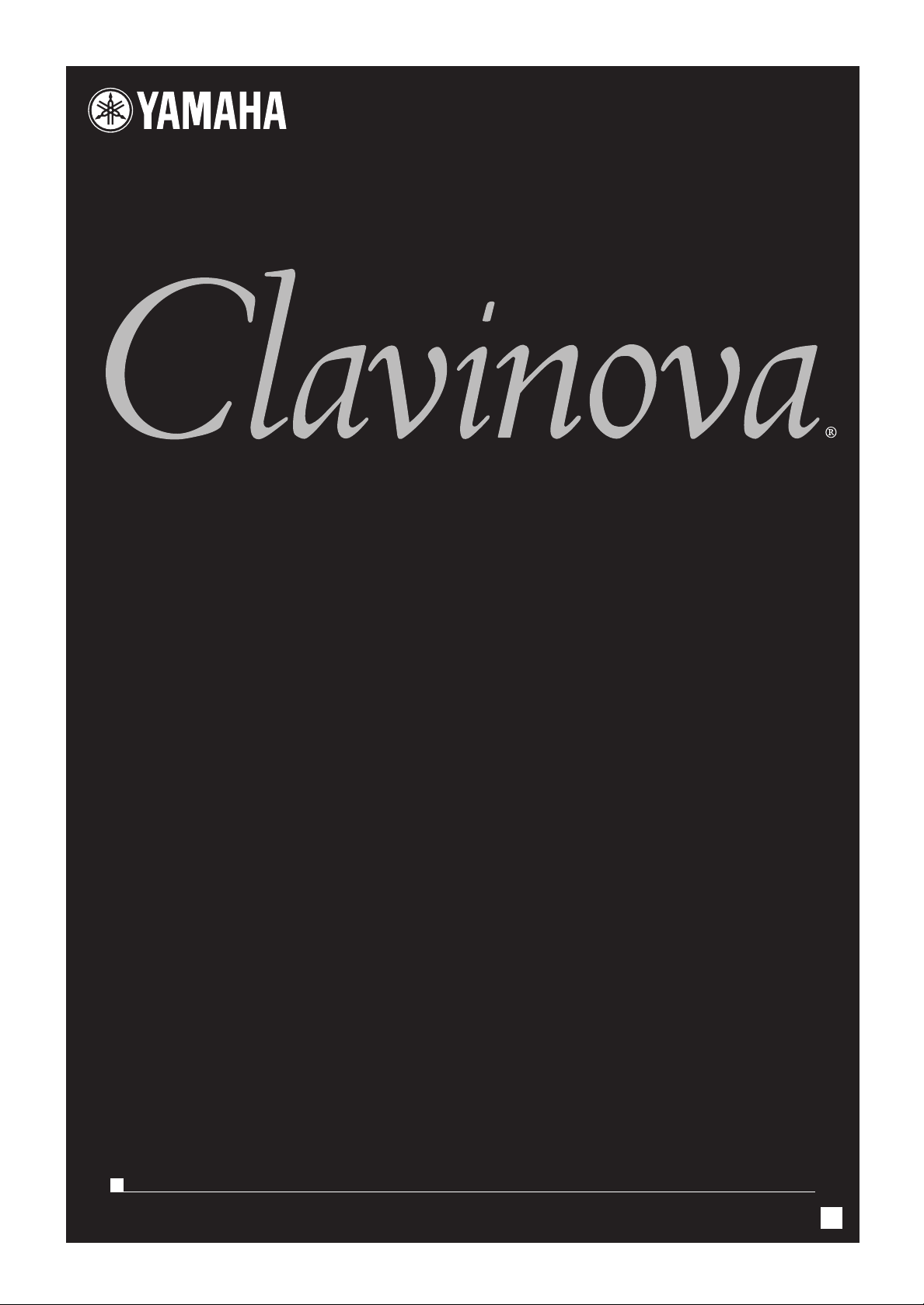
CVP-309/307
РУКОВОДСТВО ПОЛЬЗОВAТЕЛЯ
ВАЖНО —Проверьте источник питания—
Убедитесь в том, что напряжение в розетке соответствует напряжению, указанному на инструменте. В некоторых случаях
инструмент может быть снабжен переключателем напряжения, который расположен рядом с сетевым кабелем на задней стенке
инструмента.
Убедитесь в том, что положение переключателя соответствует напряжению, используемому в вашем регионе. Первоначально
переключатель напряжения установлен на напряжение 240 В. С помощью плоской отвертки поверните переключатель так, чтобы
обозначение соответствующего напряжения было расположено возле указателя на панели.
Информацию о сборке подставки для клавиатуры см. в инструкциях в конце данного руководства.
RU
Page 2
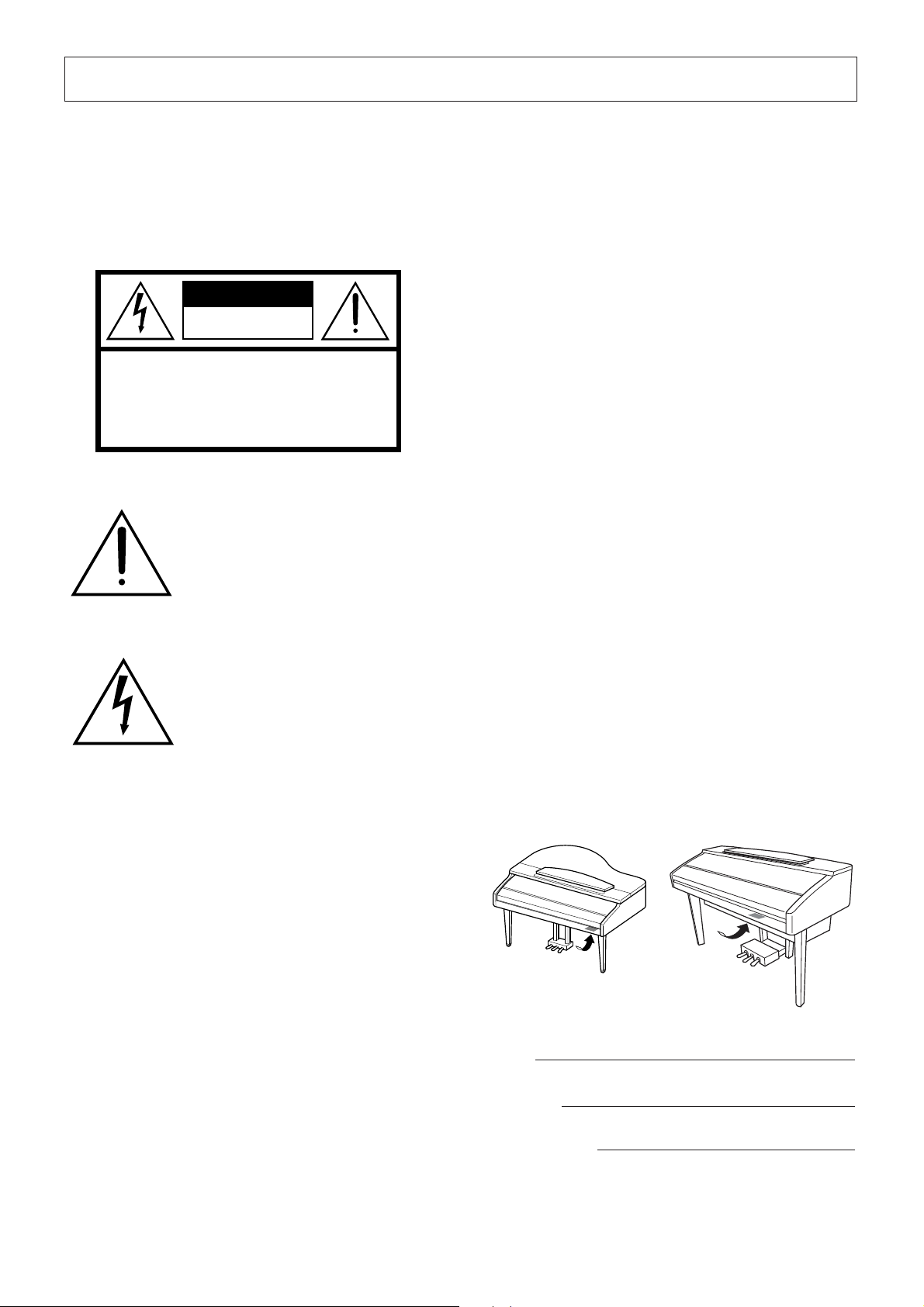
SPECIAL MESSAGE SECTION
PRODUCT SAFETY MARKINGS:
products may have either labels similar to the graphics
shown below or molded/stamped facsimiles of these
graphics on the enclosure. The explanation of these
graphics appears on this page. Please observe all cautions
indicated on this page and those indicated in the safety
instruction section.
Yamaha electronic
CAUTION
RISK OF ELECTRIC SHOCK
DO NOT OPEN
CAUTION: TO REDUCE THE RISK OF ELECTRIC SHOCK.
DO NOT REMOVE COVER (OR BACK).
NO USER-SERVICEABLE PARTS INSIDE.
REFER SERVICING TO QUALIFIED SERVICE PERSONNEL.
See bottom of Keyboard enclosure for graphic symbol markings.
The exclamation point within the
equilateral triangle is intended to alert
the user to the presence of important
operating and maintenance (servicing) instructions in the literature
accompanying the product.
The lightning flash with arrowhead
symbol, within the equilateral triangle, is intended to alert the user to the
presence of uninsulated “dangerous
voltage” within the product’s enclosure that may be of sufficient magnitude to constitute a risk of electrical
shock.
Battery Notice:
rechargable battery which (if applicable) is soldered in
place. The average life span of this type of battery is
approximately five years. When replacement becomes
necessary, contact a qualified service representative to
perform the replacement.
Warning:
incinerate this type of battery. Keep all batteries away
from children. Dispose of used batteries promptly and as
regulated by applicable laws. Note: In some areas, the
servicer is required by law to return the defective parts.
However, you do have the option of having the servicer
dispose of these parts for you.
Disposal Notice:
beyond repair, or for some reason its useful life is considered to be at an end, please observe all local, state, and
federal regulations that relate to the disposal of products
that contain lead, batteries, plastics, etc.
NOTICE:
edge relating to how a function or effect works (when the
unit is operating as designed) are not covered by the manufacturer’s warranty, and are therefore the owners responsibility. Please study this manual carefully and consult
your dealer before requesting service.
NAME PLATE LOCATION:
cates the location of the name plate. The model number,
serial number, power requirements, etc., are located on
this plate. You should record the model number, serial
number, and the date of purchase in the spaces provided
below and retain this manual as a permanent record of
your purchase.
This product MAY contain a small non-
Do not attempt to recharge, disassemble, or
Should this product become damaged
Service charges incurred due to lack of knowl-
The graphic below indi-
IMPORTANT NOTICE:
are tested and approved by an independent safety testing
laboratory in order that you may be sure that when it is
properly installed and used in its normal and customary
manner, all foreseeable risks have been eliminated. DO
NOT modify this unit or commission others to do so
unless specifically authorized by Yamaha. Product performance and/or safety standards may be diminished.
Claims filed under the expressed warranty may be denied
if the unit is/has been modified. Implied warranties may
also be affected.
SPECIFICATIONS SUBJECT TO CHANGE:
information contained in this manual is believed to be
correct at the time of printing. However, Yamaha reserves
the right to change or modify any of the specifications
without notice or obligation to update existing units.
ENVIRONMENTAL ISSUES:
duce products that are both user safe and environmentally
friendly. We sincerely believe that our products and the
production methods used to produce them, meet these
goals. In keeping with both the letter and the spirit of the
law, we want you to be aware of the following:
All Yamaha electronic products
The
Yamaha strives to pro-
CVP-309
(grand piano type)
Model
Serial No.
Purchase Date
CVP-309/307
92-469 1 (bottom)
Page 3
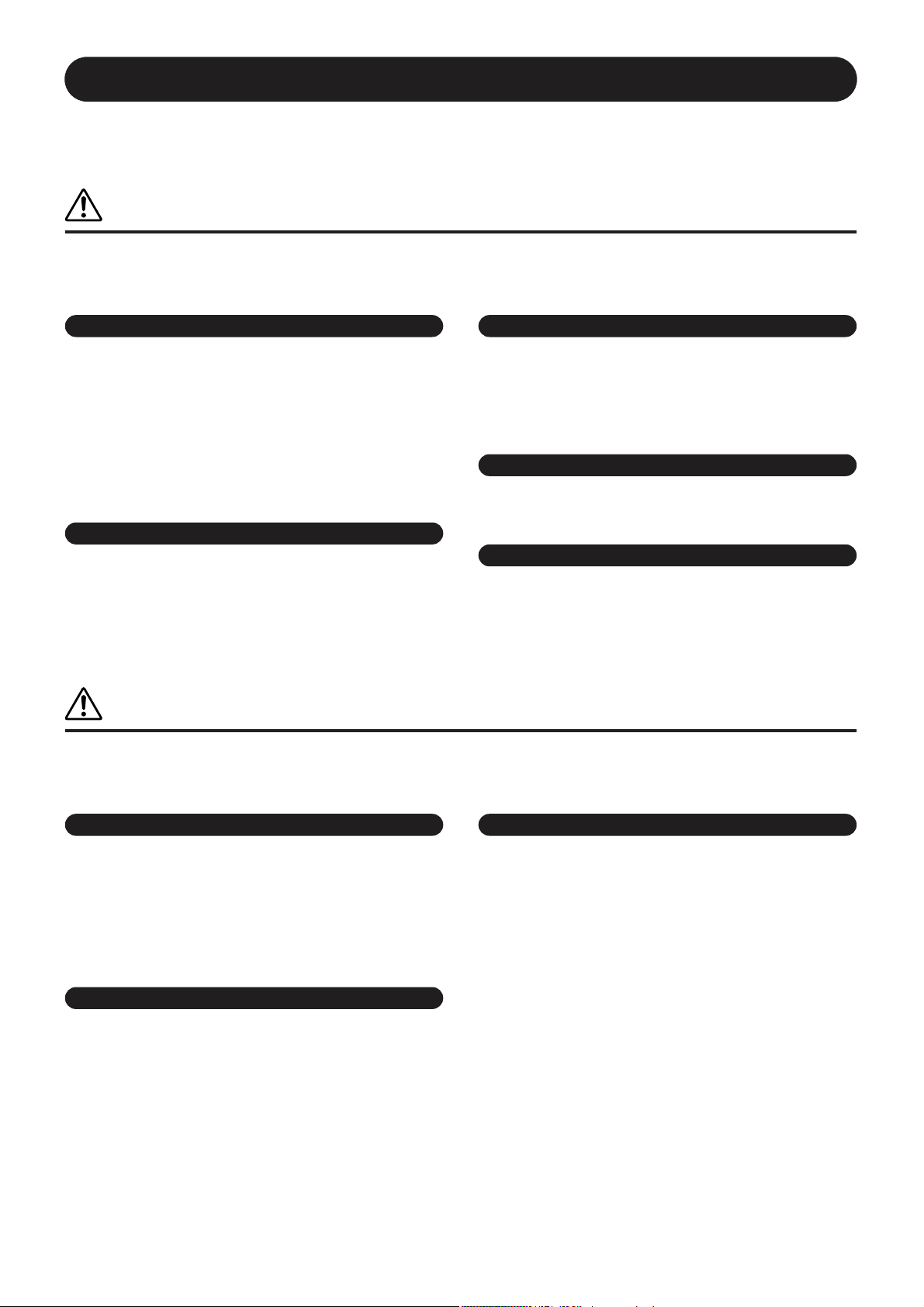
ПРАВИЛА ТЕХНИКИ БЕЗОПАСНОСТИ
ВНИМАТЕЛЬНО ПРОЧТИТЕ, ПРЕЖДЕ ЧЕМ ПРИСТУПАТЬ К ЭКСПЛУАТАЦИИ
* Сохраните это руководство, чтобы можно было обращаться к нему в дальнейшем.
ПРЕДУПРЕЖДЕНИЕ
Во избежание серьезных травм и даже наступления смерти в результате поражения электрическим током, во избежание
короткого замыкания, повреждения оборудования, пожара и других инцидентов, всегда соблюдайте основные правила
безопасности, перечисленные далее. Они включают следующие правила, но не ограничиваются ими:
Электропитание/кабель питания
• Используйте только напряжение, соответствующее инструменту.
Это значение напряжения указано на инструменте.
• Периодически проверяйте штекер электроинструмента и удаляйте с него
накопившуюся грязь и пыль.
• Используйте только кабель питания/штекер, входящие в комплект пос тавки.
• Кабель питания не должен находиться рядом с источниками тепла
(нагревателями, радиаторами и др.). Не допускайте также чрезмерного
сгибания и повреждения кабеля, не ставьте на него тяжелые предметы и
держите его в таком месте, где на него нельзя наступить, задеть ногой или
что-нибудь по нему перекатить.
Беречь от воды
• Не допускайте попадания инструмента под дождь, не пользуйтесь им рядом
с водой, в условиях сырости или повышенной влажности; не ставьте на
него емкости с жидкостью, поскольку она может разлиться и протечь через
отверстия внутрь.
• Ни в коем случае не вставляйте и не вынимайте сетевой штекер
инструмента мокрыми руками.
Беречь от огня
• Не ставьте на инструмент предметы, являющиеся источником открытого
огня, например свечи.
Горящий предмет может упасть и вызвать пожар.
Не открывать
• Не открывайте инструмент и не пытайтесь разобрать или модифицировать
его внутренние компоненты. В инструменте нет компонентов,
обслуживанием которых может заниматься пользователь. При
возникновении неисправности немедленно прекратите эксплуатацию
инструмента и обратитесь за помощью к квалифицированным
специалистам центра технического обслуживания корпорации Yamaha.
Внештатные ситуации
• В случае износа и повреждения кабеля питания или штекера, а также при
внезапном исчезновении звука во время эксплуатации и при появлении
необычного запаха и дыма немедленно отключите э лектропитание, выньте
штекер из розетки и обратитесь за помощью к специалистам центра
технического обслуживания корпорации Yamaha.
ВНИМАНИЕ
Во избежание серьезного травмирования себя и окружающих, а также во избежание повреждения инструмента
и другого имущества, всегда соблюдайте основные правила безопасности. Они включают следующие правила,
но не ограничиваются ими:
Электропитание/кабель питания
• При отключении штекера от инструмента или от электророзетки беритесь
за штекер, а не за кабель. В противном случае можно повредить кабель.
• Отключайте инструмент от электросети, если он не будет использоваться в
течение длительного времени. Отключать инструмент от электросети
следует также во время грозы.
• Не подключайте инструмент к общей с другими устройствами
электрической розетке (например, через тройник). Это может привести к
снижению качества звука или к перегреву розетки.
Сборка
• Внимательно прочитайте документацию, описывающую процесс сборки.
Неправильная последовательность сборки мо жет привести к повреждению
инструмента или стать причиной травмы.
(1)B-7
Место установки
• Во избежание деформации панели и повреждения внутренних
компонентов берегите инструмент от чрезмерного попадания пыли и
сильной вибрации и не подвергайте его воздействию очень высоких или
низких температур (например, не устанавливайте его на солнце, рядом с
нагревателем или в машине в дневное время).
• Не пользуйтесь инструментом в непосредственной близости от
телевизора, радиоприемника, стереооборудования, мобильного
телефона и других электронных приборов. В противном случае
инструмент, телевизор или радиоприемник могут стать источником
шумовых помех.
• Во избежание случайного падения инструмента не оставляйте его в
неустойчивом положении.
• Перед перемещением инструмента отсоедините все кабели.
• При установке инструмента убедитесь в том, что используемая
электрическая розетка легкодоступна. При возникновении какого-либо
сбоя или неисправности немедленно отключите питание инструмента и
отсоедините кабель питания от электросети. Даже если питание устройства
отключено, инструмент продолжает в минимальном количес тве потреблять
электроэнергию. Если устройство не используется в течение длительного
времени, отсоедините кабель питания от электросети.
1/2
Руководство пользователя CVP-309/307
3
Page 4
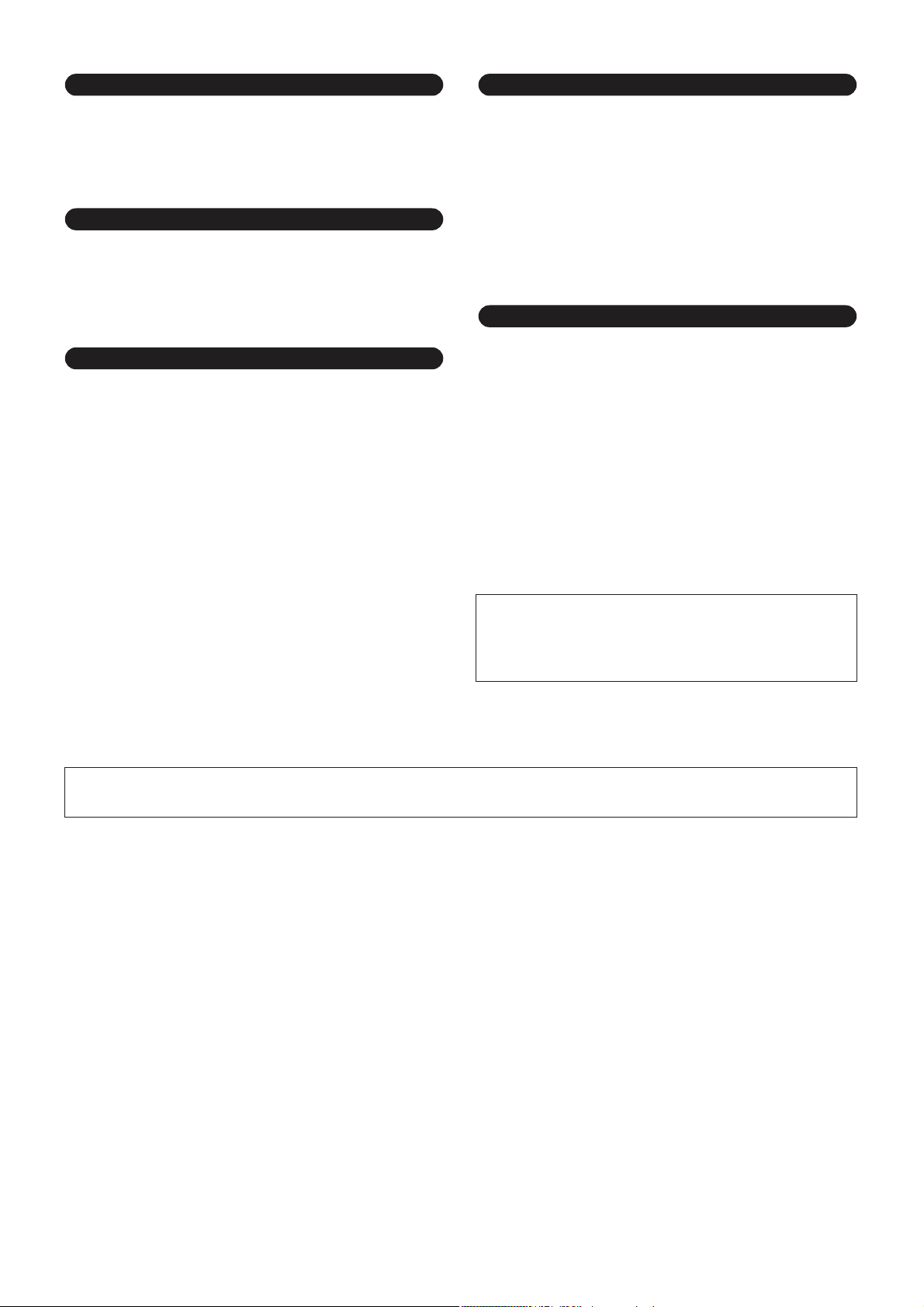
Подключения
• Перед подключением инструмента к другим электронным устройствам
отключите их питание. Перед включением или отключением электронных
компонентов установите минимальный уровень громкости. Убедитесь
также в том, что на всех компонентах установлен минимальный уровень
громкости, а во время игры на инструменте постепенно увеличьте
громкость до нужной.
Обслуживание
• (CVP-309, включая тип «рояль») Аккуратно удалите пыль и грязь мягкой
тканью. Протирая инструмент, не прилагайте излишнего усилия, так как
маленькие частицы грязи могут поцарапать полированную поверхность.
• Для чистки инструмента пользуйтесь мягкой сухой или слегка влажной
тканью. Не используйте пятновыводители, растворители, жидкие
очистители или чистящие салфетки с пропиткой.
Правила безопасности при эксплуатации
• Соблюдайте осторожность, чтобы крышка клавиатуры не защемила вам
пальцы, и не вставляйте пальцы или руку в отверстия на инструменте.
• Никогда не засовывайте и не роняйте бумагу, металлические и прочие
предметы в отверстия на крышке, панели и клавиатуре. Если это
случилось, немедленно выключите инструмент и выньте кабель питания из
розетки. Затем обратитесь за помощью к специалистам центра
технического обслуживания корпорации Yamaha.
• Не кладите на инструмент предметы из винила, пластмассы или резины,
поскольку это может вызвать изменение цвета панели или клавиатуры.
• (CVP-309, включая тип «рояль») Удары металлическими, фарфоровыми
или другими жесткими предметами могут привести к появлению трещин
или к отшелушиванию полировки цифрового фортепиано. Будьте
внимательны.
• Не облокачивайтесь на инструмент, не ставьте на него тяжелые предметы
и не прикладывайте излишнего усилия к кнопкам, выключателям и
разъемам.
• Не следует долго работать с высоким или вызывающим чувство
дискомфорта уровнем громкости, так как это может привести к
неустранимому ухудшению слуха. При ухудшении слуха или появлении
звона в ушах обратитесь к врачу.
Использование скамейки (если она включена в поставку)
• Во избежание случайного падения скамейки не оставляйте ее в
неустойчивом положении.
• Не качайтесь на скамейке и не играйте, стоя на ней. Использование
скамейки в качестве стремянки или в иных целях может стать причиной
несчастного случая или травмы.
• Скамейка предназначена только для одного человека.
• (CVP-309, включая тип «рояль») Не пытайтесь регулировать высоту
скамейки, сидя на ней, поскольку это приводит к перенагрузке
регулирующего механизма, что, в свою очередь, может привести к его
повреждению или же к получению травмы.
• Если винты скамейки ослабли в результате длительного использования,
периодически завинчивайте их с помощью отвертки.
Сохранение данных
Сохранение и резервное копирование данных
• При выключении инструмента данные приведенных ниже типов будут
потеряны. Сохраните данные на вкладке USER (стр. 26), дискете, карте
SmartMedia или на соответствующем внешнем носителе.
• Записанные или отредактированные мелодии (стр. 41, 137, 152)
• Записанные или отредактированные стили (стр. 111)
• Отредактированные тембры (стр. 93)
• Сохраненная настройка функции One Touch Setting (стр. 50)
• Измененные настройки MIDI (стр. 196)
Данные на вкладке USER (стр. 26) могут быть потеряны из-за сбоя или
неправильной работы инструмента. Сохраняйте важные данные на
дискеты, карты SmartMedia или на внешние носители.
Если вы меняете значения параметров на экранной странице и затем
выходите из нее, данные о настройке системы (перечисленные в
сборнике таблиц в отдельном буклете) сохраняются автоматически.
Но если выключить устройство, не выполнив корректно процедуру
выхода, все эти изменения будут утеряны.
Корпорация Yamaha не несет ответственности за повреждения, вызванные неправильной эксплуатацией или внесением изменений в с хему инструмента,
а также за утерянные или испорченные данные.
Обязательно выключайте инструмент, если не пользуетесь им.
(1)B-7
2/2
Руководство пользователя CVP-309/307
4
Page 5
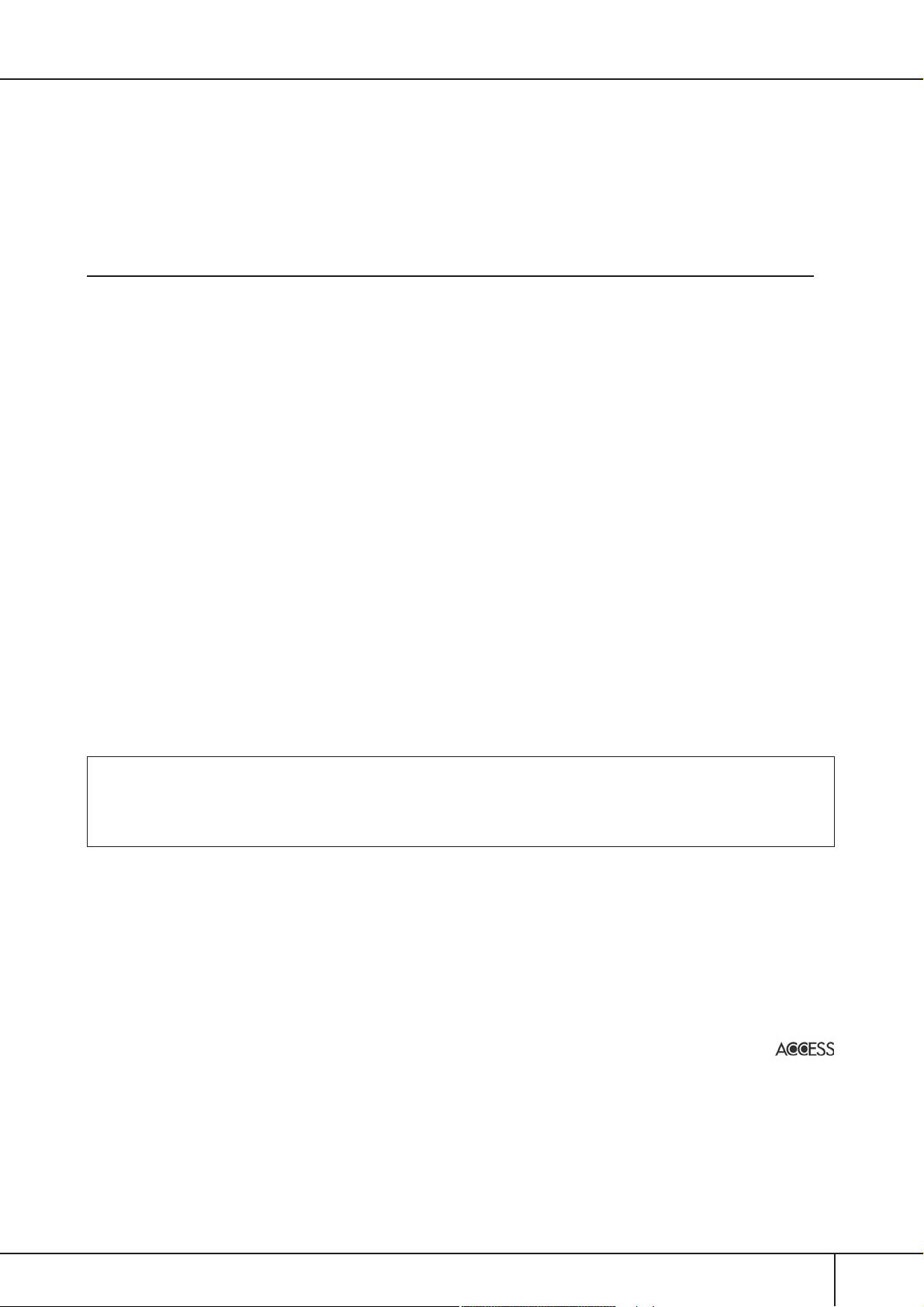
Благодарим за покупку фортепиано Clavinova производства корпорации Yamaha!
Внимательно прочитайте это руководство, чтобы полностью использовать богатый набор удобных функций
инструмента Clavinova.
Мы также рекомендуем не терять это руководство и держать его под рукой для дальнейшего использования.
О руководстве пользователя и сборнике таблиц
В настоящем руководстве имеются следующие разделы.
Руководство пользователя
Введение (стр. 12)................................... С этим разделом следует ознакомиться в первую очередь.
Краткое руководство (стр. 23) ............... Этот раздел содержит сведения об основных функциональных
возможностях инструмента.
Основные операции (стр. 57)................ Этот раздел объясняет, как использовать основные операции, в том
числе экранные элементы управления.
Справочные материалы (стр. 72).......... Этот раздел содержит подробные сведения о настройках функций
инструмента Clavinova.
Приложение (стр. 201) ............................ Этот раздел содержит дополнительные сведения, например
информацию об устранении неполадок и технические характеристики.
Сборник таблиц
Список тембров, формат данных MIDI и т.п.
• Модели CVP-309/307 в этом руководстве пользователя будут обозначаться как «CVP/Clavinova».
• Иллюстрации и снимки ЖК-дисплеев приведены в руководстве пользователя только в качестве примеров. В действительности все может
выглядеть несколько иначе.
• Все иллюстрации в руководстве по эксплуатации приведены на английском языке.
• Копирование коммерчески распространяемого программного обеспечения разрешено только для личного использования.
• Это устройство может использовать различные типы/форматы музыкальных данных путем предварительного оптимизирующего
преобразования их в музыкальные данные нужного формата для дальнейшего использования. Таким образом, при воспроизведении
данных устройством звучание может несколько отличаться от исходного, задуманного производителем или композитором.
Данный продукт включает компьютерные программы и материалы, авторские права на которые принадлежат корпорации Yamaha, либо те,
право на использование которых получено по лицензии от других фирм. К материалам, защищенным авторскими правами, относятся без
ограничения все компьютерное ПО, файлы стиля, файлы MIDI, данные WAVE и звукозаписи. Любое несанкционированное использование
таких программ и материалов, выходящее за рамки личного пользования, запрещено соответствующими законами. Любое нарушение
авторских прав преследуется по закону. НЕ СОЗДАВАЙТЕ, НЕ РАСПРОСТРАНЯЙТЕ И НЕ ИСПОЛЬЗУЙТЕ НЕЗАКОННЫЕ КОПИИ.
• Фотографии клавесина, бандонеона, различных видов цимбал и музыкальной шкатулки, которые изображены на экранах цифрового
пианино CVP-309/307, любезно предоставлены музеем Gakkigaku Shiryokan (Собрание старинных музыкальных инструментов)
музыкального колледжа Kunitachi.
• Следующие инструменты, изображаемые на экранах CVP-309/307, доступны для обозрения в музее музыкальных инструментов
Hamamatsu: балафон, джендер, калимба, канун, сантур, гамелан, арфа, колокольчик, волынка, банджо, карильон, мандолина, уд, флейта
Пана, пунджи, рабаб, шанаи, ситар, стальной барабан и тамбра.
• Данный продукт произведен по лицензии, защищенной патентами США № 5231671, № 5301259, № 5428708, а также патентом
№ 5567901, принадлежащим IVL Technologies Ltd.
• Растровые шрифты, используемые в данном инструменте, предоставлены компанией Ricoh Co., Ltd. и являются ее собственностью.
• Данный продукт использует NF, встроенный интернет-браузер компании ACCESS Co., Ltd. NF использует патентованный
метод сжатия данных LZW по лицензии компании Unisys Co., Ltd. NF не может использоваться отдельно от данного
продукта, продаваться, передаваться в пользование или передаваться какими-либо иными способами. Также
запрещается декомпилировать, деассемблировать, копировать и «взламывать» программный код NF.
Данное программное обеспечение включает модуль, разработанный независимой группой JPEG (Independent JPEG Group).
Товарные знаки:
• Apple и Macintosh являются товарными знаками корпорации Apple Computer, Inc.
• Windows является охраняемым товарным знаком корпорации Microsoft
• SmartMedia является товарным знаком корпорации Toshiba.
• Все остальные товарные знаки являются собственностью соответствующих владельцев.
®
.
Руководство пользователя CVP-309/307
5
Page 6
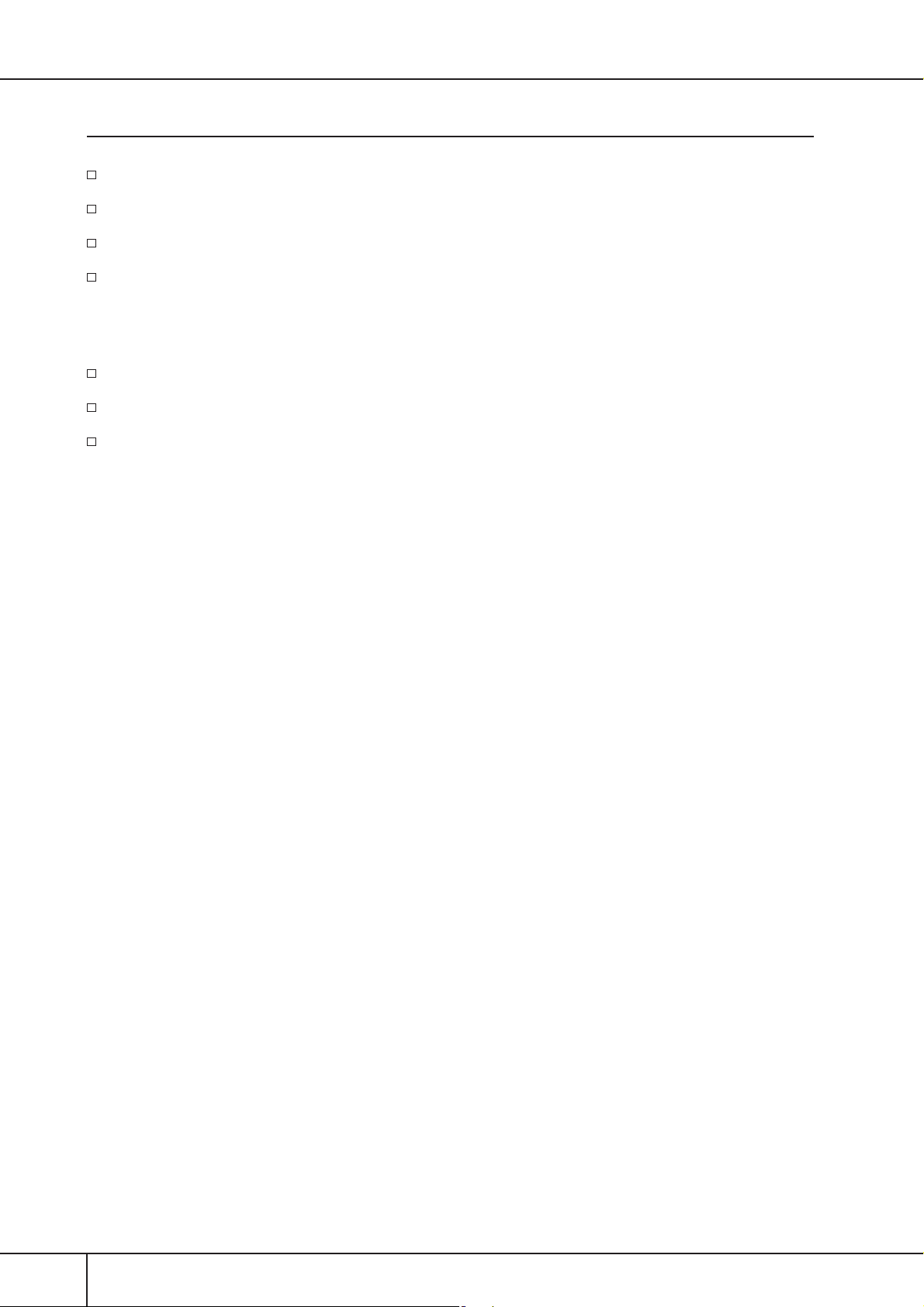
■
■
Дополнительные принадлежности
Руководство по интерактивной регистрации пользователя продукции Yamaha
Музыкальная книга «50 хитов для фортепиано»
Руководство пользователя
Сборник таблиц
В зависимости от места покупки следующие принадлежности могут быть включены или не включены в комплект
поставки инструмента:
Дисковод для гибких дисков
Карта SmartMedia
Скамейка
Настройка
В отличие от акустического пианино, инструмент Clavinova настраивать не надо. Он всегда прекрасно настроен.
Транспортировка
В случае переезда цифровое фортепиано Clavinova можно перевозить вместе с другими вещами. Перемещать
инструмент можно как в собранном, так и в разобранном виде, в каком вы первый раз достали его из коробки.
Клавиатуру следует перевозить в горизонтальном положении. Не наклоняйте ее и не ставьте набок.
Не подвергайте инструмент воздействию чрезмерной вибрации или сильных ударов.
При транспортировке собранного цифрового фортепиано Clavinova убедитесь, что все винты туго затянуты и не
были ослаблены при перемещении инструмента.
Руководство пользователя CVP-309/307
6
Page 7
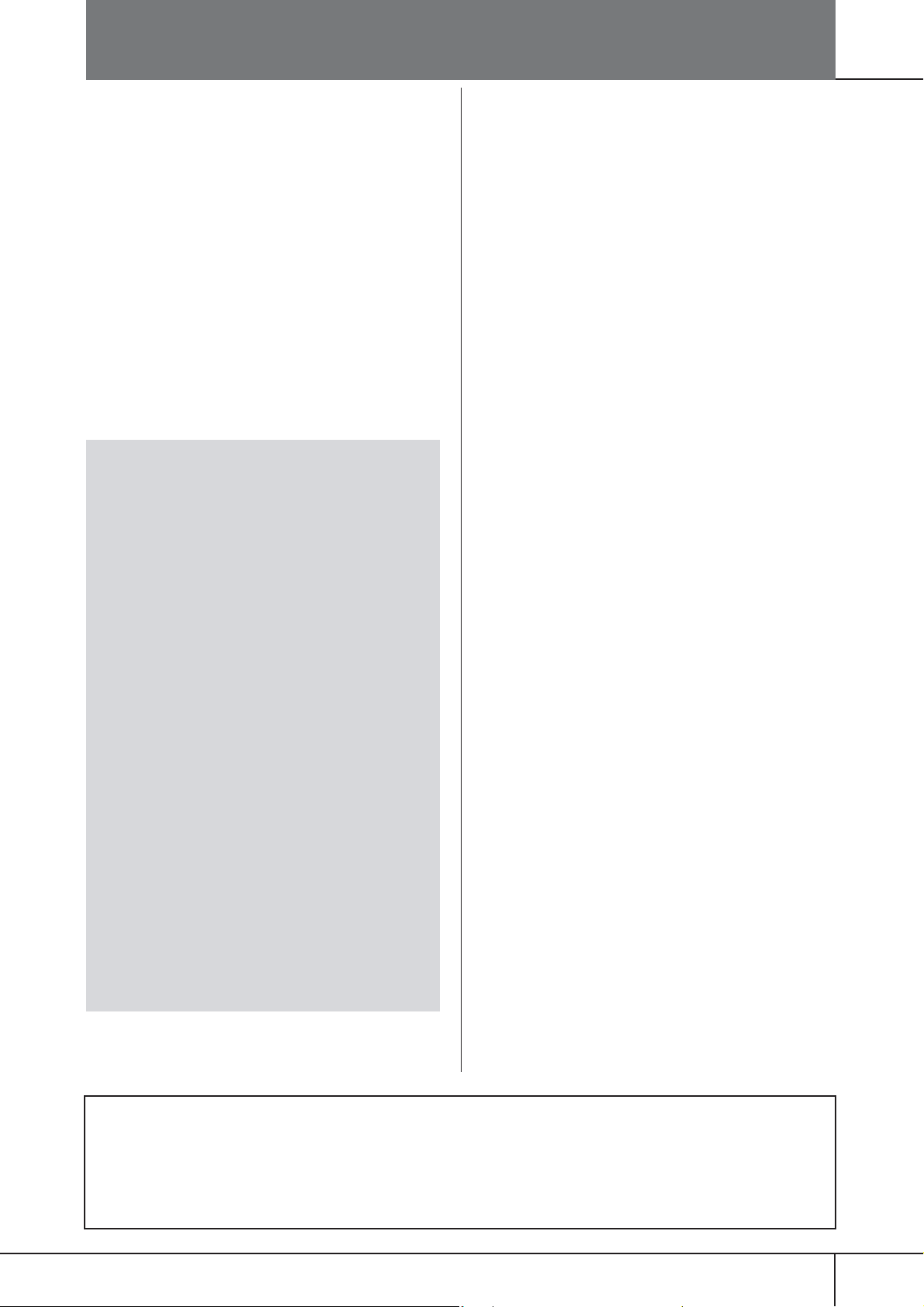
Содержание
®
®
Введение ................................... 10
Добро пожаловать в чудесный мир музыки
цифрового фортепиано Clavinova CVP! .................. 10
Панель управления ....................................................12
Игра на клавиатуре .................................................... 14
Подключение цифрового фортепиано Clavinova ......16
Пюпитр ..................................................................... 16
Фиксатор для нот ..................................................... 16
Крышка (цифровое фортепиано CVP-309) .......... 16
Использование наушников .................................... 17
Изменение языка ................................................... 18
Настройки экрана ................................................... 18
Использование дисковода для гибких
дисков (FDD) и дискет ...............................................21
Использование карт памяти SmartMedia
TM
* ........ 22
Краткое руководство ............... 23
Воспроизведение демонстрационных мелодий .....23
Работа с основными экранами ............................... 25
Работа с экраном Main (Главный) ................................... 25
Работа с экраном выбора файлов .................................. 25
Работа с экраном функций ...............................................26
Воспроизведение тембров ....................................... 28
Звучание с тембром фортепиано .................................... 28
Воспроизведение разных тембров .................................31
Упражнения со встроенными мелодиями ............. 34
Проигрывание мелодий перед началом упражнений .....34
Упражнения одной рукой с помощью световых
индикаторов (Guide Lamps) ..............................................38
Разучивание с помощью функции Repeat Playback
(Циклическое воспроизведение) ..................................... 40
Запись собственного исполнения ...................................41
Проигрывание фоновых партий с помощью
функции Performance Assistant Technology
(технология «Помощник музыканта») ..................... 42
Воспроизведение аккомпанемента с
помощью функции Auto Accompaniment
(воспроизведение стиля) .......................................... 44
Исполнение песни «Mary Had a Little Lamb» с
автоаккомпанементом ..................................................... 44
Вызов наиболее удачного аккомпанемента для
каждой мелодии – Music Finder .............................. 50
Пение под воспроизведение мелодии (Karaoke)
или ваше исполнение ................................................ 52
Подключение микрофона .................................................52
Пение с экраном «Lyrics» .................................................. 53
Удобные функции для караоке .........................................53
Удобные функции для пения в вашем сопровождении ... 55
Основные операции .................57
Использование основных функций (Справка) ......57
Сообщения, выводимые на экран ..........................57
Быстрый выбор экрана –
функция прямого доступа .........................................58
Основные экраны (экран Main (Главный)
и экран File Selection (Выбор файлов)) ...................59
Экран Main (Главный) .......................................................59
Настройка экрана выбора файлов
и основные операции .......................................................60
Операции с файлами и папками,
выполняемые на экране выбора файлов .......................62
Восстановление исходных заводских настроек .... 69
Восстановление исходной системы ................................. 69
Восстановление заводских настроек для отдельных
разделов настроек ............................................................. 69
Сохранение и восстановление пользовательских
настроек с использованием отдельного файла ..............70
Резервное копирование данных .............................71
Процедура резервного копирования .............................. 71
Справочник ...............................72
Создание, использование и
редактирование тембров .......................... 72
Характеристики тембра ............................................72
Одновременное воспроизведение
разных тембров ..........................................................73
Партии клавиатуры (Right 1, Right 2, Left) ......................73
Одновременная игра двумя тембрами
(партии Right 1 и 2) ...........................................................74
Игра разными тембрами правой и левой рукой
(партии Right 1 и Left) .......................................................75
Повышение естественности звучания (iAFC) ........76
Выбор типа iAFC и регулировка глубины эффекта .........76
Калибровка настроек iAFC ...............................................77
Изменение высоты звука .........................................78
Транспонирование ............................................................78
Точная настройка высоты звучания
всего инструмента .............................................................78
Мелодический строй ..........................................................78
Добавление эффектов к тембрам клавиатуры ......80
Редактирование громкости и тонального
баланса (MIXING CONSOLE) .......................................82
Основные действия ...........................................................82
Создание тембров (функция Sound Creator) ..........93
Основные действия ...........................................................93
Создание собственных тембров Organ Flutes ................97
На ЖК-экране этого инструмента отображаются различные страницы и меню, которые описывают функции и
операции устройства. В инструкциях данного руководства стрелки обозначают процесс вызова определенных
функций. Следующий пример описывает операцию, состоящую из четырех шагов: 1) нажмите кнопку [FUNCTION],
2) нажмите кнопку [D] для выбора страницы Controller, 3) нажмите кнопку TAB [
Panel (Клавиатура/Панель) и 4) нажмите кнопку [A] для выбора параметра Initial Touch (Начальное нажатие).
[FUNCTION]
→
[D] CONTROLLER
→
TAB [
] KEYBOARD/PANEL
→
[A] 1 INITIAL TOUCH
] для выбора страницы Keyboard/
Руководство пользователя CVP-309/307
7
Page 8
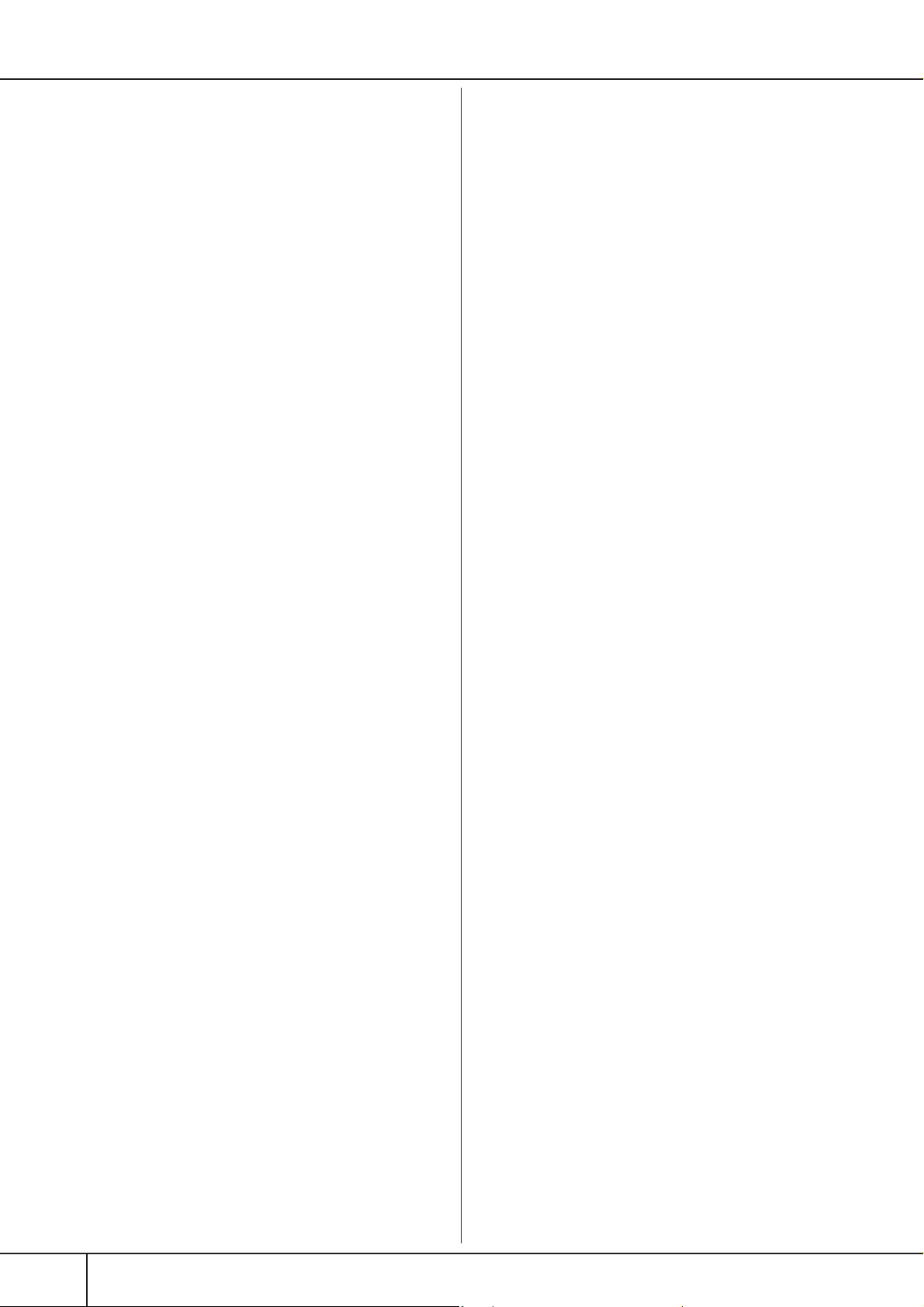
Использование, создание и
редактирование стилей
автоаккомпанемента ...............................101
Характеристики стиля .............................................101
Выбор типа аппликатуры аккордов ......................101
Воспроизведение только ритмических
каналов стиля ...........................................................102
Настройки, связанные
с воспроизведением стиля ....................................104
Редактирование громкости и тембра стиля
(MIXING CONSOLE (Микшерный пульт)) ................106
Функция Music Finder (Поиск музыки) .................106
Поиск записей ..................................................................106
Создание библиотеки любимых записей ......................107
Редактирование записей ................................................108
Сохранение записи .........................................................109
Функция Style Creator ..............................................111
Структура стилей ..............................................................111
Создание стиля .................................................................111
Редактирование созданного стиля ................................117
Регистрация и вызов пользовательских
настроек панели — Регистрационная
память ........................................................125
Регистрация и сохранение пользовательских
настроек панели .......................................................125
Вызов зарегистрированных настроек панели ....126
Удаление ненужной настройки панели/Присвоение
имени настройке панели ................................................127
Выключение вызова специальных элементов
(функция Freeze) ..............................................................127
Вызов номеров регистрационной памяти
по порядку – Последовательность вызова
регистрационных файлов ...............................................128
Использование, создание и
редактирование мелодий ........................130
Поддерживаемые типы мелодий ..........................130
Воспроизведение мелодий ....................................131
Настройка громкости, сочетания тембров,
и т.д. (MIXING CONSOLE (МИКШЕРНЫЙ ПУЛЬТ)) .... 134
Использование обучающей функции (Guide) ......135
Выбор типа функции Guide .............................................135
Запись собственного исполнения .........................137
Способы записи ...............................................................137
Редактирование записи ..................................................152
Использование микрофона ....................161
Редактирование параметров функции
Vocal Harmony (Гармонизация вокала) .................161
Настройка микрофона и звука эффекта
гармонизации ...........................................................164
Настройка функции Talk ......................................... 168
Прямое подключение инструмента
Clavinova к Интернету ..............................170
Подключение инструмента к Интернету .............. 170
Доступ к специальному веб-сайту Clavinova ....... 171
Операции на специальном веб-сайте Clavinova ..... 171
Прокрутка экрана ........................................................... 171
Ссылки .............................................................................. 172
Ввод символов ................................................................ 172
Возврат на предыдущую веб-страницу ........................ 173
Обновление веб-страницы/Отмена загрузки
веб-страницы .................................................................. 174
Покупка и загрузка данных ............................................ 174
Сохранение закладок любимых страниц ..................... 175
Изменение домашней страницы .................................. 178
Об экране настроек Интернета ..................................... 179
Инициализация настроек Интернета ............................ 182
Словарь терминов Интернета ................................ 183
Подключение внешних устройств к
инструменту ...............................................184
Использование наушников (разъемы PHONES) ..... 184
Подключение микрофона или гитары
(разъем [MIC./LINE IN]) ........................................... 184
Подключение аудио- и видеоустройств ................ 184
Использование внешних аудиоустройств для
воспроизведения и записи (разъемы [AUX OUT],
разъемы [AUX OUT (LEVEL FIXED)],
разъем [OPTICAL OUT]) ................................................... 184
Воспроизведение звука внешних аудиоустройств с
помощью встроенных динамиков
(разъемы [AUX IN]) .......................................................... 185
Вывод изображения с экрана инструмента
на внешний телеэкран ................................................... 185
Использование педального переключателя или
ножного контроллера (разъем [AUX PEDAL]) ....... 186
Назначение специальных функций ножным педалям .... 186
Подключение внешних MIDI-устройств
(порты [MIDI]) ........................................................... 189
Подключение компьютера
или USB-устройства ................................................. 189
Подключение компьютера
(порты [USB TO HOST] и [MIDI]) ..................................... 189
Подключение сетевого USB-адаптера или устройства
хранения данных с USB-интерфейсом (через порт
[USB TO DEVICE]) ............................................................. 190
Что такое MIDI? ........................................................ 192
Что можно делать с помощью MIDI ...................... 195
Настройки MIDI ........................................................ 196
Основные операции ....................................................... 196
Предварительно запрограммированные
шаблоны MIDI .................................................................. 196
Системные настройки MIDI ........................................... 198
Параметры передачи MIDI-сообщений ........................ 198
Параметры приема MIDI-сообщений........................... 199
Установка басовой ноты для воспроизведения стиля
посредством функции получения MIDI-данных ............ 199
Установка типа аккорда для воспроизведения стиля
при помощи функции получения MIDI-данных ............ 200
Руководство пользователя CVP-309/307
8
Page 9
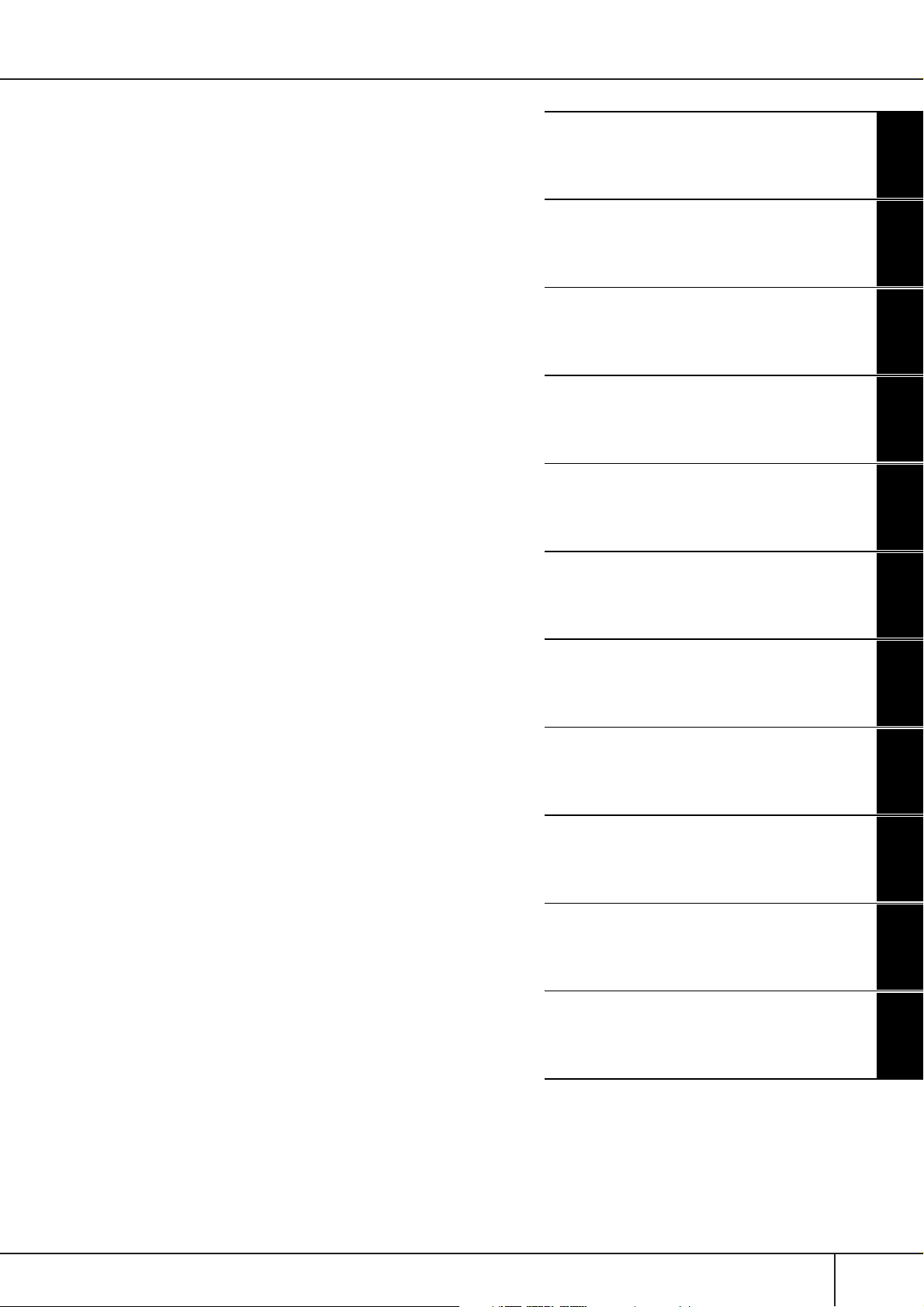
Приложение ............................ 201
Устранение неполадок ............................................201
Цифровое фортепиано CVP-309:
Сборка подставки для клавиатуры ........................206
CVP-309/307: Сборка подставки
для клавиатуры ......................................................... 209
Установка дисковода для гибких дисков
(стандартного/дополнительного) ...........................212
Технические характеристики ................................213
Предметный указатель ............................................215
9
Введение
Краткое руководство
Основные операции
Справочник
Использование, создание и редактирование
тембров
Using Your Instrument with Other Devices
Использование, создание и редактирование
стилей автоматического аккомпанемента
Регистрация и восстановление
пользовательских наборов настроек панели
Использование, создание и
редактирование мелодий
Использование микрофона
Прямое подключение инструмента
Clavinova к Интернету
Подключение внешних устройств к
инструменту
Приложение
Руководство пользователя CVP-309/307
Page 10
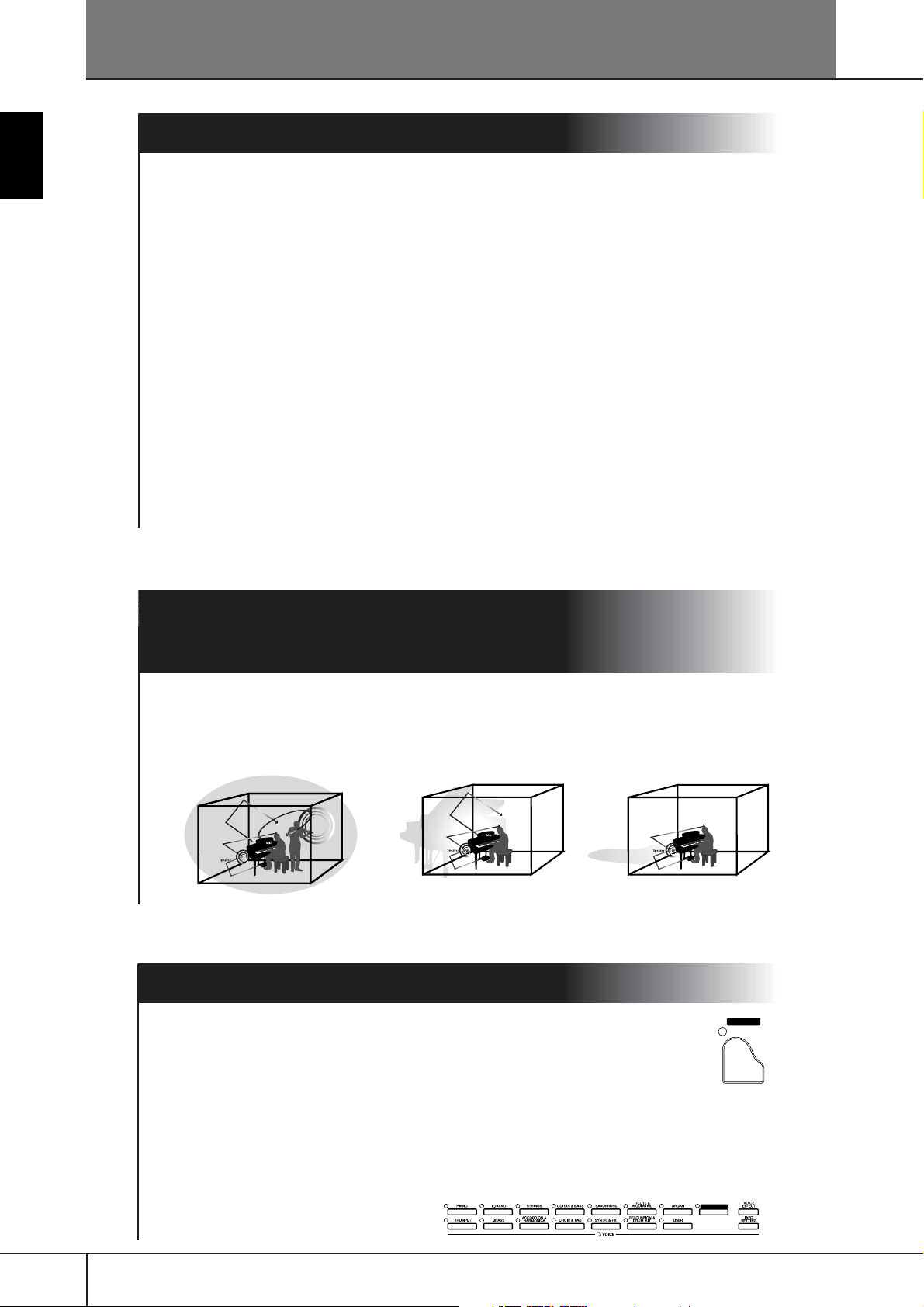
Введение
Введение
Добро пожаловать в чудесный мир музыки цифрового фортепиано Clavinova CVP!
Ощущение настоящего акустического фортепиано
Клавиатура из натурального дерева (CVP-309, включая тип «рояль»)
Для изготовления белых клавиш клавиатуры CVP-309 используется настоящее дерево,
чтобы создать впечатление, что вы играете на настоящем рояле. По ощущению клавиш
этот инструмент значительно превосходит все существующие электронные клавиатуры
благодаря реалистичному воссозданию твердости клавиш, соотношению веса клавиши и
молоточка и характерным весовым градациям клавиш. Вы чувствуете себя так, как если
бы играли на настоящем рояле. Кроме того, эта клавиатура специальной конструкции
позволяет применять приемы игры, доступные только на рояле. Например, можно
повторять одну и ту же ноту, и звук будет плавно сливаться даже без использования
правой педали. Можно также быстро нажимать на одну и ту же клавишу, получая
отчетливый звук без неестественного обрыва при каждом нажатии.
Клавиатура GH3 (CVP-307)
Эта клавиатура дает подлинное реалистичное ощущение клавиш благодаря более тугому
нажатию в нижних октавах, более лёгкому в верхних и всем естественным градациям
между ними. Кроме того, эта клавиатура специальной конструкции позволяет применять
приемы игры, доступные только на рояле. Например, можно повторять одну и ту же ноту, и
звук будет плавно сливаться даже без использования правой педали. Можно также быстро
нажимать на одну и ту же клавишу, получая отчетливый звук без неестественного обрыва
при каждом нажатии.
10
Имитация пространственного звучания рояля
– функция iAFC
Включите эффект iAFC (Instrumental Active Field Control), и вы почувствуете, как звук
занимает пространство вокруг вас, как если бы вы играли на сцене концертного зала.
Общее звучание становится более глубоким, и улучшается резонанс – особенно если
используется правая педаль, воссоздающая и подчеркивающая естественное звучание
традиционных акустических инструментов.
Игра на инструменте Clavinova
Воспроизведение тембров ................................................................. стр. 28
С помощью всего одной кнопки вы можете настроить весь инструмент Clavinova
для оптимального фортепианного исполнения независимо от того, какие
настройки заданы на панели. Теперь вы можете играть и упражняться с полным
ощущением игры на рояле и со звучанием рояля – и это достигается мгновенно.
PIANO
Воспроизведение тембров других инструментов ...........................стр. 31
Clavinova предлагает не только реалистичные фортепианные тембры, но и огромный
набор тембров других инструментов, как акустических, так и электронных.
Руководство пользователя CVP-309/307
ORGAN FLUTES
Page 11
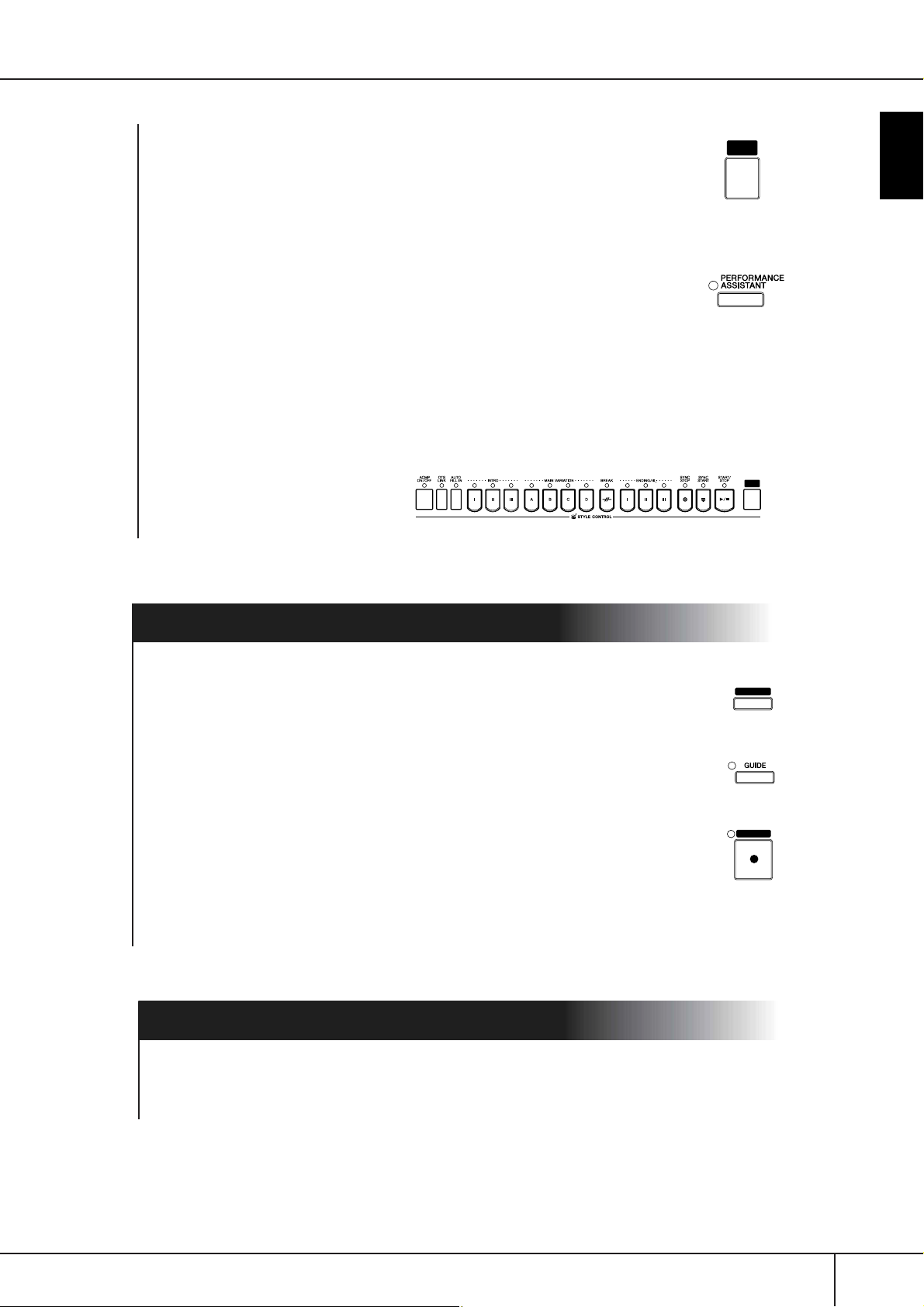
11
Исполнение с большим оркестром
– воспроизведение мелодии............................................................... стр. 34
SONG
SELECT
Вы можете играть одновременно с воспроизведением записи оркестрового
исполнения, дополняя собственное исполнение сольной партии звучанием и
аранжировкой целого оркестра.
Простота исполнения фоновых партий
,
– технология Performance Assistant (Помощник музыканта)........ стр. 42
Новая технология Performance Assistant Technology чрезвычайно упрощает
исполнение фоновых партий и аккомпанемента одновременно с
воспроизведением мелодии.
Исполнение мелодий с автоаккомпанементом
,
– воспроизведение стиля ....................................................................стр. 44
Вы можете играть только мелодию и использовать функции воспроизведения стиля для
автоматического создания полных фоновых партий и аккомпанемента. Это все равно что
играть с профессиональным ансамблем. Выберите стиль аккомпанемента, например
поп-музыку, джаз, латиноамериканскую музыку и т. п., – и цифровое фортепиано
Clavinova заменит вам целый оркестр!
STYLE
SELECT
Введение
Упражнения
Вывод партитуры на экран и игра по нотам ....................................стр. 56
Во время проигрывания мелодии ноты могут автоматически отображаться на
экране, что чрезвычайно удобно для обучения и разучивания партий.
Световые индикаторы ..........................................................................стр. 38
Световые индикаторы также помогают в обучении и разучивании партий.
Они показывают, какие ноты играть, когда их играть и как долго держать.
Запись исполнения .............................................................................. стр. 41
Clavinova позволяет легко записать собственные исполнения и сохранить их во
внутренней памяти или на карте SmartMedia. Это также является отличным
средством тренировки, позволяющим прослушать собственное исполнение и
определить сильные и слабые стороны.
Увеличьте свою коллекцию записей
Прямое подключение к Интернету .................................................. стр. 170
Clavinova может прямо подключаться к Интернету, что позволяет загружать данные со
специальных веб-сайтов и сохранять их во внутренней памяти или на карте SmartMedia.
SCORE
REC
Руководство пользователя CVP-309/307
Page 12
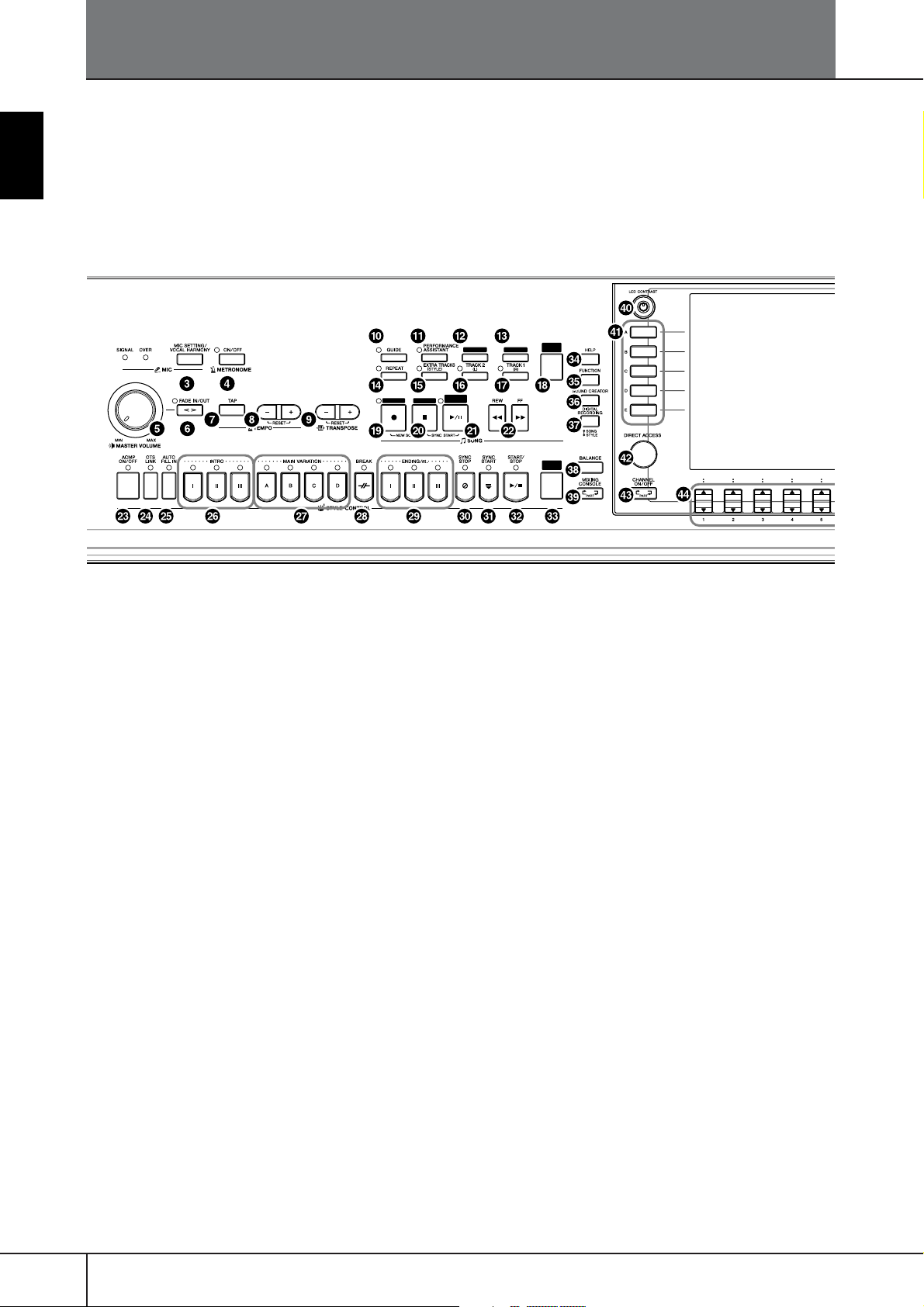
Введение
Панель управления
SCORE
KARAOKE
SONG
SELECT
12
1
2
3
4
5
6
7
8
9
B
A
B
C
D
E
F
G
H
I
REC STOP
Выключатель [POWER]......................................................... (C. 14)
Гнездо для карт SmartMedia................................................(C. 22)
МИКРОФОН
Кнопка [MIC SETTING/VOCAL HARMONY] .........................(C. 54)
METRONOME (МЕТРОНОМ)
Кнопка [ON/OFF]..................................................................(C. 30)
VOLUME (ГРОМКОСТЬ)
Селекторный диск [MASTER VOLUME] ...............................(C. 15)
Кнопка [FADE IN/OUT] .........................................................(C. 46)
TEMPO
Кнопка [TAP] .........................................................................(C. 46)
Кнопки [–] [+] .......................................................................(C. 30)
TRANSPOSE (Транспонирование)
Кнопки [–] [+] .......................................................................(C. 53)
SONG (Мелодия)
Кнопка [GUIDE].....................................................................(C. 38)
Кнопка [PERFORMANCE ASSISTANT]..................................(C. 43)
Кнопка [SCORE].................................................................... (C. 37)
Кнопка [KARAOKE]...............................................................(C. 53)
Кнопка [REPEAT]...................................................................(C. 40)
Кнопка [EXTRA TRACKS (STYLE)] ..................................... (C. 138)
Кнопка [TRACK 2 (L)] ...........................................................(C. 40)
Кнопка [TRACK 1 (R)]...........................................................(C. 38)
Кнопка [SONG SELECT]........................................................(C. 34)
Кнопка [REC] ........................................................................(C. 41)
J Кнопка [STOP].......................................................................(C. 35)
K Кнопка [PLAY/PAUSE] ..........................................................(C. 35)
L Кнопки [REW]/[FF] ............................................................ (C. 132)
PLAY/
PAUSE
STYLE
SELECT
STYLE CONTROL (Регулировка стиля)
M Кнопка [ACMP ON/OFF]....................................................... (C. 45)
N Кнопка [OTS LINK] ............................................................... (C. 50)
O Кнопка [AUTO FILL IN].......................................................... (C. 47)
P Кнопки INTRO [I]/[II]/[III] ..................................................... (C. 46)
Q Кнопка MAIN VARIATION [A]/[B]/[C]/[D] ............................ (C. 47)
R Кнопка [BREAK] ................................................................... (C. 47)
S Кнопки ENDING/rit. [I]/[II]/[III] ............................................ (C. 47)
T Кнопка [SYNC STOP] ............................................................ (C. 47)
U Кнопка [SYNC START] ..........................................................(C. 46)
V Кнопка [START/STOP].......................................................... (C. 46)
W Кнопка [STYLE SELECT]....................................................... (C. 45)
X Кнопка [HELP] ...................................................................... (C. 57)
Y Кнопка [FUNCTION].............................................................. (C. 26)
Z Кнопка [SOUND CREATOR].................................................. (C. 93)
[ Кнопка [DIGITAL RECORDING] ..................................(C. 117, 141)
\ Кнопка [BALANCE] ............................................................... (C. 39)
] Кнопка [MIXING CONSOLE] .................................................(C. 82)
^ Регулятор [LCD CONTRAST] .................................................(C. 18)
a [A]–[J] .................................................................................... (C. 25)
b [DIRECT ACCESS].................................................................. (C. 58)
c Кнопка [CHANNEL ON/OFF] .....................................(C. 103, 137)
d Кнопки [1π†]–[8π†] ...................................................(C. 25)
e Кнопки TAB [√][®].............................................................. (C. 26)
f Кнопка [EXIT] ........................................................................ (C. 26)
g Кнопка [DEMO] .................................................................... (C. 23)
h Кнопка [MUSIC FINDER] ...................................................... (C. 50)
i Селекторный диск [DATA ENTRY] ........................................ (C. 61)
j Кнопка [ENTER].................................................................... (C. 61)
Руководство пользователя CVP-309/307
Page 13
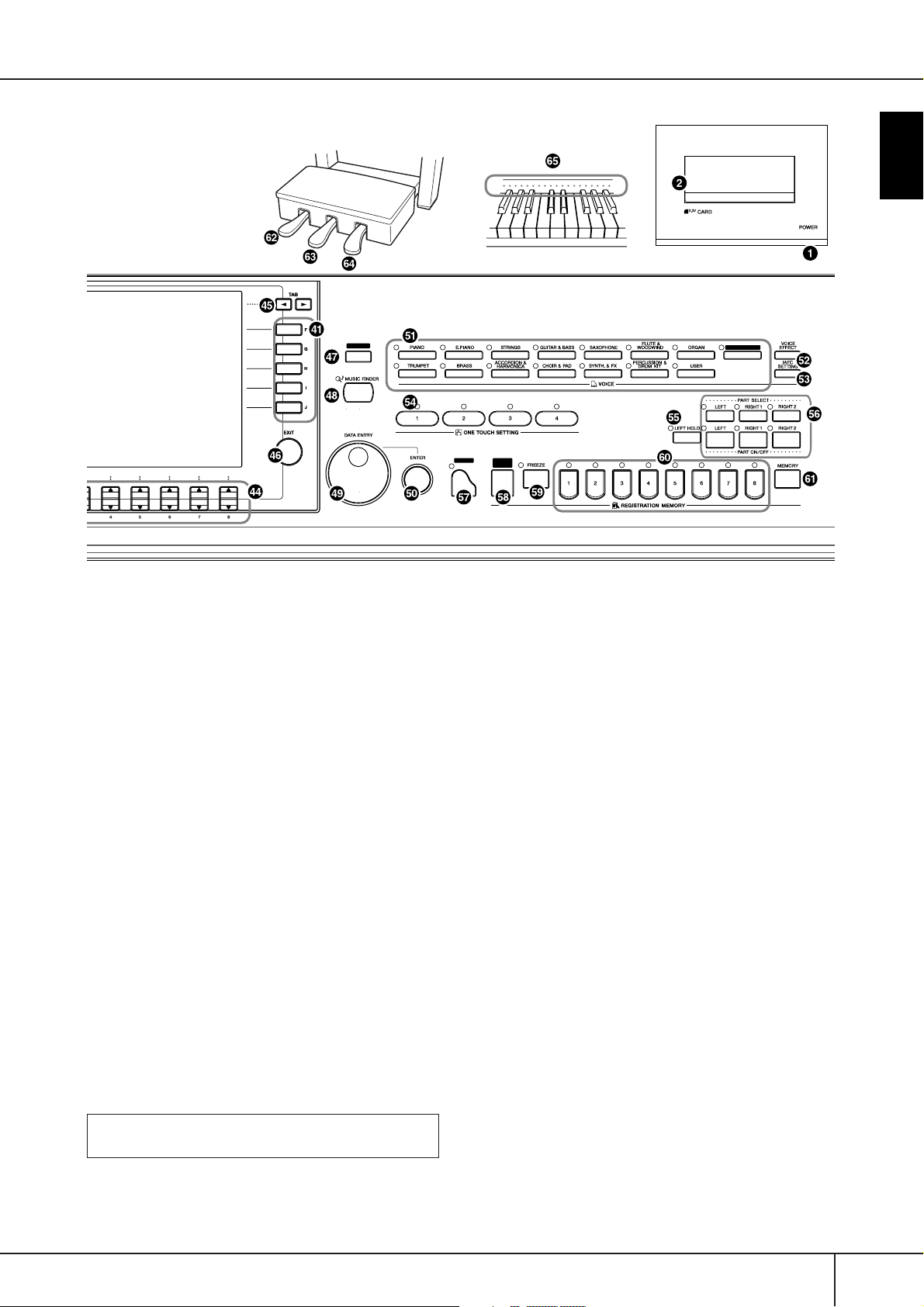
Введение
DEMO
VOICE (Тембр)
k Кнопки VOICE........................................................................(C. 31)
l Кнопка [VOICE EFFECT]........................................................ (C. 80)
m Кнопка [iAFC SETTING] ........................................................ (C. 76)
ONE TOUCH SETTING (Настройка «в одно касание»)
n Кнопки [1]–[4] ......................................................................(C. 49)
o Кнопка [LEFT HOLD].............................................................(C. 48)
PART (Партия)
p Кнопки PART .........................................................................(C. 73)
PIANO
REGIST.
BANK
ORGAN FLUTES
Настройка PIANO
q Кнопка [PIANO] .....................................................................(C. 28)
REGISTRATION MEMORY (Регистрационная память)
r [REGIST. BANK] .................................................................. (C. 126)
s Кнопка [FREEZE] ................................................................(C. 127)
t Кнопки [1]–[8] ................................................................... (C. 125)
u Кнопка [MEMORY]............................................................. (C. 125)
Педали
v Левая педаль......................................................................... (C. 29)
w Педаль «состенуто» (средняя)..............................................(C. 29)
x Демпферная педаль (правая) .............................................(C. 29)
y Индикаторы клавиатуры......................................................(C. 38)
Информация о разъемах, расположенных в левом нижнем углу
инструмента, приведена на стр. 184.
Руководство пользователя CVP-309/307
13
Page 14
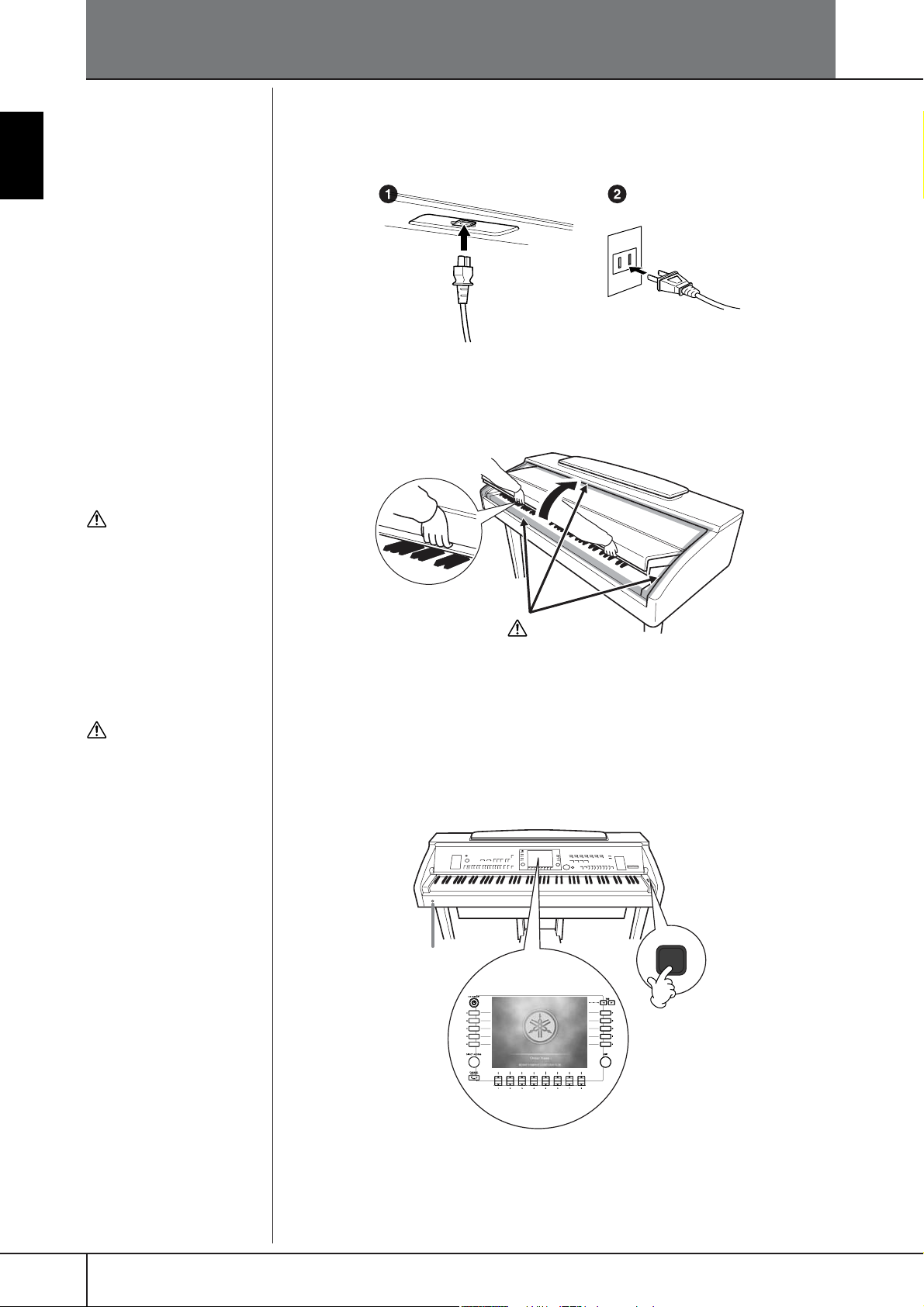
Введение
т
д
д
Игра на клавиатуре
1 Подключение кабеля питания
Сначала вставьте штекер кабеля питания в разъем на инструменте
Clavinova, затем подсоедините другой конец кабеля к соответствующей
стенной розетке.
(В разных странах используются
разные штекеры и розетки.)
2 Как открыть крышку клавиатуры
Откройте крышку, держа ее так, как показано на рисунке.
ВНИМАНИЕ
Открывая и закрывая крышку,
беритесь за нее обеими
руками. Не отпускайте
крышку, пока она не
откроется или не закроется
полностью. Поднимая или
опуская крышку, следите за
ем, чтобы не прищемить свои
или чужие пальцы (особенно
пальцы детей) между крышкой
и корпусом.
ВНИМАНИЕ
Не кладите на крышку
клавиатуры металлические
предметы или бумагу. Когда
крышка открыта, мелкие
предметы могут попасть
внутрь корпуса, и тогда
извлечь их будет практически
невозможно. Это может
привести к поражению
электрическим током, а также
к короткому замыканию,
пожару и возникновению
ругих серьезных опасностей
ля инструмента.
3 Включение питания
Нажмите кнопку [POWER] в правой части клавиатуры, чтобы включить
инструмент. Включится подсветка экрана в центре передней панели и
индикатор питания, находящийся на корпусе ниже левого края клавиатуры.
Загорается индикатор
питания.
ВНИМАНИЕ
Открывая крышку, не повредите пальцы.
Руководство пользователя CVP-309/307
14
Page 15
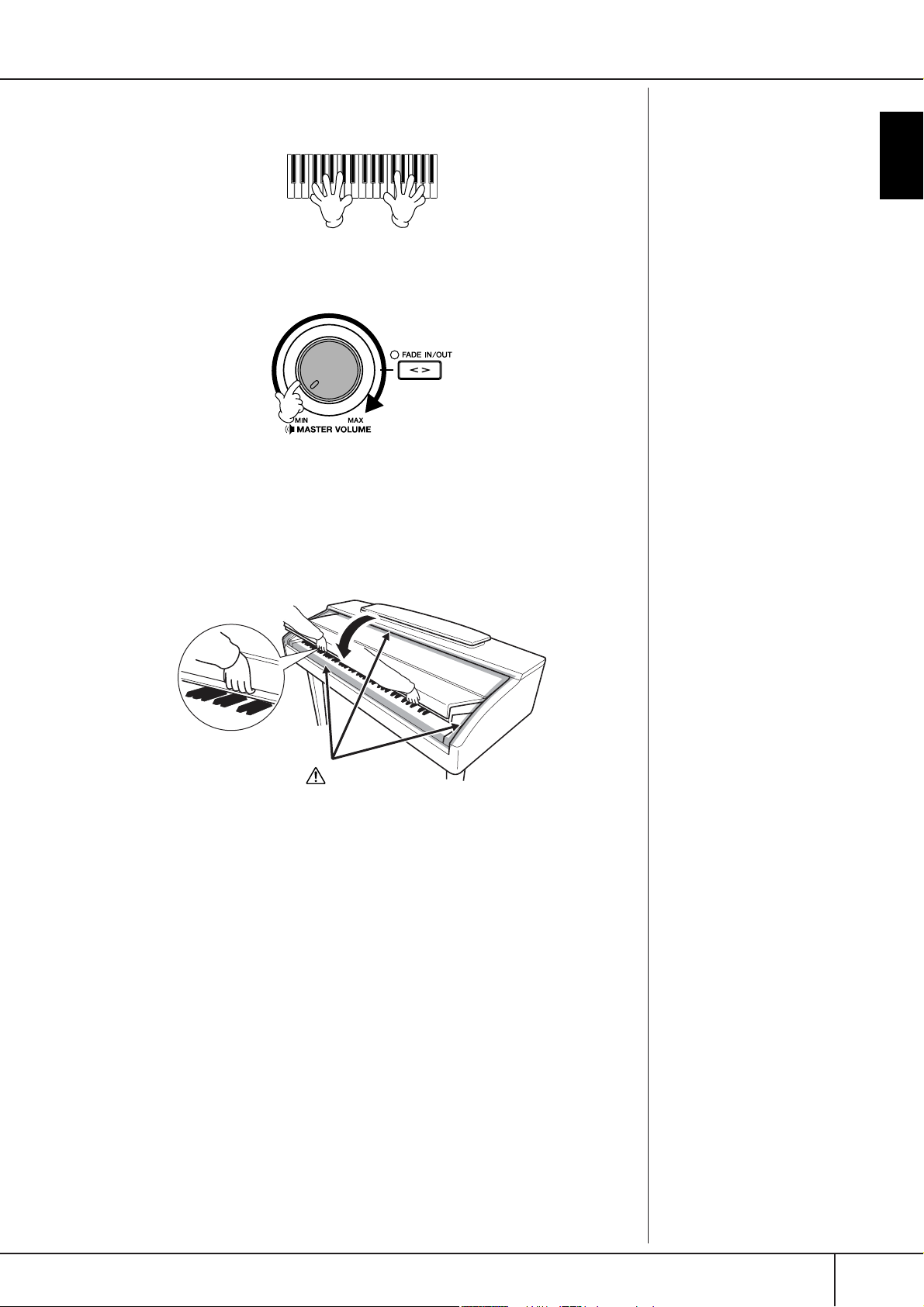
4 Игра на клавиатуре
Для извлечения звуков при игре на инструменте нажимайте на клавиши.
Настройка громкости
Во время исполнения регулируйте громкость с помощью регулятора
[MASTER VOLUME], расположенного на панели слева.
5 Выключение питания
Нажмите кнопку [POWER] для отключения питания.
Экран и индикатор питания погаснут.
6 Как закрыть крышку клавиатуры
Возьмитесь за металлический край сверху на панели и закройте крышку.
Введение
ВНИМАНИЕ
Закрывая крышку, не повредите пальцы.
Руководство пользователя CVP-309/307
15
Page 16
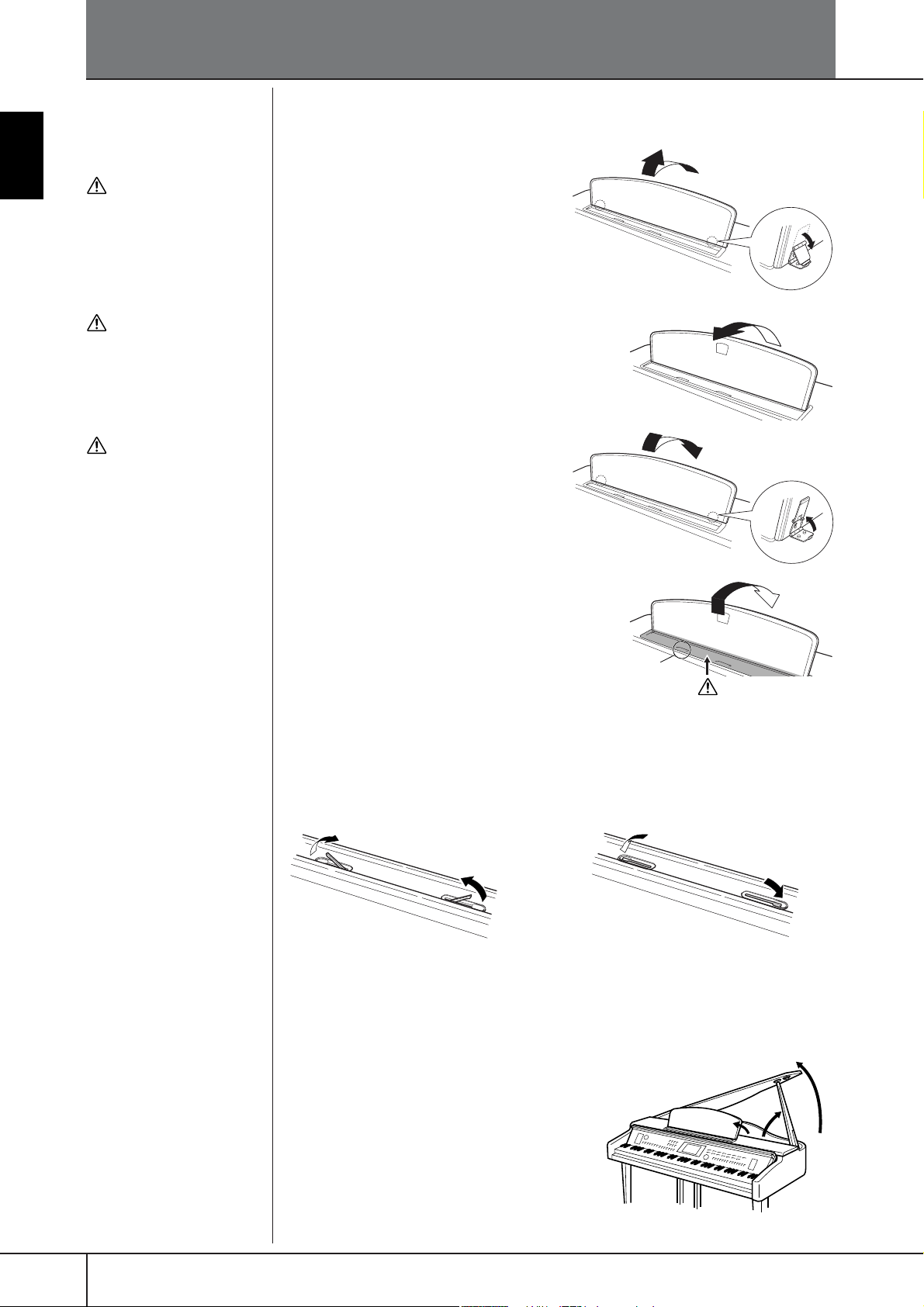
Подключение цифрового фортепиано Clavinova
т
д
у
Пюпитр
Введение
ВНИМАНИЕ
Не используйте пюпитр, когда
он поднят наполовину. Опуская
пюпитр, не выпускайте его из
рук, пока он полностью не
окажется на месте.
ВНИМАНИЕ
Поднимая или опуская
пюпитр, не отпускайте его до
ех пор, пока не поднимете
или не опустите до конца.
ВНИМАНИЕ
Прежде чем опускать пюпитр,
опустите зажимы для нот
(см. ниже).
Если зажимы для нот не
опущены, пюпитр не
закроется.
Как поднять пюпитр
Цифровое фортепиано CVP-309
1 Наклоните пюпитр на себя, насколько
это возможно.
2 Опустите металлические фиксаторы
справа и слева на задней стенке
пюпитра.
3 Опустите пюпитр так, чтобы он
опирался на фиксаторы.
CVP-309/307
Наклоните пюпитр на себя, насколько это
возможно. Поднятый пюпитр находится под
определенным углом, который нельзя изменить.
Как опустить пюпитр
Цифровое фортепиано CVP-309
1 Наклоните пюпитр на себя, насколько
это возможно.
2 Поднимите два металлических
фиксатора так, чтобы они плотно
прилегали к задней стороне пюпитра.
3 Осторожно наклоняйте пюпитр назад,
пока он полностью не ляжет на место.
CVP-309/307
Слегка поднимите пюпитр и медленно
поверните назад.
зажимы для нот
Цифровое фортепиано
CVP-309
CVP-309/307
Цифровое
фортепиано CVP-309
CVP-309/307
Опустите
ВНИМАНИЕ
Не прищемите пальцы.
Фиксатор для нот
Эти фиксаторы удерживают страницы нот на месте.
Поднять Опустить
Крышка (цифровое фортепиано CVP-309)
Крышка поставляется с длинным и коротким упорами. Используйте один из них,
чтобы открыть крышку под нужным углом.
■ Как открыть крышку
1 Поднимите пюпитр, как показано выше в
разделе «Пюпитр».
Чтобы включить эффект iAFC
(стр. 76), поднимите крышку на
линный упор, используя
специальный паз. Если
крышка закрыта или
зафиксирована коротким
пором, iAFC не включится.
2
Поднимите и держите правую часть крышки
(если смотреть со стороны клавиатуры).
3 Поднимите упор и аккуратно опустите
крышку, чтобы конец упора вошел в
паз крышки.
3
1
2
Руководство пользователя CVP-309/307
16
Page 17
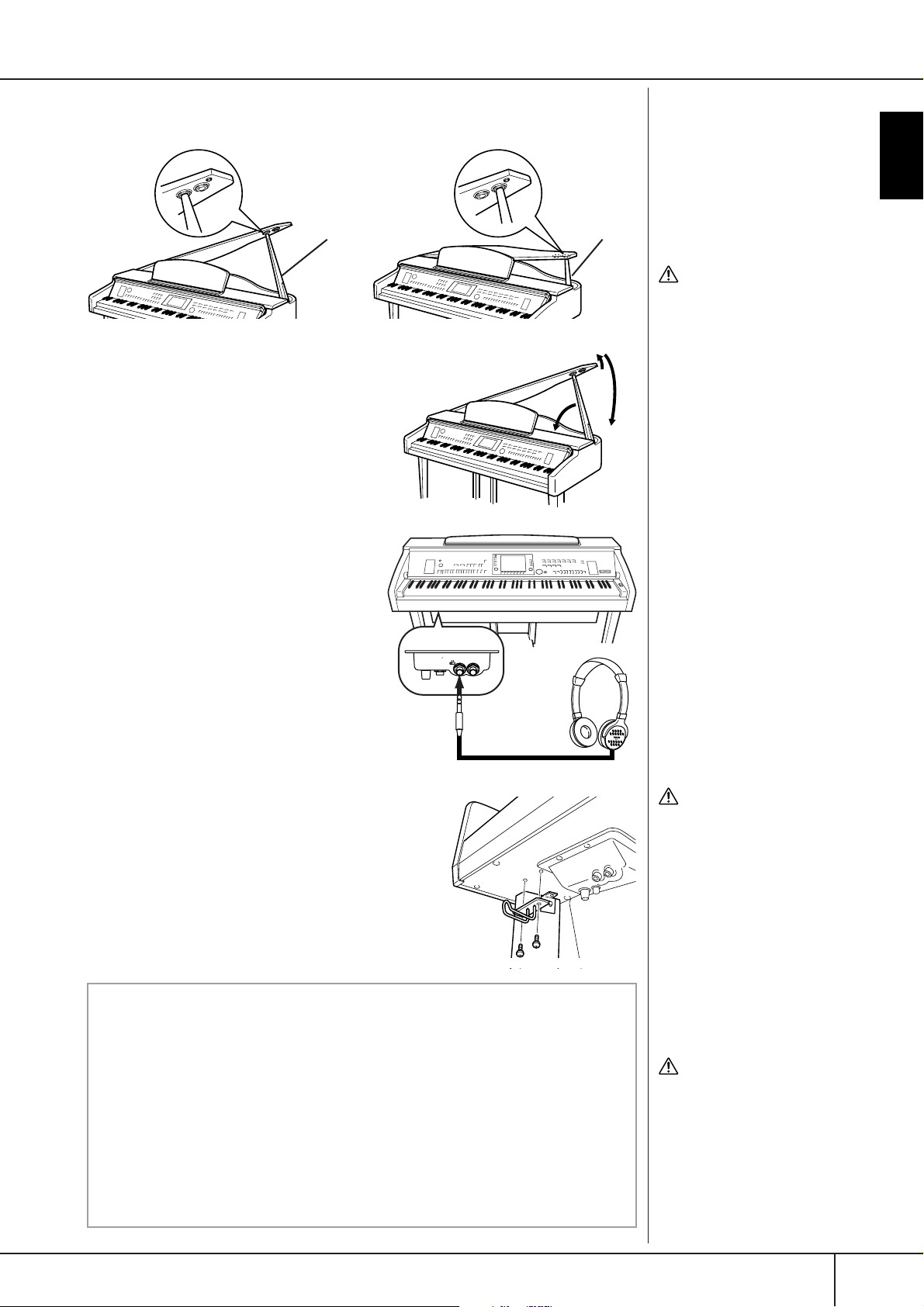
Для длинного упора используйте внутренний паз, а для короткого – внешний.
у
Использование наушников
Введение
Длинный упор
■ Как закрыть крышку
1
Держа упор, осторожно поднимите крышку.
2 Держа крышку поднятой, опустите упор.
3 Осторожно опустите крышку.
Использование
наушников
Подключите наушники к одному из
разъемов [PHONES] в нижней левой части
инструмента.
Можно подключить две пары наушников.
(Если используется один комплект
наушников, его можно подсоединить к
любому разъему.)
Короткий упор
ВНИМАНИЕ
• Убедитесь в том, что упор
хорошо вошел в паз
крышки. Если упор плохо
вошел в паз, крышка может
1
3
2
MIC.
INPUT
MIC. LINE PHONES
VOLUME
LINE IN
MIN MAX
упасть, что приведет к
травме или повреждению
инструмента.
• Следите за тем, чтобы никто
не трогал упор, когда
крышка поднята. Упор
может выскочить из паза,
и крышка упадет.
• Поднимая или опуская
крышку, следите за тем,
чтобы не прищемить свои
или чужие пальцы (особенно
пальцы детей).
Крючок для наушников
Крючок для наушников входит в комплект инструмента
Clavinova и позволяет вешать наушники на корпус.
Закрепите крючок для наушников на корпусе с
помощью двух винтов (4 х 10 мм), как показано
ВНИМАНИЕ
Не следует долго использовать
наушники при повышенном
ровне громкости. Это может
привести к потере слуха.
на рисунке.
Вывод звука через динамик при подключенных наушниках
1 Вызовите операционный экран.
[FUNCTION]→ [I] UTILITY → TAB[√][®] CONFIG 2
2
Нажмите кнопку [5††††]/[6††††] (SPEAKER), чтобы выбрать значение «ON».
Вывод звука только через наушники
На экране, вызванном выше в действии 1, нажмите кнопку
††
††
††
]/[6
††
] (SPEAKER), чтобы выбрать состояние «OFF».
[5
ВНИМАНИЕ
Не вешайте на этот крючок
ничего, кроме наушников.
Иначе можно повредить
инструмент Clavinova
или крючок.
Если выбрано значение «OFF», динамики не будут звучать, и вы будете
слышать звук инструмента Clavinova только через наушники.
Руководство пользователя CVP-309/307
17
Page 18
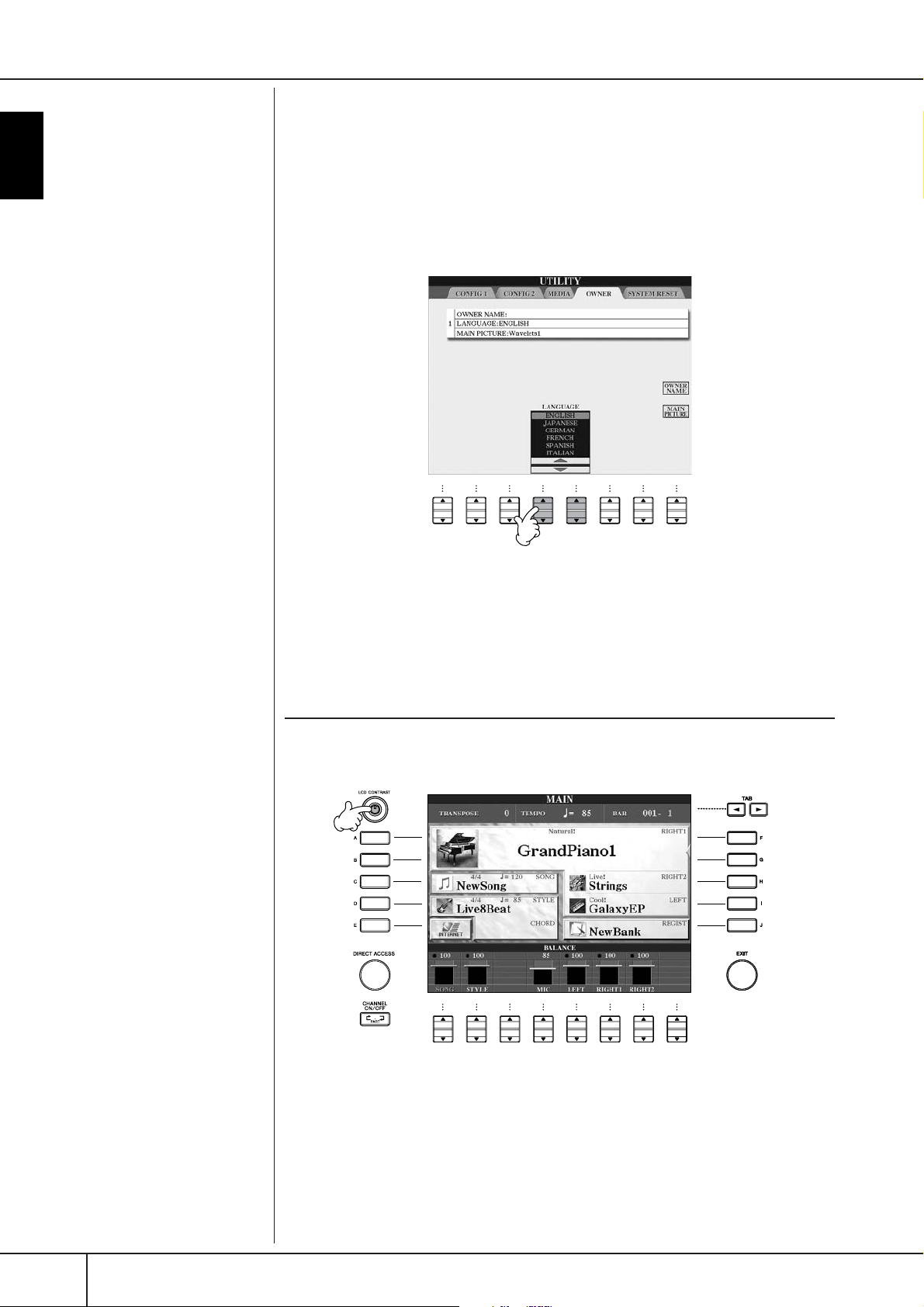
Изменение языка
Изменение языка
Выбор языка для сообщений, имен файлов и вводимых символов.
1 Вызовите операционный экран.
[FUNCTION] → [I] UTILITY → TAB[√][®] OWNER
Введение
2 Выберите язык с помощью кнопок [4
12
3
45
Настройки экрана
††
ππππ††
6
]/[5
7
††
ππππ††
8
].
Настройка контрастности экрана
Контрастность экрана можно настроить с помощью регулятора [LCD CONTRAST],
расположенного слева от экрана.
12
3
45
6
7
8
Руководство пользователя CVP-309/307
18
Page 19
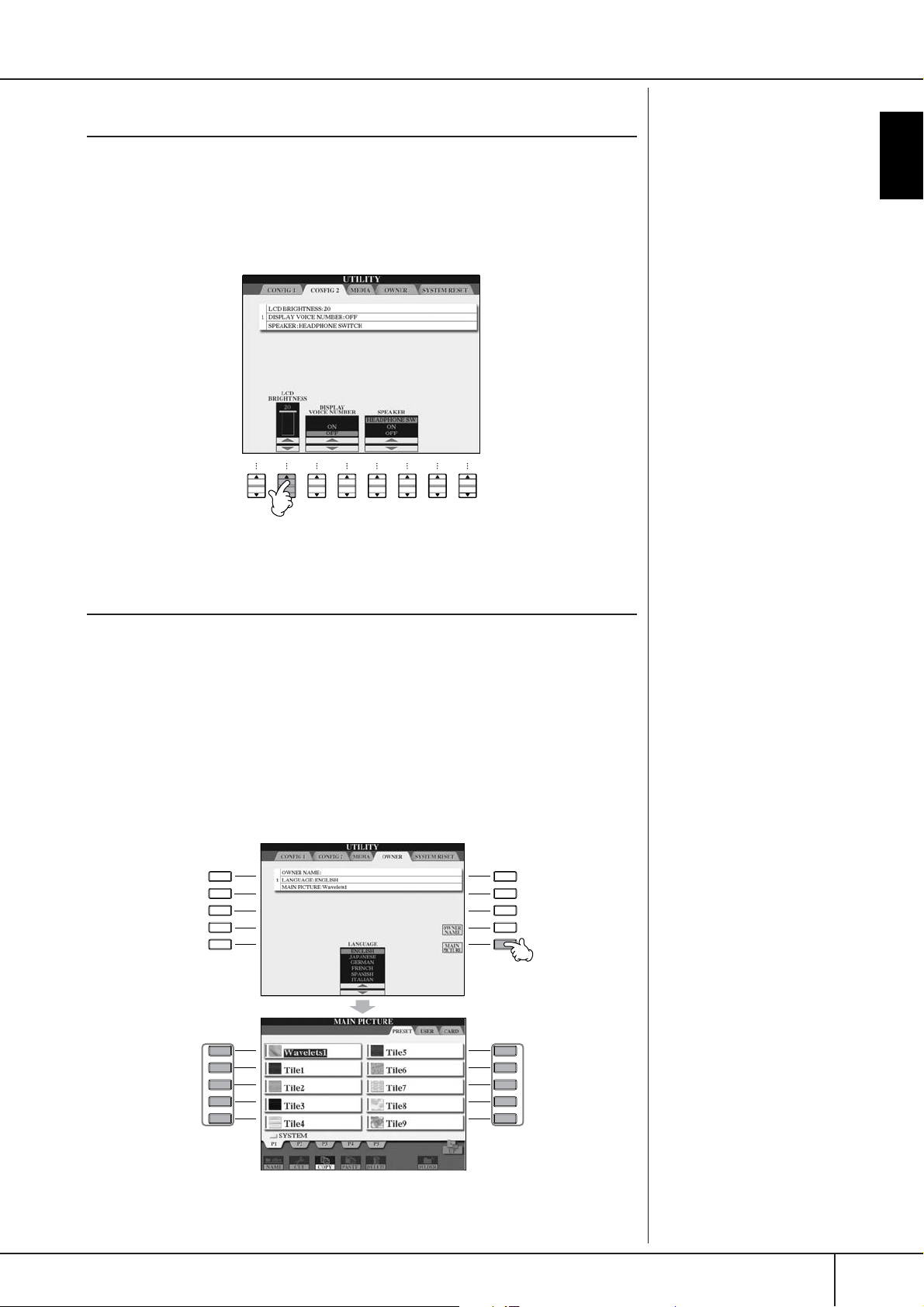
Настройка яркости экрана
Настройте яркость экрана.
Настройки экрана
1 Вызовите операционный экран.
[FUNCTION] → [I] UTILITY → TAB[√][®] CONFIG 2
2 Чтобы настроить яркость экрана, нажмите кнопку [2
12
Выбор картинки для фона главного экрана
Эта функция позволяет выбрать картинку, которая будет использоваться в
качестве фона для главного экрана (стр. 25).
3
45
6
7
8
††
ππππ††
].
Введение
1 Вызовите операционный экран.
[FUNCTION] → [I] UTILITY → TAB[√][®] OWNER
2 Нажмите кнопку [J] (MAIN PICTURE) для вызова экрана выбора
картинки (Picture Selection).
3 Выберите картинку с помощью кнопок [A]–[J].
A
B
C
D
E
A
B
C
33
D
E
F
G
H
I
J
2
F
G
H
I
J
Руководство пользователя CVP-309/307
19
Page 20
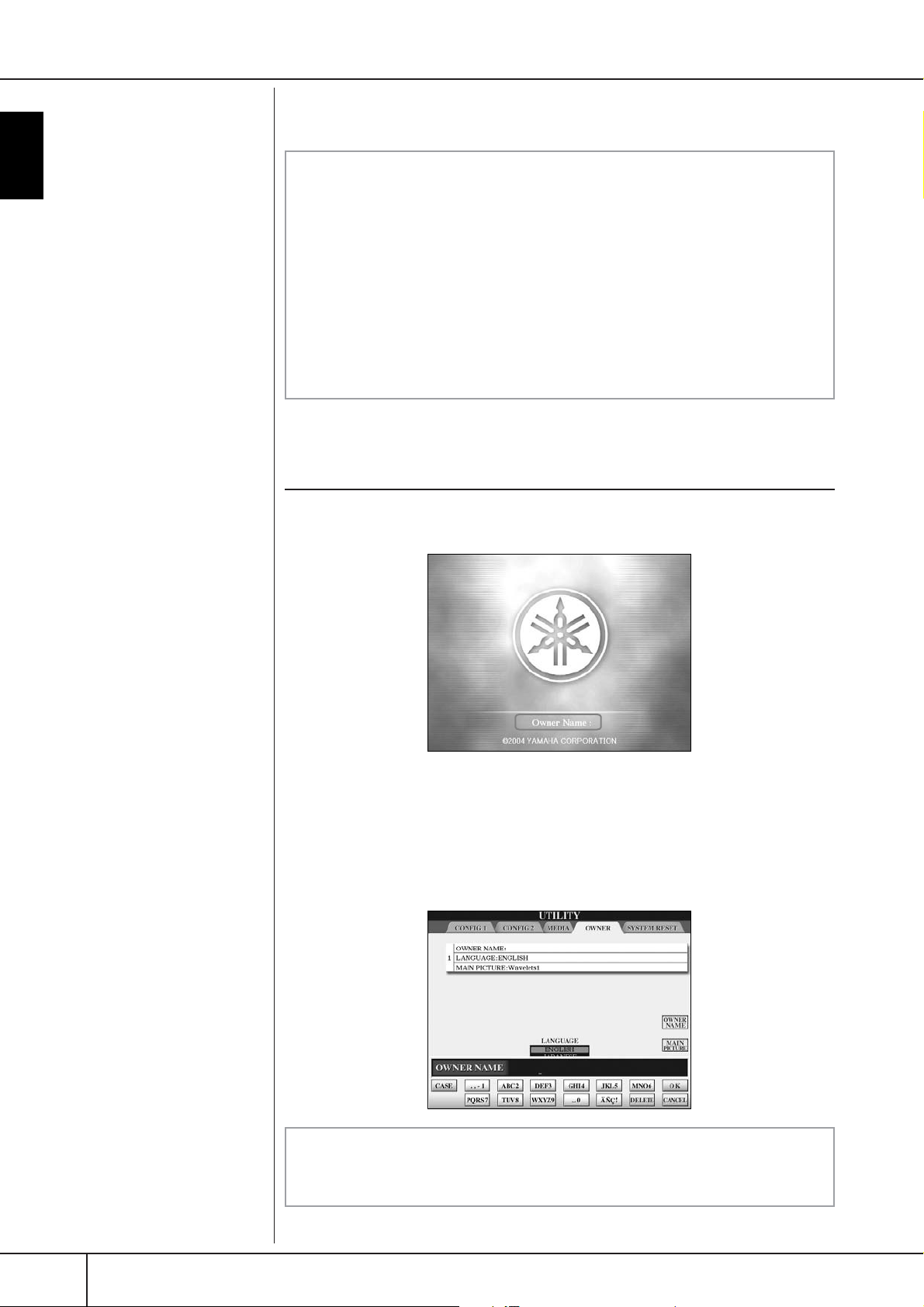
Настройки экрана
Выбрав картинку, вы можете вернуться к главному экрану, нажав кнопку [DIRECT
ACCESS], а затем [EXIT]. Выбранная картинка станет фоном главного экрана.
Введение
Приведенная справа
информация о совместимости
картинок также относится к фону
экрана Song Lyric.
Импорт картинки для фона главного экрана
Хотя в памяти Clavinova содержится множество картинок, также можно
загрузить картинки с карты SmartMedia.
Максимальный размер изображения не должен превышать 640 х 480
пикселей.
Если вы выбираете картинку с карты SmartMedia до ее появления может
пройти некоторое время. Если вы хотите сократить это время, сохраните
картинку с диска CARD/USB на диске USER (используя экран выбора
картинки Picture Selection).
Если файл с картинкой находится на носителе в дисководе CARD/USB, при
выключении и повторном включении питания фон останется, только если
в дисковод вставлен носитель с теми же данными.
Ввод имени пользователя на экране загрузки
Можно сделать так, чтобы ваше имя (Owner Name) отображалось на экране
загрузки (экран, который появляется при включении питания).
1 Вызовите операционный экран.
[FUNCTION] → [I] UTILITY → TAB[√][®] OWNER
2
Нажмите кнопку [I] (OWNER NAME), чтобы вызвать экран ввода имени
пользователя.
Информацию о вводе символов можно найти на стр. 67.
Отображение номера версии
Для проверки номера версии инструмента нажмите и удерживайте кнопку
[I] (OWNER NAME) на экране в действии 2.
Руководство пользователя CVP-309/307
20
Page 21
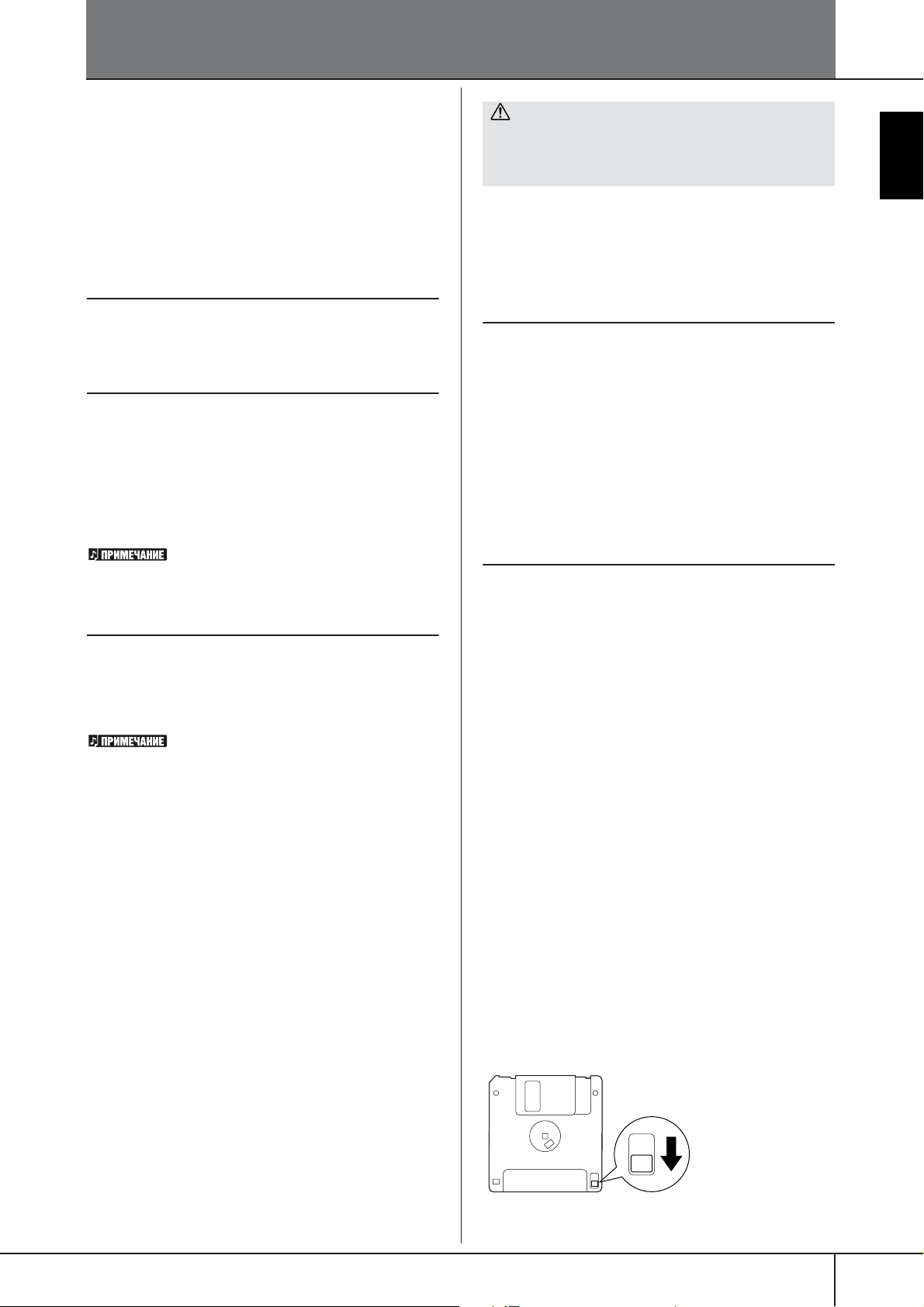
Использование дисковода для гибких дисков (FDD) и дискет
(В зависимости от места покупки дисковод может
входить или не входить в комплект поставки.
Инструкции по установке дисковода для гибких дисков
см. на стр. 212.)
Дисковод позволяет сохранять на дискету данные,
созданные вами на инструменте, а также загружать
данные с дискеты.
Бережно обращайтесь с дискетами и дисководом.
Соблюдайте все указанные меры предосторожности.
Совместимость гибких дисков
• Можно использовать дискеты 3,5" с плотностью записи
2DD и 2HD.
Форматирование дискеты
• Если окажется, что невозможно использовать новую
чистую дискету или старую, использовавшуюся с
другими устройствами, возможно, эту дискету нужно
будет отформатировать. Подробные сведения о
форматировании дискет приведены на стр. 62.
Не забывайте, что после форматирования все данные,
находившиеся на дискете, будут утеряны. Перед
форматированием дискеты проверьте, не хранятся ли
на ней важные данные.
Дискеты, отформатированные на этом устройстве, могут не
подойти для других устройств.
Вставка и извлечение дискет
Вставка дискеты в дисковод:
• Держите дискету наклейкой вверх и шторкой вперед по
направлению к прорези дисковода. Осторожно вставьте
дискету в щель и мягко толкните вперед, пока не
послышится щелчок и не выскочит кнопка дисковода.
В дисковод можно вставлять только дискеты указанных выше
типов. Другие предметы могут повредить дисковод или дискету.
Извлечение дискеты
• После того как вы убедились, что инструмент не
обращается* к дискете (не горит индикатор на
дисководе), нажмите до упора кнопку выброса дискеты,
которая находится в правом верхнем углу дисковода,
чтобы извлечь дискету.
Когда дискета будет вытолкнута, выньте ее из дисковода.
Если дискету не удается вынуть, поскольку она застряла,
не пытайтесь вынимать ее сами. Вместо этого
попробуйте еще раз нажать кнопку или снова вставьте
ее в дисковод и попытайтесь извлечь, нажав на кнопку.
* Обращение к диску происходит при выполнении операции,
например при записи, воспроизведении или
удалении данных.
Если дискета вставлена при включенном питании,
происходит автоматическое обращение к ней, поскольку
инструмент проверяет, есть ли на дискете данные.
ВНИМАНИЕ
Не извлекайте дискету и не выключайте питание, пока
осуществляется доступ к дискете!
Это может привести не только к потере данных на дискете,
но и к повреждению дисковода.
• Перед отключением питания обязательно выньте
дискету из дисковода. На дискету, находящуюся в
дисководе длительное время, может попасть пыль
и грязь, что приведет к ошибкам при операциях
чтения/записи.
Чистка головки чтения/записи
• Головку чтения/записи необходимо регулярно чистить.
Инструмент оснащен прецизионной магнитной
головкой чтения/записи, на которой после длительной
эксплуатации накапливается слой магнитных частиц с
дискет, что может со временем привести к ошибкам
операций чтения/записи.
• Для поддержания дисковода в рабочем состоянии
корпорация Yamaha рекомендует раз в месяц чистить
головку специальной чистящей дискетой сухого типа,
которую можно приобрести в магазине. Выяснить, есть
ли в продаже такие дискеты, можно у местного
представителя корпорации Yamaha.
Сведения о дискетах
Обращайтесь с дискетами бережно и
соблюдайте следующие меры
предосторожности:
• Не ставьте на дискеты тяжелые предметы, не сгибайте
их и не применяйте к ним силу. Когда дискеты не
используются, храните их в специальных коробках.
• Берегите дискеты от прямого солнечного света,
слишком низких и слишком высоких температур,
избыточной влажности, пыли и жидкостей.
• Не следует открывать шторку дискеты и прикасаться к
внутренней поверхности дискеты.
• Не подвергайте дискеты воздействию магнитных полей
телевизоров, колонок, электромоторов и т.п., так как
магнитные поля могут полностью или частично стереть
данные на дискете, сделав ее непригодной для
использования.
• Никогда не используйте дискеты с деформированной
шторкой или корпусом.
• Не наклеивайте на дискету ничего, кроме наклеек,
поставляемых вместе с дискетами. Прикрепляйте
наклейки на специально предназначенное для
этого место.
Защита данных (защелка для защиты от записи):
• Для предотвращения случайного стирания данных
передвиньте защелку в положение «защиты» (отверстие
открыто). При сохранении данных убедитесь, что
защелка для защиты от записи находится в положении
«запись» (отверстие закрыто).
Введение
Защелка защиты от
записи в открытой
позиции (запись
запрещена)
Руководство пользователя CVP-309/307
21
Page 22
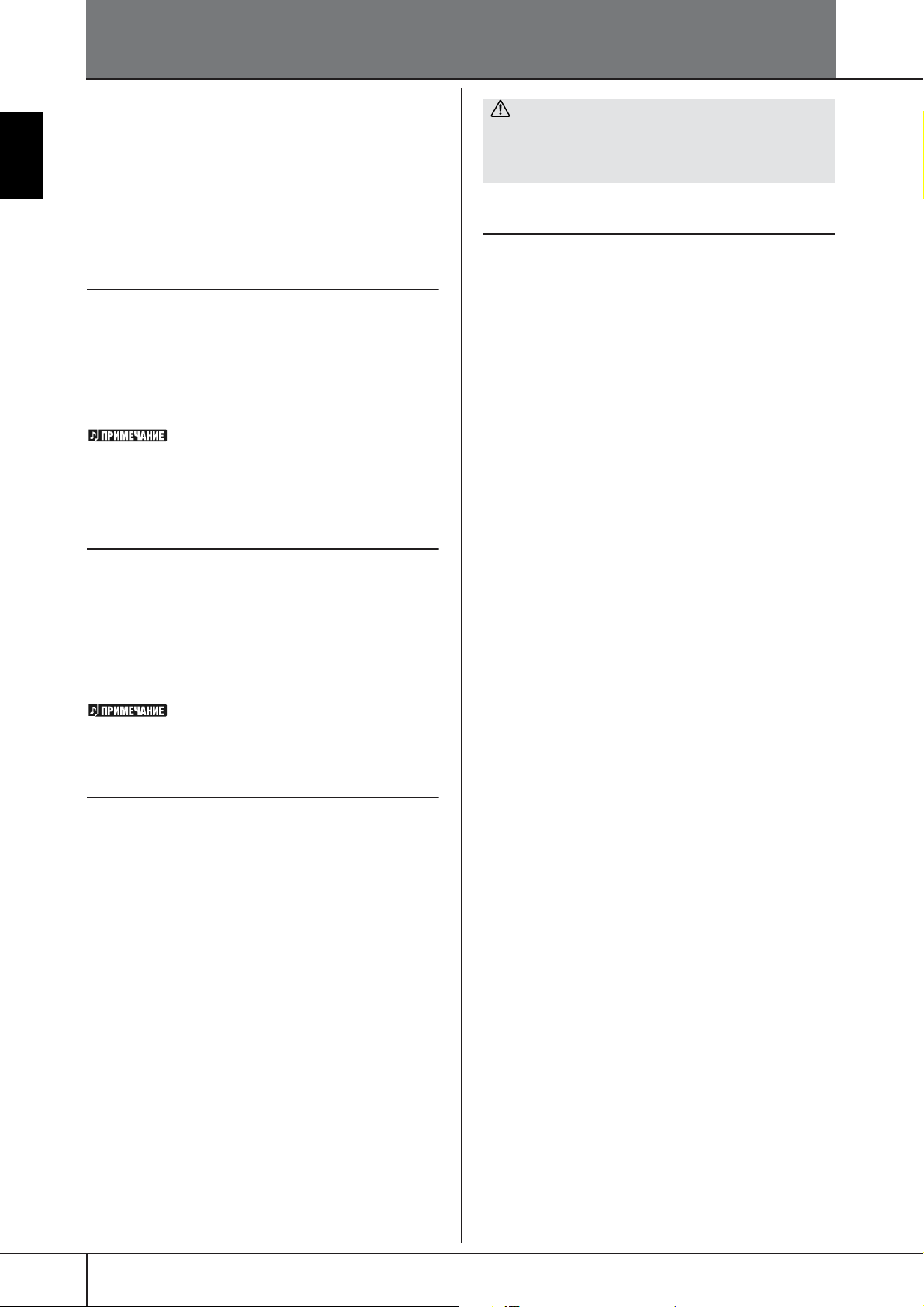
Использование карт памяти SmartMediaTM*
Введение
*SmartMedia является товарным знаком
корпорации Toshiba.
У инструмента есть гнездо для карт SmartMedia
(на передней панели). Вы можете сохранять на карту
SmartMedia данные, созданные вами на инструменте,
а также загружать в инструмент данные с карты. Бережно
обращайтесь с картами SmartMedia. Соблюдайте
указанные меры предосторожности.
Совместимые типы карт SmartMedia
• Можно использовать карты SmartMedia типа 3.3V (3V).
Карты SmartMedia на 5V не совместимы с данным
инструментом.
• Инструмент использует карты SmartMedia семи
различных объемов (2Mб, 4Mб, 8Mб, 16Mб, 32Mб,
64Mб и 128Mб). Карты SmartMedia объемом более
32Мб могут использоваться, только если они
соответствуют стандарту Форума SSFDC.
SSFDC – это сокращение, которое расшифровывается как Solid
State Floppy Disk Card (твердотельная карта-гибкий диск) (другое
название карт SmartMedia). Форум SSFDC – это добровольная
организация, созданная с целью продвижения карт SmartMedia.
Форматирование карт SmartMedia
Если окажется, что невозможно использовать новую
чистую карту SmartMedia или старую карту,
использовавшуюся на других устройствах, возможно,
ее нужно будет отформатировать. Подробно процесс
форматирования карты SmartMedia описан на стр. 62.
Не забывайте, что после форматирования карты все
данные, находившиеся на ней, будут утеряны. Перед
форматированием карты проверьте, не хранятся ли на
ней важные данные.
ВНИМАНИЕ
Не вынимайте карту SmartMedia и не отключайте питание
во время обращения к ней. В противном случае вы
можете повредить данные в инструменте или на карте
SmartMedia, и, возможно, повредить саму карту.
Сведения о картах SmartMedia
Обращайтесь с картами SmartMedia
бережно и соблюдайте следующие меры
предосторожности:
• Бывают ситуации, когда карта SmartMedia может быть
повреждена в результате статического разряда. Перед
тем как коснуться карты SmartMedia, прикоснитесь к
какому-либо металлическому объекту, например к
дверной ручке или алюминиевой раме, что снижает
вероятность наличия на руках статического заряда.
• Если карта не используется долгое время, обязательно
извлеките ее из гнезда для карт SmartMedia.
• Берегите карты SmartMedia от воздействия прямого
солнечного света, слишком низких и слишком высоких
температур, избыточной влажности, пыли и жидкостей.
• Не ставьте на карту SmartMedia тяжелые предметы, не
сгибайте ее и не применяйте к ней силу.
• Не прикасайтесь к золоченой контакной поверхности
карты SmartMedia и не помещайте металлическую
пластину на контакты.
• Не оставляйте карты SmartMedia в местах, где они
могут подвергаться воздействию магнитных полей
телевизора, динамиков, электромоторов и подобных
устройств. Магнитные поля могут вызвать частичную
или полную потерю данных и сделать карту нечитаемой.
• Не наклеивайте на карту ничего, кроме наклеек,
поставляемых вместе с картами SmartMedia.
Прикрепляйте наклейки на специально
предназначенное для этого место.
Карты SmartMedia, отформатированные на этом устройстве,
могут не подойти для использования на других устройствах.
Установка и извлечение карт SmartMedia
Установка карт SmartMedia
• Вставьте карту SmartMedia торцевой поверхностью
(с золотым покрытием) в гнездо для карт до щелчка.
• Не вставляйте карту SmartMedia в неправильном
направлении.
• Не вставляйте в гнездо для карт ничего, кроме карт
SmartMedia.
Извлечение карт SmartMedia
• Убедившись, что инструмент не обращается* к карте
SmartMedia, надавите на карту в гнезде до щелчка,
после чего извлеките ее. Когда карта SmartMedia будет
вытолкнута, вытяните ее из гнезда. Если карту не
удается вынуть, поскольку она застряла, не пытайтесь
вынимать ее сами. Вместо этого попробуйте еще раз
полностью вставить карту в гнездо и попытайтесь
извлечь ее повторно.
* Доступ к карте может быть инициирован процессом
сохранения данных, загрузки, форматирования, удаления
или создания директорий. Кроме того, необходимо
принимать во внимание, что инструмент автоматически
обращается к карте SmartMedia, проверяя, какой носитель
данных был помещен, если вы вставили карту при
включенном инструменте.
Защита данных (защита от записи):
• Чтобы защитить важные данные от случайного
стирания, прикрепите защитную наклейку (имеется в
упаковке карты SmartMedia) к соответствующей
области (круглая метка) на карте SmartMedia.
И наоборот, чтобы сохранить данные на карту
SmartMedia, обязательно удалите защитную
наклейку с карты.
• Не используйте защитную наклейку повторно.
Руководство пользователя CVP-309/307
22
Page 23
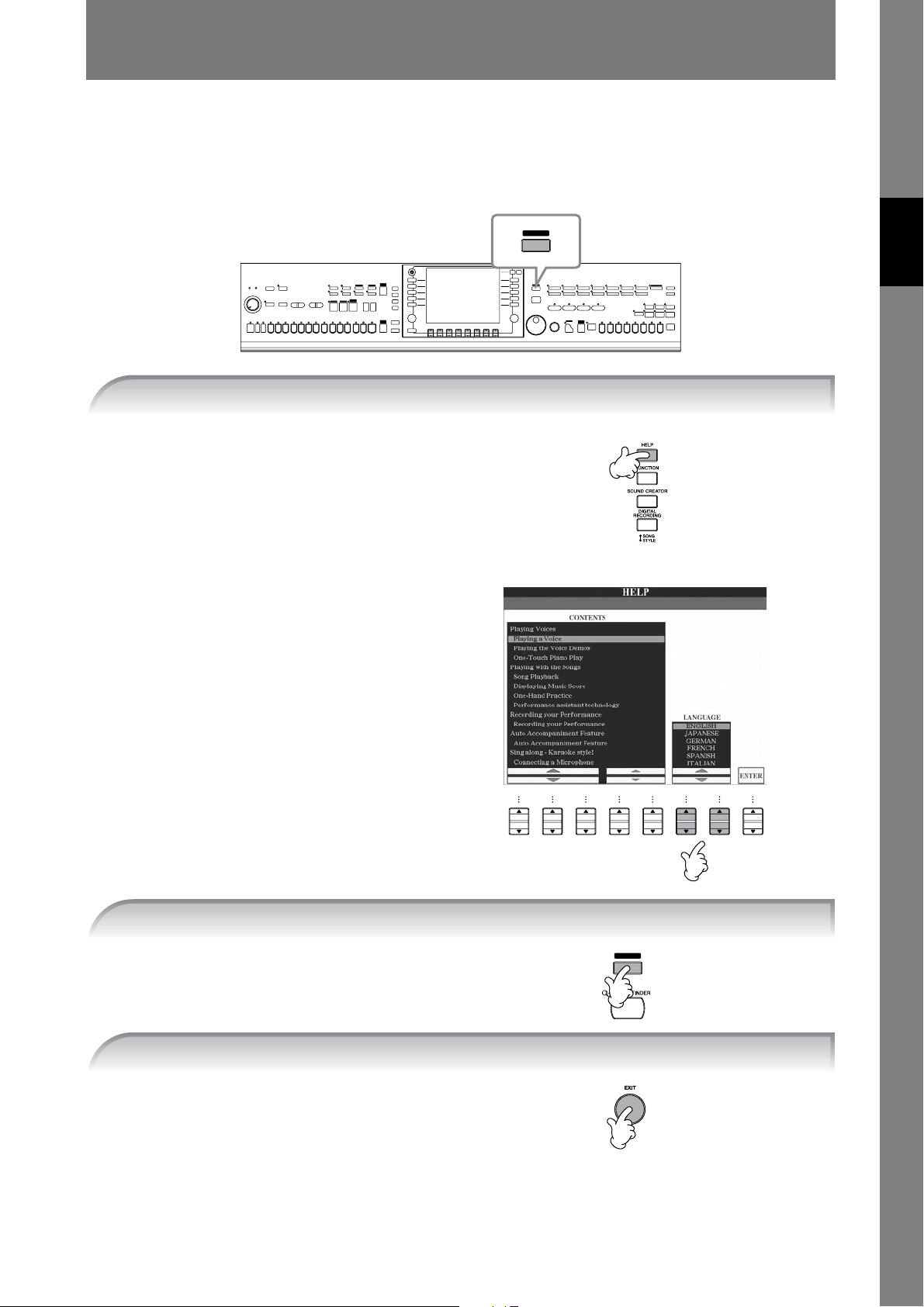
Краткое руководство
Воспроизведение демонстрационных мелодий
Демонстрационные мелодии – это не просто мелодии. Они помогают представить возможности, функции и
операции инструмента в легкой для понимания форме. В некотором смысле демонстрации являются
интерактивным мини-учебником, включающим образцы звучания и объяснения для пользователя.
DEMO
1 Выберите нужный язык.
1 Чтобы вызвать экран выбора
языка, нажмите кнопку [HELP]
(СПРАВКА).
1
Краткое руководство
2 С помощью кнопок [6
††
[7
ππππ††
] выберите нужный язык.
††
ππππ††
]/
12
3
4
2 Для запуска демонстрации нажмите кнопку [DEMO] (ДЕМОНСТРАЦИЯ).
Демонстрации звучат до тех пор, пока не
будут остановлены.
DEMO
6
7
5
8
2
3 Для остановки демонстрации нажмите кнопку [EXIT] (ВЫХОД).
После остановки демонстрации
выполняется возврат на экран MAIN
(Главный).
Руководство пользователя CVP-309/307
23
Page 24
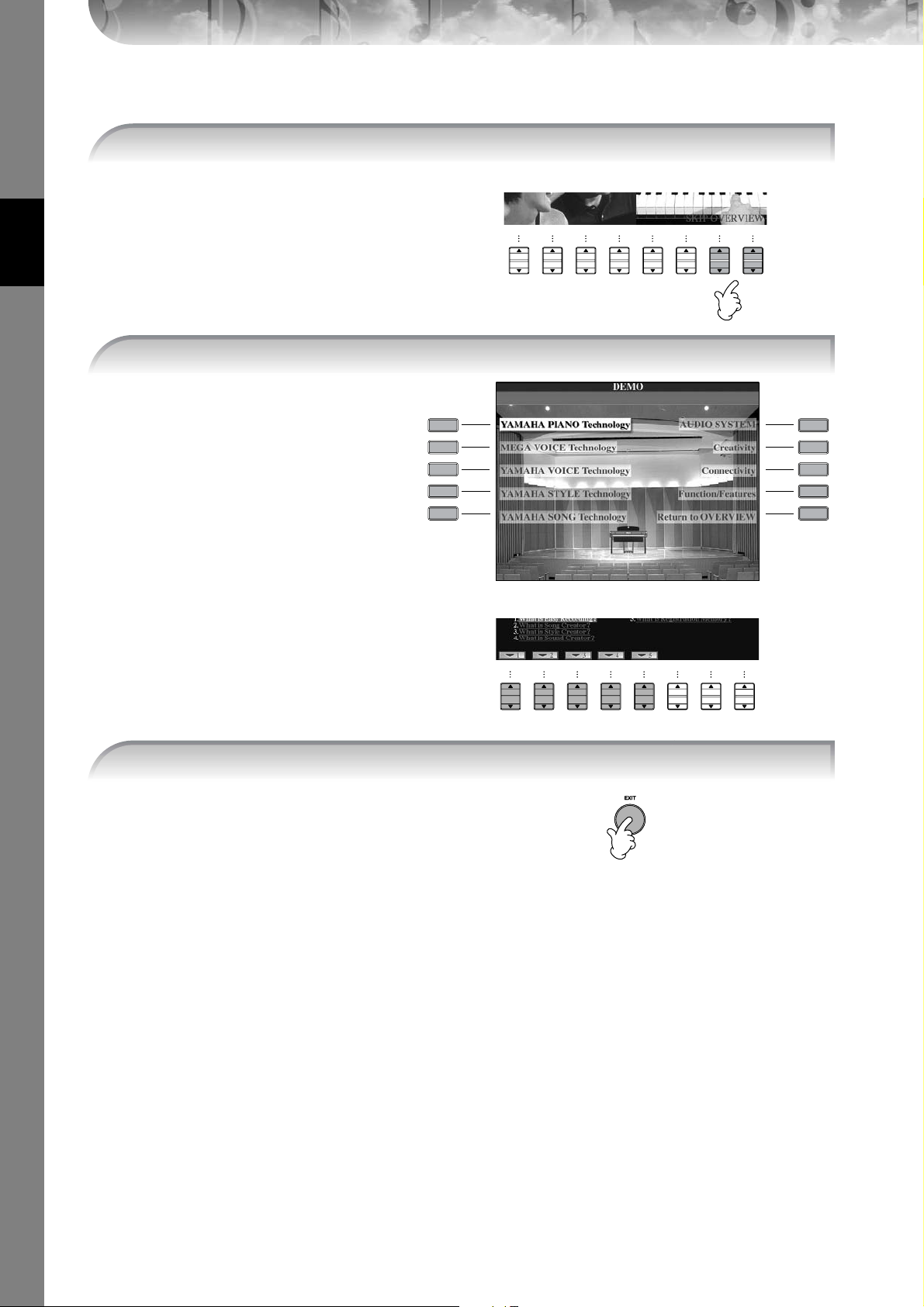
Вывод списка демонстрационных разделов
1 Для вызова меню конкретного раздела демонстрации нажимайте кнопки [7
экране демонстрации.
2 Для вызова конкретной демонстрации нажмите одну из кнопок [A]–[I].
Для возврата к предыдущему экрану
нажмите кнопку [J].
Краткое руководство
††
ππππ††
12
A
B
C
D
E
3
4
6
5
]/[8
7
††
ππππ††
8
] на
F
G
H
I
J
Если демонстрация не помещается
на одном экране.
Нажмите кнопку [
π†
] в зависимости
от номера экрана.
12
3
4
3 Для выхода из демонстрационного режима нажмите кнопку [EXIT].
6
7
5
8
Руководство пользователя CVP-309/307
24
Page 25
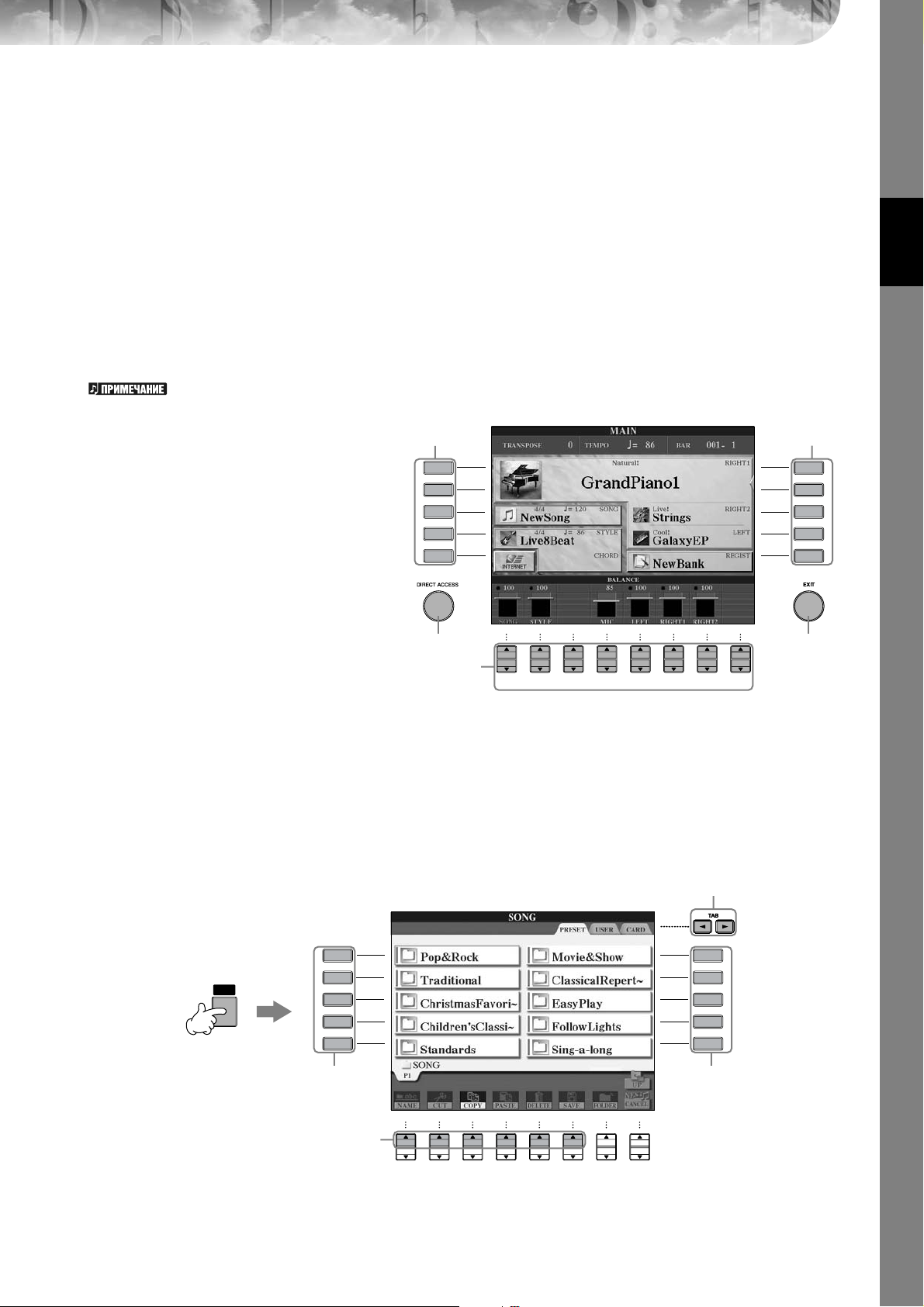
Работа с основными экранами
Чтобы начать работу, необходимо составить некоторое представление об основных экранах. Предусмотрено
три основных экрана
Экран MAIN (Главный) ➤ См. ниже.
Экран выбора файлов ➤ См. ниже.
Экран функций ➤ стр. 26
Работа с экраном Main (Главный)
Главный экран содержит основные настройки и важные сведения об инструменте (этот экран отображается при
включении инструмента). Кроме того, можно вызвать страницы для настройки функций, показанных на главном экране.
Сведения на экране MAIN
См. стр. 59.
Краткое руководство
1 Кнопки [A]–[J]
Кнопки [A]–[J] соответствуют функциям, которые
указаны рядом с ними.
Например, если нажать кнопку [F], появляется
экран тембра Voice (RIGHT 1).
2 Кнопки [1
Кнопки [1
ππππ††††]–[8
π†
]–[8
ππππ††††]
π†
] соответствуют
11
A
B
C
D
E
параметрам, которые указаны над ними.
Например, если нажать кнопку [1
π
],
увеличивается громкость звучания
мелодии (стр. 34).
3 Кнопки [DIRECT ACCESS] (ПРЯМОЙ ДОСТУП) и
[EXIT] (ВЫХОД)
Удобный способ вернуться к экрану MAIN с
2
12
3
4
6
5
любого другого экрана: просто нажмите кнопку
[DIRECT ACCESS], а затем кнопку [EXIT].
Работа с экраном выбора файлов
На экране выбора файлов можно выбирать тембр (стр. 28), мелодию (стр. 34), стиль (стр. 44) и т. д.
В следующем примере рассматривается вызов и использование экрана выбора мелодий.
7
2
F
G
H
I
J
33
8
SONG
SELECT
1
A
B
C
D
E
3, 5
4
12
F
G
H
I
J
3, 5
3
4
6
7
5
8
Руководство пользователя CVP-309/307
25
Page 26
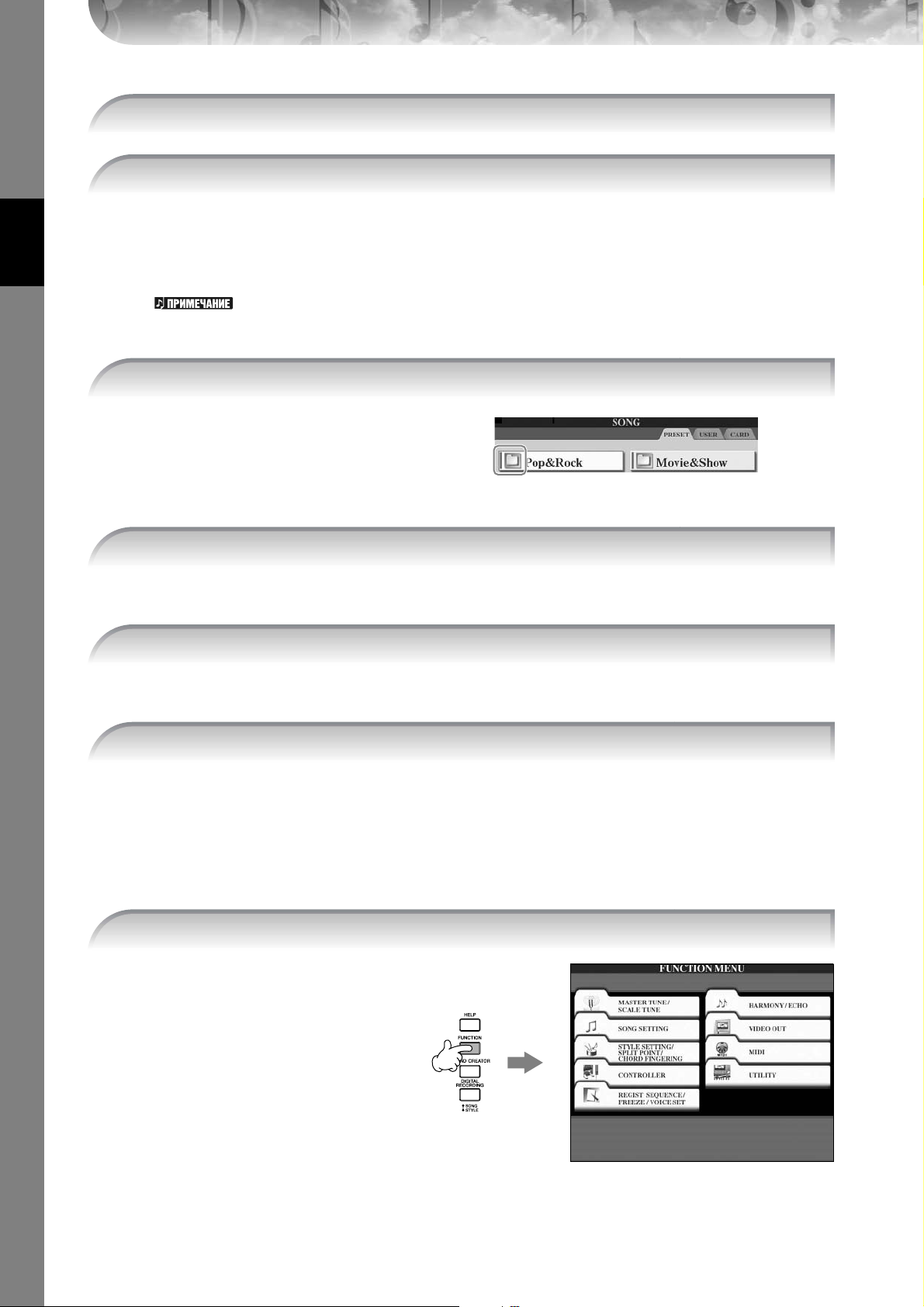
1 Чтобы вызвать экран выбора мелодии, нажмите кнопку [SONG SELECT] (ВЫБОР МЕЛОДИИ).
2 С помощью кнопок TAB [
Носители PRESET/USER/CARD
PRESET ............... Внутренняя память, в которой установлены заранее запрограммированные
USER ...................Внутренняя память для чтения и записи данных.
CARD ................... Служит для обмена данными с картой SmartMedia через гнездо CVP.
При подключении внешнего накопителя USB (например, дисковода гибких дисков) через разъем USB
[TO DEVICE] (К УСТРОЙСТВУ) на экране выбора файлов появляется надпись «USB» (См. стр. 190,
«Использование USB-устройств хранения данных», Действие 2.).
3 Выберите папку (если требуется).
В одной папке может быть несколько
мелодий. В этом случае на экране
появляется изображение одной или
нескольких папок (см. рисунок справа).
Чтобы выбрать папку, нажмите одну из
кнопок от [A] до [J].
Краткое руководство
4 Выберите страницу (если экран состоит из нескольких страниц).
Если на диске содержится более десяти мелодий, экран делится на несколько страниц. Номера страниц
указаны в нижней части экрана. Чтобы выбрать страницу, нажмите одну из кнопок [1
√
]/[®] выберите нужный носитель (PRESET/USER/CARD).
(предустановленные) данные.
π
]–[6π].
5 Чтобы выбрать мелодию, нажмите одну из кнопок от [A] до [J].
Можно также выбрать мелодию с помощью селекторного диска [DATA ENTRY] (ВВОД ДАННЫХ) и затем
нажать кнопку [ENTER] (ВВОД) для выполнения.
6 Чтобы вернуться к предыдущему экрану, нажмите кнопку [EXIT].
Работа с экраном функций
С помощью экрана функций можно задавать настройки.
В следующем примере рассматривается вызов и использование экрана для настройки чувствительности клавиатуры.
1 Нажмите кнопку [FUNCTION] (ФУНКЦИЯ).
Отображаются категории настроек.
Руководство пользователя CVP-309/307
26
Page 27
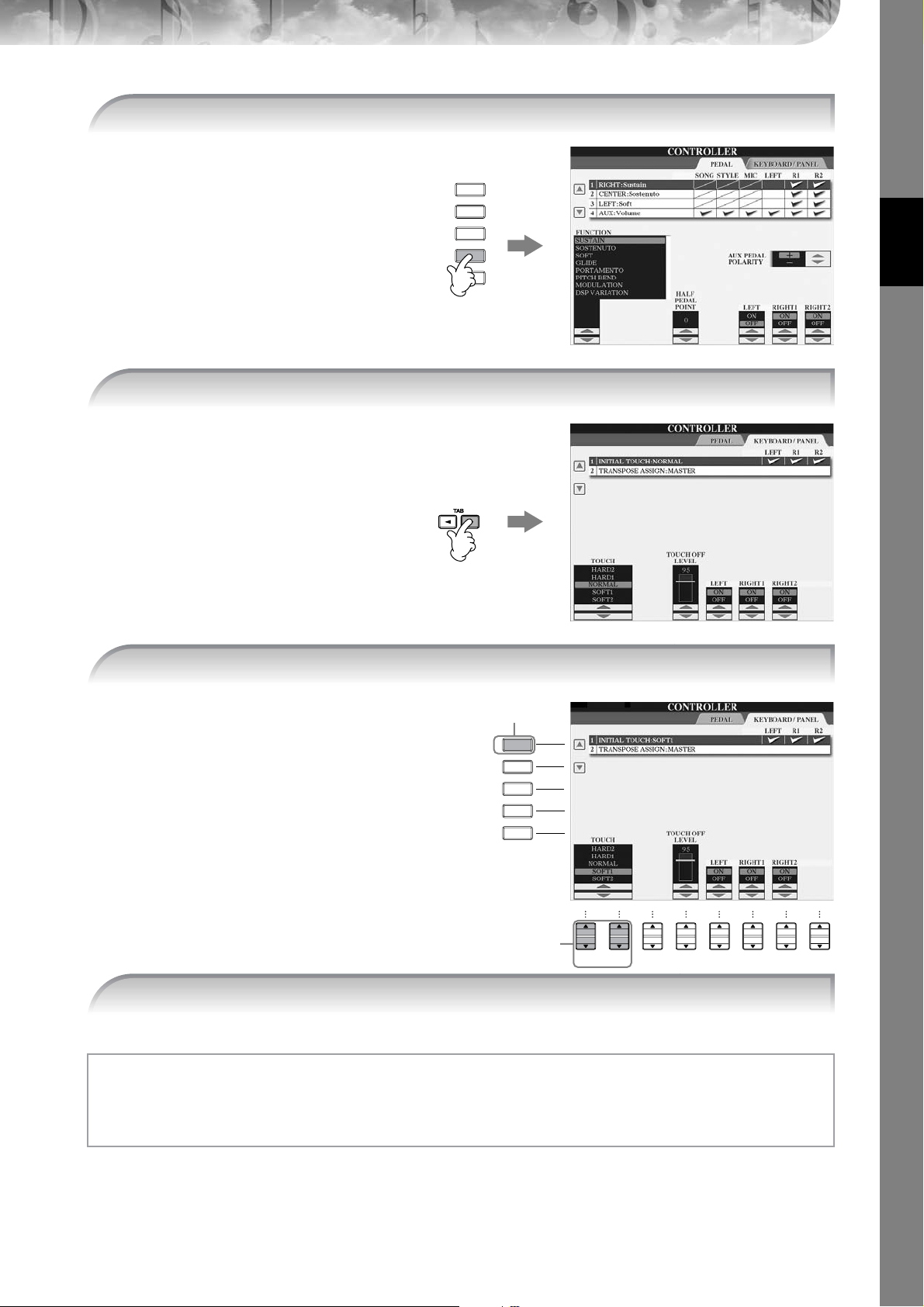
2 С помощью кнопки [D] выберите категорию CONTROLLER.
Если выбранная категория содержит
подкатегории, на экране появляются
вкладки.
A
B
C
D
E
Краткое руководство
3 Чтобы выбрать вкладку KEYBOARD/PANEL (КЛАВИАТУРА/ПАНЕЛЬ), нажмите кнопку TAB [
Если настройка включает в себя
несколько настроек, их список
появляется на экране.
4 С помощью кнопки [A] выберите «1 INITIAL TOUCH» (1 НАЧАЛЬНОЕ НАЖАТИЕ).
4
A
B
C
D
E
®
].
5
5 С помощью кнопок [1
††
ππππ††
]/[2
12
††
ππππ††
] выберите чувствительность клавиатуры к нажатию.
3
5
4
В инструкциях данного руководства стрелки обозначают процесс вызова определенных экранов и функций.
Например, вышеописанную последовательность можно представить так: [FUNCTION] (ФУНКЦИЯ) →
[D] CONTROLLER → TAB [
®
] KEYBOARD/PANEL (КЛАВИАТУРА/ПАНЕЛЬ) → [A] 1 INITIAL TOUCH
(1 НАЧАЛЬНОЕ НАЖАТИЕ).
Руководство пользователя CVP-309/307
6
7
8
27
Page 28
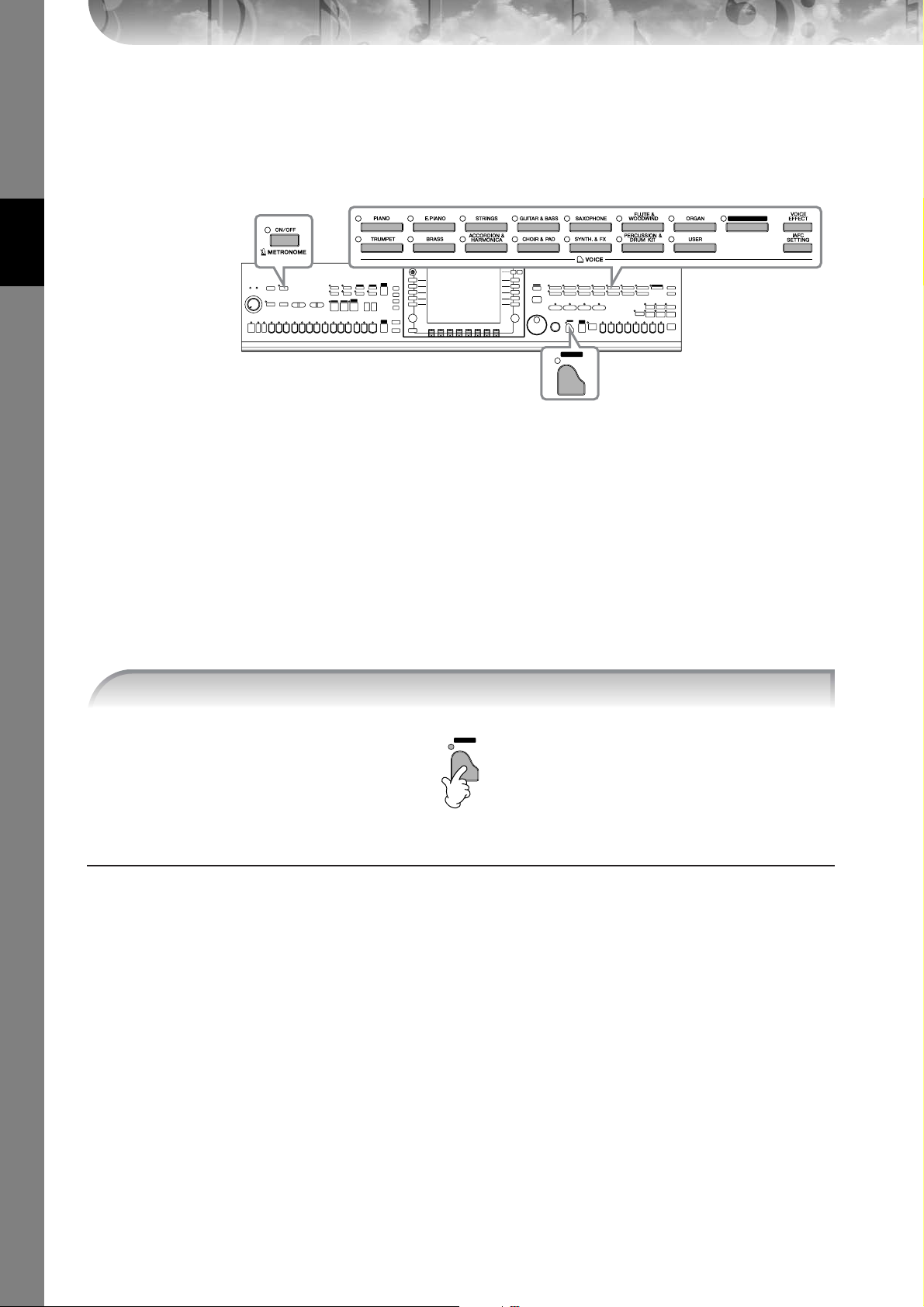
Воспроизведение тембров
Огромный набор тембров инструмента Clavinova включает в себя исключительно реалистичные
тембры фортепиано.
Кнопки VOICE (ТЕМБР) (стр. 31)
METRONOME
(МЕТРОНОМ)
КНОПКА [ON/OFF]
(ВКЛ/ОТКЛ)
(стр. 30)
Звучание с тембром фортепиано
Представлен вызов и воспроизведение тембра фортепиано. Играя с тембром фортепиано, можно использовать
педали или метроном.
Краткое руководство
Включение тембра фортепиано одним касанием
Эта удобная и простая в использовании функция полностью и автоматически перестраивает все CVP для
оптимального звучания фортепиано. Независимо от настроек, заданных на панели, можно быстро вызвать
настройки фортепиано в одно касание.
ORGAN FLUTES
PIANO
Кнопка [PIANO] (ФОРТЕПИАНО) (см. ниже)
Нажмите кнопку [PIANO] (ФОРТЕПИАНО), по форме напоминающую фортепиано, в правой
нижней части панели.
PIANO
Функция Piano Lock (Фиксация фортепианного режима)
Удобная функция Piano Lock позволяет «зафиксировать» режим фортепиано во избежание случайного изменения
настроек при нажатии другой кнопки на панели. Если используется функция Piano Lock, инструмент остается в
режиме фортепиано, даже если нажимаются другие кнопки. Это позволяет избежать случайного запуска мелодии
(стр. 34) во время исполнения в режиме фортепиано.
1 Нажмите кнопку [PIANO] в правой нижней части панели и удерживайте ее нажатой, пока на экране
не появится предложение включить функцию Piano Lock.
2 Для включения функции Piano Lock нажмите кнопку [F] (OK).
3 Для отключения функции Piano Lock еще раз нажмите кнопку [PIANO] и удерживайте ее нажатой
некоторое время.
Руководство пользователя CVP-309/307
28
Page 29
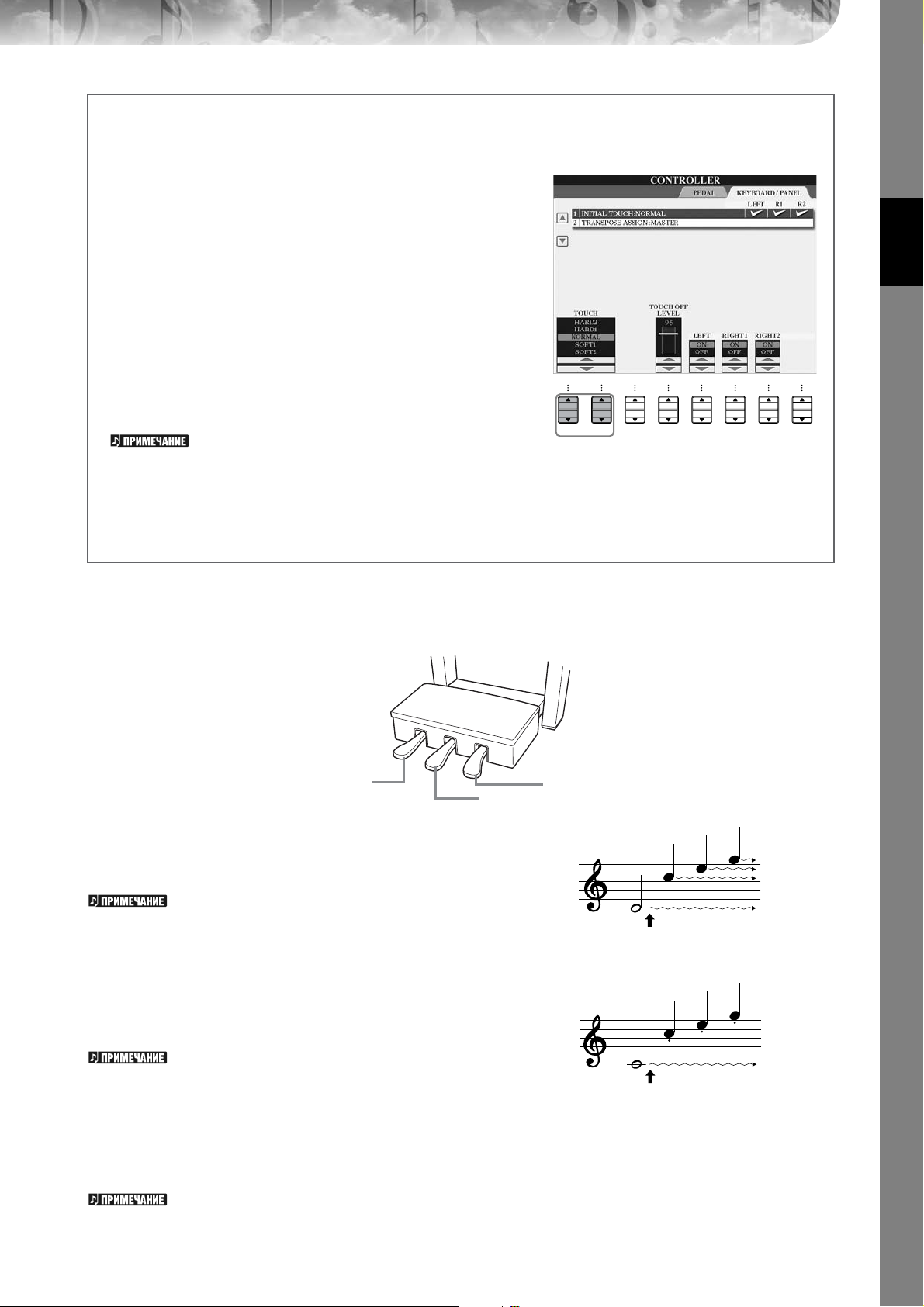
Настройка чувствительности клавиатуры
Можно настроить чувствительность клавиатуры к силе нажатия (изменение звука в зависимости от силы нажатия на клавишу).
Для всех тембров назначается одинаковая чувствительность к силе нажатия.
1 Вызовите операционный экран:
[FUNCTION] (ФУНКЦИЯ) → [D] CONTROLLER → TAB [®] KEYBOARD/PANEL
(КЛАВИАТУРА/ПАНЕЛЬ) → [A] 1 INITIAL TOUCH (1 НАЧАЛЬНОЕ НАЖАТИЕ)
2 С помощью кнопок [1
силе нажатия.
HARD 2 ..........Чтобы звук был громким, нужно сильно ударять по клавишам.
HARD 1 ..........Чтобы звук был громким, нужно ударять по клавишам
NORMAL ........Стандартная чувствительность к силе нажатия.
SOFT 1 ...........Громкий звук получается при не очень сильном нажатии
SOFT 2 ...........Для получения относительно громкого звука достаточно даже
• Эта настройка не влияет на вес клавиатуры.
• Если вы не хотите настраивать чувствительность к силе нажатия,
• Настройки чувствительности к силе нажатия могут слабо влиять или
π†
]/[2π†] задайте чувствительность к
Больше всего подходит для исполнителей, которые привыкли
с силой нажимать на клавиши.
достаточно сильно.
на клавиши.
слабого нажатия на клавиши. Больше всего подходит для
исполнителей, которые привыкли нажимать на клавиши с
умеренной силой.
установите для параметра Touch (Нажатие) значение OFF (ОТКЛ) для
соответствующих партитур с помощью кнопок [5
чувствительность к силе нажатия отключена, можно задать
фиксированный уровень громкости, нажав кнопку [4
вообще не влиять на некоторые тембры, которые обычно не
реагируют на динамику клавиатуры.
†
]–[7†]. Если
π†
].
12
3
45
6
7
Краткое руководство
8
Использование педалей
Инструмент Clavinova оснащен тремя педалями.
Левая педаль
Средняя педаль
● Демпферная педаль (правая)
Демпферная педаль выполняет ту же функцию, что и демпферная
педаль акустического фортепиано, то есть продлевает звучание даже
после отпускания клавиши.
• Если нажата демпферная педаль, некоторые тембры могут
звучать непрерывно или сильно продлеваться после отпускания
клавиши.
• На некоторые тембры в группах «PERCUSSION & DRUM KIT»,
«GM&XG» и «GM2» правая педаль не влияет.
● Педаль «состенуто» (средняя)
Если взять ноту или аккорд и нажать на педаль «состенуто», пока
клавиши нажаты, эти ноты будут длиться, пока вы не отпустите педаль.
Последующие ноты не удлиняются.
• Некоторые тембры, например [STRINGS] или [BRASS],
непрерывно продлеваются, если нажата педаль «состенуто».
• На некоторые тембры в группах «PERCUSSION & DRUM KIT»,
«GM&XG» и «GM2» педаль «состенуто» не влияет.
● Левая педаль
Если выбран тембр фортепиано, нажатие этой педали приводит к
небольшому снижению громкости и легкому изменению тембра нот.
Присвоенные этой педали настройки могут различаться в зависимости от выбранного тембра.
Глубину эффекта левой педали можно настраивать (стр. 95).
Демпферная педаль
При нажатой правой педали все
проигрываемые ноты звучат,
пока вы не отпустите педаль.
Если нажать педаль «состенуто» в
то время, когда нажаты клавиши,
эти ноты будут звучать, пока вы не
отпустите педаль.
Руководство пользователя CVP-309/307
29
Page 30
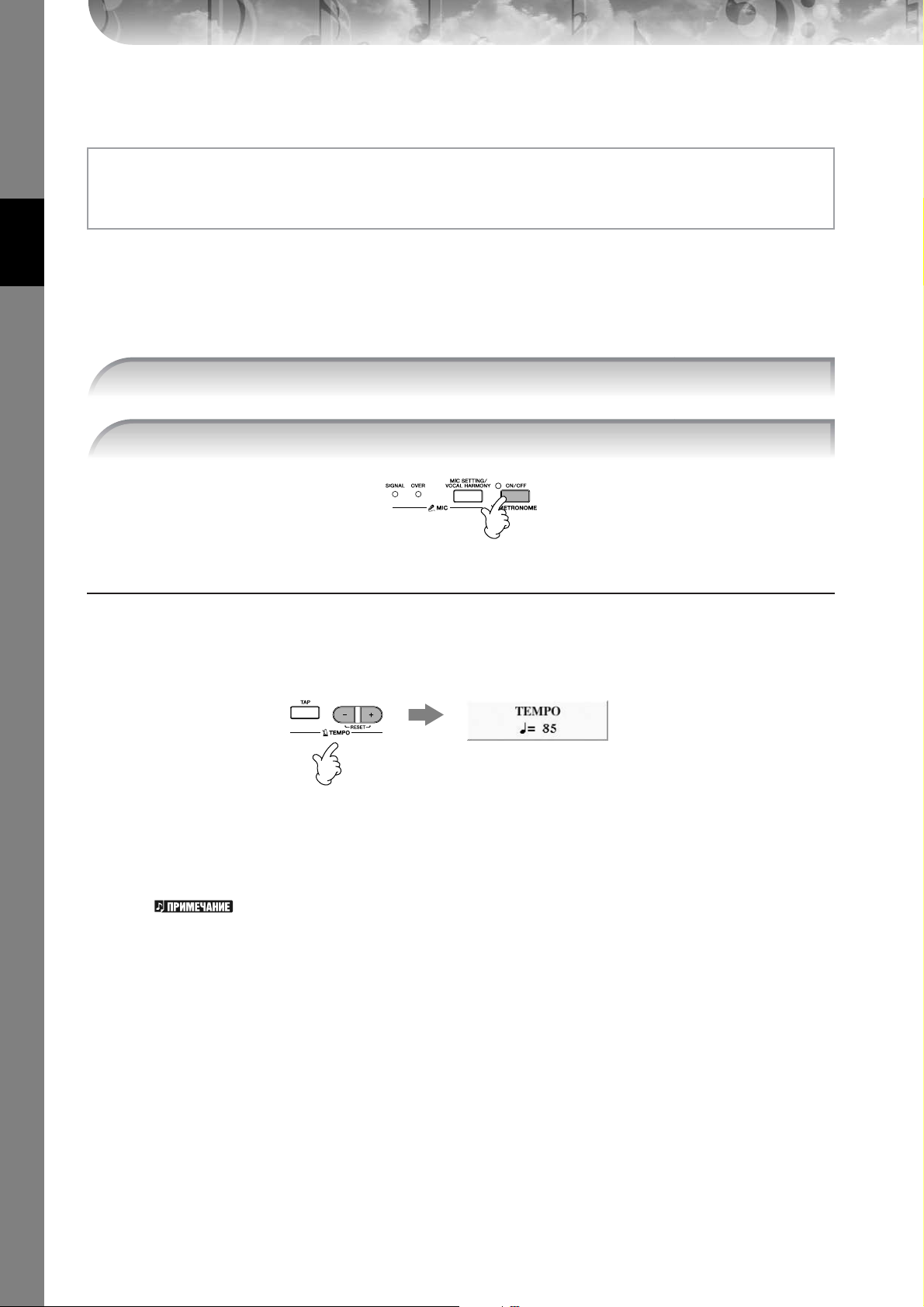
● Ножной контроллер/Педальный переключатель
Дополнительный ножной котроллер корпорации Yamaha (FC7) или педальный переключатель (FC4 или FC5) могут
подсоединяться к разъему AUX PEDAL и использоваться для управления различными назначенными функциями (стр. 186).
Настройка педалей
Каждой из трех педалей, а также дополнительному ножному контроллеру/переключателю можно присвоить одну из
многочисленных функций – например, для запуска и остановки стиля (
Использование метронома (Metronome)
Звук метронома задает точный темп исполнения. Кроме того, с помощью метронома можно послушать, как звучит
определенный темп.
1 Для запуска метронома нажмите кнопку METRONOME [ON/OFF] (МЕТРОНОМ [ВКЛ/ОТКЛ]).
2 Для остановки метронома нажмите кнопку METRONOME [ON/OFF] еще раз.
Краткое руководство
стр. 186).
Регулировка темпа или установка тактового размера сигналов метронома
■ Регулировка темпа метронома
1 Вызовите всплывающее окно настройки темпа, нажав кнопку TEMPO [–]/[+].
2 С помощью кнопок TEMPO [–]/[+] выберите темп.
Если нажать и удерживать нажатой одну из этих кнопок, темп будет непрерывно возрастать или убывать.
Для регулировки можно также использовать селекторный диск [DATA ENTRY] (ВВОД ДАННЫХ). Для возврата
к стандартному темпу нажмите кнопки TEMPO [–]/[+] одновременно.
Экран темпа
Число на экране указывает на количество четвертей в минуту. Это число может меняться в пределах от 5
до 500. Чем оно больше, тем быстрее темп.
3 Чтобы закрыть экран темпа, нажмите кнопку [EXIT].
■ Указание тактового размера (сигнатуры) метронома и других параметров
1 Вызовите операционный экран:
[FUNCTION] → [I] UTILITY → TAB [
Руководство пользователя CVP-309/307
30
√
] CONFIG 1 → [B] 2 METRONOME
Page 31

2 Задайте параметры с помощью кнопок
[2
††
ππππ††
]–[7
††
ππππ††
].
VOLUME
(ГРОМКОСТЬ)
SOUND (ЗВУК),
экран
TIME SIGNATURE
(ТАКТОВЫЙ
РАЗМЕР)
Задает громкость сигналов метронома.
Определяет характер звучания метронома.
Bell Off ................. Стандартный звук
метронома без звонка.
Bell On ................. Стандартный звук
метронома со звонком.
English Voice ....... Считает по-английски
German Voice...... Считает по-немецки
Japanese Voice ... Считает по-японски
French Voice........ Считает по-французски
Spanish Voice...... Считает по-испански
Определяет тактовый размер метронома.
12
3
4
6
7
5
8
Воспроизведение разных тембров
Огромный набор тембров инструмента Clavinova включает в себя струнные и духовые инструменты, а также
исключительно реалистичные тембры фортепиано.
Воспроизведение встроенных тембров
Встроенные (предустановленные) тембры делятся на категории и хранятся в соответствующих папках. Кнопки
тембров на панели соответствуют категориям встроенных тембров. Например, нажав кнопку [PIANO] (ФОРТЕПИАНО),
можно прослушать различные тембры фортепиано.
Краткое руководство
ORGAN FLUTES
Тембры
См. список тембров в сборнике таблиц.
1 Нажмите кнопку PART ON/OFF [RIGHT 1] (ВКЛЮЧЕНИЕ/ВЫКЛЮЧЕНИЕ ПАРТИИ [RIGHT 1]) для
включения партии правой руки.
Здесь выбран тембр RIGHT 1. Дополнительные сведения о тембре см. на стр. 73.
2
Чтобы выбрать категорию тембра и вызвать экран выбора тембра, нажмите кнопку VOICE (ТЕМБР).
ORGAN FLUTES
3 Чтобы выбрать экран PRESET (ПРЕДУСТАНОВЛЕННЫЕ), нажмите кнопку TAB [
Тип тембра и его определяющие характеристики отображаются над именем встроенного тембра.
Дополнительные сведения о характеристиках см. на стр. 72.
Руководство пользователя CVP-309/307
√
].
31
Page 32

4 Чтобы выбрать нужный тембр, нажмите одну из кнопок [A]–[J].
Можно мгновенно вернуться к экрану MAIN, дважды нажав одну из кнопок [A]–[J].
5 Играйте на клавиатуре.
Краткое руководство
Восстановление фортепианных настроек
Нажмите кнопку [PIANO] (ФОРТЕПИАНО), по форме напоминающую фортепиано.
A
B
C
D
E
4 4
3
F
G
H
I
J
Как вызвать избранный тембр
Благодаря большому набору высококачественных тембров, имитирующих звучание самых разных инструментов,
CVP подходит практически для любого музыкального произведения. Но сначала количество тембров может
ошеломить. Предусмотрено два простых способа вызова любимого тембра:
● Запишите выбранный тембр на пользовательский экран USER на экране выбора тембра и вызывайте его с
помощью кнопки VOICE [USER] (ТЕМБР [ПОЛЬЗОВАТЕЛЬСКИЙ]).
1 Скопируйте любимые тембры из раздела PRESET в раздел USER.
Дополнительные сведения о копировании см. на стр. 64.
2 Нажмите кнопку Voice [USER] для вызова экрана выбора тембра и выберите нужный тембр с помощью одной
из кнопок [A]–[J].
● Запишите выбранный тембр в регистрационную память и вызывайте его с помощью кнопок
REGISTRATION MEMORY [1]–[8] (РЕГИСТРАЦИОННАЯ ПАМЯТЬ [1]–[8])
Дополнительные сведения о работе с регистрационной памятью см. на стр. 125.
Демонстрации тембров
Чтобы услышать различные тембры и понять, как они звучат в контексте, прослушайте демонстрационную мелодию
для каждого тембра.
1 На экране выбора тембра (стр. 31 действие 2) нажмите кнопку [8
демонстрации выбранного тембра.
††
††
] (DEMO) для запуска
2 Чтобы остановить демонстрацию, нажмите кнопку [8
Выбор звука ударных
Если выбран тембр из группы ударных [PERCUSSION & DRUM KIT], можно воспроизвести на клавиатуре звуки различных
ударных инструментов. Дополнительные сведения приведены в списке тембров ударных в сборнике таблиц.
Значки над клавишами показывают, какой звук из стандартного набора ударных инструментов «Standard Kit 1»
назначен для каждой клавиши.
Руководство пользователя CVP-309/307
32
††
††
] (DEMO) еще раз.
Page 33

Выбор звуковых эффектов
С помощью клавиатуры можно создавать различные звуковые эффекты, например щебет птиц или шум моря.
Звуковые эффекты распределены по категориям «GM&XG»/«GM2».
1 Чтобы вызвать экран выбора тембра, нажмите кнопку [RIGHT 1] на панели PART SELECT (ВЫБОР ПАРТИИ).
2 С помощью кнопки [8
3 С помощью кнопки [2
π
] (UP) (ВВЕРХ) вызовите категории тембров.
π
] перейдите на страницу 2.
4 Нажмите кнопку [E]/[F], чтобы выбрать «GM&XG»/«GM2».
5 С помощью кнопки [2
π
] перейдите на страницу 2.
6 Нажмите кнопку [F], чтобы выбрать звуковой эффект.
7 Для выбора нужного звукового эффекта нажмите одну из кнопок [A]–[J].
8 Играйте на клавиатуре.
Выбор тембров GM/XG/GM2
Тембры GM/XG/GM2 можно выбирать непосредственно на панели.
Выполните вышеуказанные действия 1–4, выберите категорию и затем нужный тембр.
Одновременное воспроизведение нескольких тембров
Инструмент Clavinova позволяет играть несколькими тембрами одновременно (стр. 73).
• Сочетание двух разных тембров
Это помогает создать насыщенное и полное звучание.
• Установка различных тембров для левой и правой частей клавиатуры
Можно играть разными тембрами левой и правой рукой. Например, можно так настроить клавиатуру, чтобы левой
рукой играть с тембром басового инструмента, а правой – с тембром фортепиано.
Краткое руководство
Руководство пользователя CVP-309/307
33
Page 34

Упражнения со встроенными мелодиями
SONG
KARAOKE
SELECT
SCORE
Композиция
В инструменте Clavinova данные исполняемого произведения называются «мелодиями».
Проигрывание мелодий перед началом упражнений
Clavinova содержит не только демонстрационные, но и множество других встроенных мелодий. В этом разделе
приведена основная информация о воспроизведении встроенных мелодий или мелодий на карте SmartMedia.
Можно также отображать ноты выбранной мелодии на экране.
Краткое руководство
Воспроизведение встроенной мелодии
1 Чтобы вызвать экран выбора мелодии (Song Selection), нажмите кнопку [SONG SELECT].
2 Чтобы выбрать вкладку PRESET (ПРЕДУСТАНОВЛЕННЫЕ), нажмите кнопку TAB [
SONG
SELECT
A
B
C
D
E
3, 4 3, 4
√
].
2
F
G
H
I
J
3 Чтобы выбрать категорию мелодий, нажмите одну из кнопок от [A] до [J].
Встроенные мелодии делятся на категории и хранятся в соответствующих папках.
4 Чтобы выбрать нужную мелодию, нажмите одну из кнопок [A]–[J].
Можно также выбрать файл с помощью селекторного диска [DATA ENTRY] и нажать кнопку [ENTER] для
воспроизведения.
Руководство пользователя CVP-309/307
34
Можно мгновенно вернуться к экрану MAIN (ГЛАВНЫЙ), дважды нажав одну из кнопок [A]–[J].
Page 35

5 Чтобы начать воспроизведение, нажмите кнопку [PLAY/PAUSE] (ВОСПРОИЗВЕДЕНИЕ/ПАУЗА)
на панели SONG (МЕЛОДИЯ).
REC STOP
PLAY/
PAUSE
6 Для остановки воспроизведения нажмите кнопку [STOP] на панели SONG (МЕЛОДИЯ).
REC STOP
Воспроизведение мелодии, записанной на карте SmartMedia
ВНИМАНИЕ
Прочтите на стр. 22 правила обращения с картами SmartMedia и гнездом для карт.
1 Возьмите карту SmartMedia так, чтобы позолоченные контакты карты были обращены вниз и вперед в сторону
гнезда для карты. Аккуратно вставьте карту в гнездо и слегка нажмите на нее до защелкивания.
2 Чтобы вызвать экран выбора мелодии (Song Selection), нажмите кнопку [SONG SELECT].
3 Нажмите кнопку TAB [
√][®
], чтобы выбрать вкладку CARD.
PLAY/
PAUSE
Краткое руководство
4 Чтобы выбрать нужную мелодию, нажмите одну из кнопок [A]–[J].
Последовательное воспроизведение мелодий
Можно прослушать все мелодии из папки одну за другой.
1 Выберите мелодию в соответствующей папке.
2 Вызовите операционный экран.
[FUNCTION] → [B] SONG SETTING
3 Кнопкой [H] (REPEAT MODE) выберите «ALL» (ВСЕ).
4 Чтобы начать воспроизведение, нажмите кнопку [PLAY/PAUSE] на панели SONG.
Все мелодии, содержащиеся в папке, будут воспроизведены по порядку.
5 Для прекращения последовательного воспроизведения мелодий нажмите кнопку [H], чтобы выбрать «OFF» на
экране в действии 2.
Руководство пользователя CVP-309/307
35
Page 36

Упражнения по усилению громкости партитуры
Одна мелодия на CVP может содержать отдельные данные для 16 MIDI-каналов. Выберите канал и увеличьте
громкость воспроизведения канала.
1 Выберите мелодию. Способ выбора мелодии тот же, что и для встроенных мелодий (стр. 34) или мелодий,
записанных на карте SmartMedia (стр. 35).
2 С помощью кнопки [MIXING CONSOLE] вызовите экран MIXING CONSOLE (МИКШЕРНЫЙ ПУЛЬТ).
3
2,
4
3 Нажмите кнопку TAB [
4 Нажимайте кнопку [MIXING CONSOLE], пока в верхней части экрана не появится надпись «MIXING CONSOLE
Краткое руководство
(SONG CH1–8)».
5 C помощью кнопки [E]/[J] выберите «VOLUME» (Громкость).
6 Чтобы повысить уровень громкости нужного канала или каналов, нажмите соответствующую кнопку
[1
π†
]–[8
π†
].
Если нужного канала нет на экране микшерного пульта MIXING CONSOLE (SONG CH1-8), нажмите кнопку
[MIXING CONSOLE], чтобы вызвать экран MIXING CONSOLE (SONG CH9-16).
Если вы не знаете, громкость какого канала требуется увеличить
• Посмотрите на изображения инструментов под надписью «VOICE».
• Посмотрите на индикаторы каналов во время воспроизведения мелодии. Наблюдение во время воспроизведения
покажет, какой канал следует усилить.
√][®
], чтобы выбрать вкладку VOL/VOICE (ГРОМКОСТЬ/ТЕМБР).
Руководство пользователя CVP-309/307
36
Page 37

Отображение партитуры (Score)
Можно посмотреть ноты выбранной мелодии. Рекомендуем ознакомиться с партитурой, прежде чем
начинать упражнение.
• Clavinova может показывать партитуру музыкальных произведений, записанных вами или купленных в магазине.
• Отображаемые ноты соответствуют проигрываемой в данный момент мелодии и генерируются цифровым фортепиано
Clavinova в реальном масштабе времени. Поэтому внешний вид получившейся в итоге партитуры может отличаться от
партитуры той же мелодии, которую можно приобрести в магазине. Различия особенно заметны при сравнении
сложных пассажей или длинной последовательности коротких нот.
• Функции партитуры не позволяют создавать мелодии путем прямого ввода нот. Информация о создании мелодии
приведена на стр. 137.
1 Выберите мелодию (стр. 34).
2 Нажмите кнопку [SCORE], чтобы показать ноты.
Просмотрите всю партитуру, прежде чем воспроизводить мелодию.
Для выбора следующих страниц используйте кнопку TAB [
®
].
3 Чтобы начать воспроизведение, нажмите кнопку [PLAY/PAUSE] на панели SONG.
«Шарик», перемещающийся по партитуре, показывает текущее положение.
4 Для остановки воспроизведения нажмите кнопку [STOP] на панели SONG.
Изменение экрана партитуры
Вид экрана партитуры можно изменять.
1 Нажмите кнопку [SCORE], чтобы показать
нотную запись.
2 Измените следующие настройки по своему
усмотрению.
● Изменение размера партитуры
Чтобы изменить размер партитуры, нажмите
кнопку [7
● Вывод партитуры только для партии правой или
для партии левой руки
Чтобы скрыть партитуру партии левой или правой руки,
нажмите кнопку [1
● Настройка экрана партитуры
• Отображение названия ноты слева от ноты
1 Нажмите кнопку [5
2 С помощью кнопки [8
3 Нажмите кнопку [6
4 Нажмите кнопку [8
• Включите цвета нот
Нажмите кнопку [6
● Увеличение числа тактов, отображаемых на экране
Можно увеличить число отображаемых тактов, уменьшив количество другой информации на экране
(партитура, слова, аккорды, и т.д.).
С помощью кнопок [1
π†
].
π†
]/[2
π†
].
π†
] (NOTE), чтобы показать название ноты.
π†
] (SET UP) вызовите экран настроек.
†
] (NOTE NAME), чтобы выбрать Fixed «Do» (Фиксированное «до»).
π
] (OK) для подтверждения.
π†
] для включения цвета (COLOR).
Цвета нот
Каждая нота имеет свой цвет, который нельзя изменить.
«До» — красный, «ре» – желтый, «ми» — зеленый, «фа» — оранжевый, «соль» — синий, «ля» — фиолетовый и «си» — серый.
π†
]–[4
π†
] отключите данные, которые не нужно отображать на экране.
12
Краткое руководство
3
5
4
7
6
8
Руководство пользователя CVP-309/307
37
Page 38

Задайте параметры просмотра.
1 С помощью кнопки [8
2 Для выбора параметров просмотра используйте кнопки [1
LEFT CH/RIGHT CH
(ПРАВЫЙ/ЛЕВЫЙ
КАНАЛ)
KEY SIGNATURE
(Ключ)
QUANTIZE, параметр
Краткое руководство
NOTE NAME
(Название ноты)
††
ππππ††
] (SETUP) вызовите экран настроек.
††
ππππ††
Указывает, какой MIDI-канал в данных мелодии используется для партии левой или правой руки.
При выборе новой мелодии этому параметру по умолчанию присваивается значение AUTO.
AUTO
MIDI-каналы данных мелодии назначаются партиям левой и правой руки автоматически.
Это те же каналы, которые заданы на экране функций [FUNCTION] → [B] SONG SETTING.
1–16
Присваивает указанные MIDI-каналы (1-16) партиям левой и правой руки.
OFF (только LEFT CH)
Канал не назначается. Выключается отображение диапазона для партии левой руки.
Эта функция позволяет изменять тональность в любом месте, где мелодия остановлена. Это меню
удобно в случаях, когда выбранная мелодия не содержит настроек тональности для вывода на экран.
Параметр выравнивания позволяет задавать нотное разрешение партитуры. Это означает
возможность сдвигать или корректировать время звучания отображаемых нот в целях
выравнивания партитуры. Значение этого параметра должно соответствовать ноте минимальной
длительности в мелодии.
Выберите один из трех типов названия нот для вывода слева от ноты в партитуре. Настройки
доступны, когда включен параметр NOTE в настройке «Показ названия ноты слева от ноты» в
действии 1.
A, B, C
Названия нот выводятся на экран в виде букв (C, D, E, F, G, A, B).
FIXED DO (Фиксированное «до»)
Ноты на экране обозначаются, как в сольфеджио, в зависимости от выбранного языка.
Язык выбирается параметром LANGUAGE (ЯЗЫК) на экране HELP (СПРАВКА) (стр. 57).
MOVABLE DO (Подвижное «до»)
Ноты на экране обозначаются, как в сольфеджио, относительно заданной ноты «до». Нотой «до»
обозначается основной тон. Например, в тональности соль мажор нотой «до» станет основной
тон «соль». Как и с «фиксированным до», обозначение зависит от выбранного языка.
]–[6
††
ππππ††
].
3 Нажмите кнопку [8
ππ
ππ
] (OK) для подтверждения.
Сохраните параметры вывода нот
Параметры вывода нот можно сохранить как часть мелодии (стр. 156).
Упражнения одной рукой с помощью световых индикаторов (Guide Lamps)
Индикаторы клавиш указывают, какие ноты играть, когда их играть и какова их длительность. Также вы можете
практиковаться в удобном для вас темпе, так как аккомпанемент ждет, пока вы не воспроизведете ноты правильно.
Выключите звук партии правой или левой руки и с помощью индикаторов попытайтесь сыграть эту партию сами.
Разучивание партии правой руки (TRACK 1) с помощью
световых индикаторов
1 Выберите мелодию (стр. 34).
2 Включите кнопку [GUIDE] (ОБУЧЕНИЕ).
SONG
SELECT
KARAOKE
2
SCORE
Руководство пользователя CVP-309/307
38
REC STOP
PLAY/
PAUSE
3
4
Page 39

3 Чтобы выключить звук партии правой руки, нажмите кнопку [TRACK 1 (R)].
Индикатор кнопки [TRACK 1 (R)] погаснет. Теперь вы можете сыграть эту партию сами.
4 Чтобы начать воспроизведение, нажмите кнопку [PLAY/PAUSE] на панели SONG.
Разучите заглушенную партию с помощью индикаторов.
Регулировка темпа
1 Кнопкой TEMPO [–]/[+] вызовите экран регулировки темпа.
2 С помощью кнопок TEMPO [–]/[+] выберите темп. Для этого следует нажать и удерживать нажатой одну из
этих кнопок. Для регулировки можно также использовать селекторный диск [DATA ENTRY] (ВВОД ДАННЫХ).
Быстрая смена ритма во время игры (функция Tap)
Темп можно изменить и во время воспроизведения, дважды нажав кнопку [TAP] (Быстрая смена ритма) в
нужном темпе.
Вступительный отсчет (затакт) с помощью световых индикаторов
Для параметра GUIDE LAMP TIMING выберите значение NEXT (стр. 136).
5 Для остановки воспроизведения нажмите кнопку [STOP] на панели SONG.
6 Выключите кнопку [GUIDE].
Регулировка баланса громкости мелодии и клавиатуры
С помощью этого переключателя устанавливается баланс громкости между воспроизведением мелодии и
игрой на клавишах.
1 Нажмите кнопку [BALANCE] (БАЛАНС), чтобы вызвать экран баланса громкости звука.
2 Для настройки уровня сигнала мелодии используйте кнопку [1
(RIGHT 1) нажмите кнопку [6
π†
].
3 Нажмите кнопку [EXIT], чтобы закрыть экран баланса громкости.
π†
]. Для настройки громкости клавиатуры
Краткое руководство
1
3
12
2
Части клавиатуры (Right 1, Right 2, Left)
См. стр. 73.
Другие учебные функции
Начальная настройка «Follow Lights» использовалась выше в разделе «Упражнения одной рукой с помощью световых
индикаторов». Далее описаны дополнительные учебные функции руководства. Выбор учебной функции показан
на стр. 135.
Для игры на клавиатуре
• Any Key (Любая клавиша)
Учит вовремя нажимать на клавиши.
Для караоке
• Karao-Key
Автоматически управляет скоростью воспроизведения мелодии в соответствии со скоростью вашего пения,
что удобно для пения с клавишным сопровождением.
• Vocal CueTIME, функция
Автоматически управляет временем начала аккомпанемента. Аккомпанемент начинается только тогда, когда вы
начинаете петь с правильной высотой звука, что позволяет упражняться в пении с правильной высотой звука.
Информация о Караоке
См. стр. 52.
3
4
6
7
5
8
2
Руководство пользователя CVP-309/307
39
Page 40

Разучивание партии левой руки (TRACK 2) с помощью
световых индикаторов
1,2 Выполните действия, описанные в разделе «Разучивание партии правой руки (TRACK 1) с
помощью световых индикаторов» на стр. 38.
3 Чтобы выключить звук партии левой руки, нажмите кнопку [TRACK 2].
Индикатор кнопки [TRACK 2 (L)] погаснет. Теперь вы можете сыграть эту партию сами.
4 Чтобы начать воспроизведение мелодии и приступить к разучиванию заглушенной партии,
нажмите кнопку SONG [PLAY/PAUSE].
5 Для остановки воспроизведения нажмите кнопку [STOP] на панели SONG.
6 Выключите кнопку [GUIDE].
Краткое руководство
Разучивание с помощью функции Repeat Playback (Циклическое воспроизведение)
Функция циклического воспроизведения может использоваться для повтора мелодии или диапазона тактов.
Это удобно для упражнения в трудных фрагментах.
Повторное воспроизведение мелодии
1 Выберите мелодию (стр. 34).
2 Нажмите кнопку [REPEAT] для включения циклического воспроизведения.
3 Чтобы начать воспроизведение, нажмите кнопку [PLAY/PAUSE] на панели SONG.
Мелодия будет повторяться, пока вы не нажмете кнопку [STOP] на панели SONG.
4 Нажмите кнопку [REPEAT] для выключения циклического воспроизведения.
Выбор диапазона тактов и их повтор (A-B Repeat)
1 Выберите мелодию (стр. 34).
2 Чтобы начать воспроизведение, нажмите кнопку [PLAY/PAUSE] на панели SONG.
3 Задайте диапазон для повтора.
Нажмите кнопку [REPEAT] в точке начала диапазона (A). Нажмите кнопку [REPEAT] в конечной точке (B).
Участок от точки А до точки В повторяется циклически после автоматического затакта.
Мгновенный переход в точку A
Независимо от того, проигрывается мелодия или нет, нажатие кнопки [STOP] возвращает воспроизведение
в точку А.
4 Для остановки воспроизведения нажмите кнопку [STOP] на панели SONG.
5 Нажмите кнопку [REPEAT] для выключения циклического воспроизведения.
Руководство пользователя CVP-309/307
40
Page 41

Другие методы указания диапазона повтора A–B
● Указание диапазона, когда воспроизведение мелодий остановлено
1 С помощью кнопки [FF] перейдите в местоположение точки A.
2 Нажмите кнопку [REPEAT], чтобы задать точку A.
3 С помощью кнопки [FF] перейдите в местоположение точки B.
4 Нажмите кнопку [REPEAT], чтобы задать точку B.
● Указание диапазона повтора между точкой A и концом мелодии
Если указать лишь точку А, будет воспроизводиться фрагмент от этой точки до конца мелодии.
Запись собственного исполнения
Запись собственного исполнения с помощью функции быстрой записи Quick Recording. Это эффективное средство
обучения, позволяющее легко сравнить запись своей игры с исходной мелодией. С помощью этой функции можно
также разучивать пьесы для игры в четыре руки, если у вас есть запись партии второго исполнителя.
1 Нажмите кнопки [REC] и [STOP] одновременно.
Автоматически вызывается пустая мелодия для записи.
REC STOP
PLAY/
PAUSE
Краткое руководство
2 Выберите тембр (стр. 31). Будет записываться выбранный тембр.
3 Нажмите кнопку [REC].
REC STOP
PLAY/
PAUSE
4 Начните запись.
Запись начинается автоматически, как только вы нажмете клавишу.
5 Чтобы прервать запись, нажмите кнопку [STOP] на панели SONG.
Появляется предложение сохранить запись. Чтобы закрыть это сообщение, нажмите кнопку [EXIT].
REC STOP
PLAY/
PAUSE
Руководство пользователя CVP-309/307
41
Page 42

6 Для воспроизведения записанного нажмите кнопку [START/STOP] на панели SONG.
7 Сохраните записанное исполнение.
1 Чтобы вызвать экран выбора мелодии (Song Selection), нажмите кнопку [SONG SELECT].
2 С помощью кнопок TAB [
(USER, CARD, и т. д.). Выберите USER, чтобы сохранить данные во внутренней памяти, или CARD,
чтобы записать их на карту SmartMedia.
3 Кнопкой [6
4 Введите имя файла (стр. 67).
5 Нажмите кнопку [8
Для отмены операции сохранения нажмите кнопку [8
ВНИМАНИЕ
Если перейти на другую мелодию или выключить питание без сохранения, записанная мелодия будет потеряна.
Краткое руководство
При появлении следующего сообщения: “Song” changed. Save?/“Song” speichern?/“Song” modifié.
Sauv.?/“Song” cambiado. ¿Guardar?/Salvare “’Song” ?
Записанные данные еще не сохранены. Чтобы сохранить данные, нажмите кнопку [G] (YES), откройте экран выбора
мелодии и сохраните данные (см. выше). Для отмены операции нажмите кнопку [H] (NO).
††
††
] (SAVE) вызовите экран для присвоения имен файлам.
REC STOP
√
]/[®] выберите вкладку раздела, в который хотите записать данные
ππ
ππ
] (OK) для сохранения файла.
PLAY/
PAUSE
†
] (CANCEL).
Проигрывание фоновых партий с помощью
функции Performance Assistant Technology
(технология «Помощник музыканта»)
Эта функция чрезвычайно упрощает исполнение фоновых партий при воспроизведении мелодии.
Прежде чем пользоваться функцией Performance Assistant Technology
Чтобы можно было использовать функцию Performance Assistant Technology, мелодия должна содержать данные об
аккордах. Если мелодия содержит такие данные, название текущего аккорда будет отображаться на экране MAIN (Главный)
во время воспроизведения мелодии, что позволяет легко проверить, содержит мелодия такие данные или нет.
1 Выберите мелодию (стр. 34).
В этих инструкциях мы рекомендуем использовать мелодии из папки «Sing-a-long».
Руководство пользователя CVP-309/307
42
Page 43

2 Нажмите кнопку [PERFORMANCE ASSISTANT] (ПОМОЩЬ В ИСПОЛНЕНИИ), чтобы включить
эту функцию.
SONG
KARAOKE
SELECT
SCORE
3 Чтобы начать воспроизведение, нажмите кнопку [PLAY/PAUSE] на панели SONG.
REC STOP
PLAY/
PAUSE
4 Играйте на клавиатуре.
Инструмент автоматически подстраивает исполнение на клавиатуре под воспроизводимую мелодию и
аккорды независимо то того, на каких клавишах вы играете. Он даже меняет звук в зависимости от того,
как вы играете. Попробуйте поиграть тремя разными способами, описанными ниже.
Одновременная игра правой и левой
●● ●
рукой (способ 1).
Сыграйте
одновременно три
ноты правой рукой.
Одновременная игра правой и левой
рукой (способ 2).
Сыграйте несколько нот одну
за другой разными пальцами
правой руки.
Левая и правая руки играют поочередно.
Сыграйте
одновременно три
ноты правой рукой.
5 Для остановки воспроизведения нажмите кнопку [STOP] на панели SONG.
Краткое руководство
6 Чтобы выключить эту функцию, нажмите кнопку [PERFORMANCE ASSISTANT] еще раз.
Руководство пользователя CVP-309/307
43
Page 44

Воспроизведение аккомпанемента с помощью функции Auto Accompaniment (воспроизведение стиля)
Функция автоаккомпанемента позволяет автоматически воспроизводить аккомпанемент, играя «аккорды»
левой рукой. Это дает возможность автоматически создавать звучание целого ансамбля или оркестра, даже
если вы играете одни. Звук автоаккомпанемента создается из ритмических фраз стиля. Стили инструмента
охватывают обширный диапазон музыкальных жанров, включая поп, джаз и многие другие.
Исполнение песни «Mary Had a Little Lamb» с автоаккомпанементом
Краткое руководство
STYLE
SELECT
Традиционная
Стиль: Country Pop
1 1 1
C
3
MARY HAD A LITTLE LAMB
122 233 35
21 2 3 2 3 2 1
CGC
GCC
4
C
Финал
1 1 4 1
Руководство пользователя CVP-309/307
44
Page 45

1 Вызовите экран выбора стиля с помощью кнопки [SONG SELECT].
2
A
STYLE
SELECT
B
C
D
E
1
3, 4 3, 4
12
2 Чтобы выбрать вкладку PRESET, нажмите кнопку TAB [
Тип стиля и его характеристики отображаются над именем встроенного стиля. Дополнительные сведения о
характеристиках приведены на стр. 101.
3
5
4
√
7
6
8
].
3 Выберите категорию стиля «Country» с помощью одной из кнопок [A]–[J].
4 Выберите категорию стиля «CountryPop» с помощью одной из кнопок [A]–[J].
F
G
H
I
J
Краткое руководство
Можно мгновенно вернуться к экрану MAIN (Главный), дважды нажав одну из кнопок [A]–[J].
5 Нажмите кнопку [ACMP ON/OFF], чтобы включить автоаккомпанемент.
Играйте аккорды для автоаккомпанемента в части клавиатуры для левой руки.
5 67 8
6 Нажмите кнопку [SYNC START], чтобы перевести функцию автоаккомпанемента в режим
ожидания. В этом случае воспроизведение автоаккомпанемента начнется одновременно с
вашей игрой.
7 Автоаккомпанемент начинает звучать, как только вы берете аккорд.
Попробуйте играть аккорды левой рукой, а мелодию – правой.
Аппликатура аккордов
Существует семь различных аппликатур, которые можно использовать для обозначения аккордов (стр. 101).
Руководство пользователя CVP-309/307
45
Page 46

8 Автоматически запустите воспроизведение финала с помощью кнопки [ENDING] (ФИНАЛ) в
точке партитуры, обозначенной как финал Ending.
Когда воспроизведение финала заканчивается, воспроизведение стиля автоматически прекращается.
• Стили
Обратитесь к списку стилей в сборнике таблиц.
• Быстрая смена темпа стиля во время игры (функция Tap)
Во время воспроизведения можно изменить темп, дважды нажав кнопку [TAP] в нужном темпе.
• Указание точки разделения (правой и левой части клавиатуры)
См. стр. 104.
• Включение и выключение чувствительности к силе нажатия клавиш при воспроизведении
стиля (Style Touch)
См. стр. 105.
Регулировка баланса громкости стиля и клавиатуры
С помощью этого переключателя устанавливается баланс громкости между воспроизведением стиля и игрой
на клавишах.
1 Нажмите кнопку [BALANCE], чтобы вызвать экран баланса громкости звука.
2 Для настройки громкости стиля нажмите кнопку [2
нажмите кнопку [6
π†
].
3 Нажмите кнопку [EXIT], чтобы закрыть экран баланса громкости.
π†
]. Для настройки громкости клавиатуры (RIGHT 1)
Краткое руководство
Вариация фразы
Во время игры можно автоматически добавлять специально созданные вступления и концовки, а также вариации
ритма и аккордов для более динамичного, профессионального звучания. Для каждого случая существует несколько
вариаций фраз автоаккомпанемента: в начале, в середине и в конце. Попробуйте использовать эти вариации
и их сочетания.
Начало исполнения
● Start/Stop
Воспроизведение стилей начинается, как только нажимается кнопка STYLE CONTROL [START/STOP] (УПРАВЛЕНИЕ
СТИЛЕМ [ПУСК/СТОП]).
● Intro
Эта часть используется в начале мелодии. Каждый встроенный стиль имеет три различные интродукции. После
окончания интродукции аккомпанемент переходит в основной раздел (Main). См. Main в разделе «Во время
воспроизведения стиля».
До начала воспроизведения стиля нажмите кнопки INTRO [I]–[III] (ИНТРОДУКЦИЯ [I]–[III]). Затем, чтобы начать
воспроизведение стиля, нажмите кнопку STYLE CONTROL [START/STOP].
● Synchro Start
Можно сделать так, чтобы воспроизведение стиля начиналось одновременно с вашей игрой на клавишах.
Нажмите кнопку [SYNC START], когда воспроизведение стиля остановлено, и возьмите аккорд в части клавиатуры,
где играются аккорды, чтобы началось воспроизведение стиля.
● Fade In
Функция Fade In плавно увеличивает громкость при запуске стиля.
Нажмите кнопку [FADE IN/OUT] (ПЛАВНОЕ НАРАСТАНИЕ/ЗАТУХАНИЕ ЗВУКА) после остановки воспроизведения стиля
и нажмите кнопку [START/STOP] на панели STYLE CONTROL (УПРАВЛЕНИЕ СТИЛЕМ), чтобы запустить
воспроизведение стиля.
● Tap
Задайте темп и автоматически начните воспроизведение стиля в заданном темпе. Просто «постучите», нажимая и
отпуская кнопку (четыре раза для размера 4/4), и воспроизведение стиля автоматически начнется в заданном темпе.
Если используется функция Tap, можно задать конкретный звук ударного инструмента и скорость (громкость) на следующем экране.
[FUNCTION] → [I] UTILITY →TAB[√] CONFIG 1 → [B] 4 TAP
STYLE
SELECT
Руководство пользователя CVP-309/307
46
Page 47

Во время воспроизведения стиля
STYLE
SELECT
● Основная часть
Используется для воспроизведения главной части мелодии. Фраза аккомпанемента, состоящая из нескольких тактов,
повторяется бесконечно. Каждый встроенный стиль имеет четыре различные фразы.
Во время воспроизведения стиля нажмите одну из кнопок MAIN [A]–[D].
● Вставка
Вставка позволяет обогатить ритмический узор аккомпанемента динамическими вариациями и брейками, что
повышает профессионализм звучания.
Включите кнопку [AUTO FILL IN] (АВТОМАТИЧЕСКАЯ ВСТАВКА) до или во время воспроизведения стиля. Нажмите одну
из кнопок MAIN VARIATION (A, B, C, D) (ГЛАВНАЯ ВАРИАЦИЯ (A, B, C, D)) во время игры, и выбранная вставка будет
исполнена автоматически (AUTO FILL), украшая автоаккомпанемент. После вставки происходит плавный переход к
основной части (A, B, C, D).
Даже если функция [AUTO FILL] выключена, нажатие кнопки той же части, которая проигрывается в данный момент,
вызывает автоматическое исполнение вставки, прежде чем произойдет возврат к этой же самой основной части.
● Брейк
Позволяет добавлять динамические брейки к ритму аккомпанемента, придавая вашей игре еще более
профессиональный характер.
Нажмите кнопку [BREAK] (БРЕЙК) во время воспроизведения стиля.
Краткое руководство
Для завершения игры
STYLE
SELECT
● Запуск/остановка
Воспроизведение стилей прекращается, как только нажимается кнопка [START/STOP] на панели STYLE CONTROL.
● Финал
Эта часть используется в финале мелодии. Каждый встроенный стиль имеет три различных финала. По завершении
финальной части аккомпанемент выключается.
Нажмите одну из кнопок ENDING/rit. [I]–[III] во время воспроизведения стиля. Для постепенного замедления финала
(ритардандо) можно еще раз нажать ту же самую кнопку ENDING/rit. во время воспроизведения финала.
Нажатие кнопки [ENDING I] во время воспроизведения основной части автоматически начинает воспроизведение концовки.
● Постепенное затухание звука
Функция Fade Out плавно снижает громкость при остановке стиля.
Во время воспроизведения стиля нажмите кнопку [FADE IN/OUT].
Дополнительную информацию по настройке времени усиления и затухания можно найти на стр. 103.
Другие настройки
STYLE
SELECT
● Синхронная остановка
Режим синхронной остановки позволяет начинать и прекращать воспроизведение стиля, просто нажимая и отпуская
клавиши в части клавиатуры, где играются аккорды. Это замечательный способ усиления драматизма выступления за
счет применения пауз и динамических акцентов.
Перед началом воспроизведения стиля нажмите кнопку [SYNC STOP].
• Разрешение синхронной остановки путем нажатия и отпускания клавиш (в окне Synchro Stop (Синхронная остановка))
См. стр. 105.
Руководство пользователя CVP-309/307
47
Page 48

• Задание интродукции или основной части в качестве части по умолчанию (Section Set)
Например, в качестве части по умолчанию, исполняемой при вызове стиля, можно задать интродукцию (стр. 105).
Индикаторы кнопок (INTRO/MAIN/ENDING и т.п.)
• Зеленый
Часть не выбрана.
• Красный
Часть выбрана.
•Off
Эта часть не содержит данных и не может быть воспроизведена.
Удержание тембра партии LEFT (Left Hold)
Если используется эта функция, тембр партии LEFT (левой руки) звучит даже после того, как клавиша отпущена.
Незатухающие тембры, например скрипки, звучат непрерывно, а затухающие тембры, например фортепиано,
затухают медленнее, чем без этой функции (как при нажатой педали «состенуто»). Эта функция обогащает звучание
аккомпанемента при сохранении естественности.
1 Чтобы включить звук партии левой руки, нажмите кнопку [LEFT] на панели
PART ON/OFF.
2 Нажмите кнопку [LEFT HOLD], чтобы включить функцию Left Hold.
Краткое руководство
21
Как играть (указывать) аккорды для воспроизведения стиля
Как брать некоторые аккорды
Если известно название аккорда, но неизвестно, как его играть, инструмент поможет вам в этом (функция Chord Tutor).
1 Вызовите операционный экран.
[FUNCTION] → [C] STYLE SETTING/SPLIT POINT/CHORD FINGERING → TAB[√][®] CHORD FINGERING
2 Нажмите кнопку [6
††
ππππ††
], чтобы выбрать основной тон.
3 Для выбора типа аккорда нажмите кнопку [7
Ноты, которые необходимо взять, чтобы зазвучал выбранный аккорд, будут показаны на экране.
Руководство пользователя CVP-309/307
48
2 3
††
ππππ††
Ноты будут показаны для традиционной аппликатуры (режима Fingered), независимо от того,
какая аппликатура выбрана (стр. 102).
]–[8
††
ππππ††
].
Page 49

Как играть аккорды с помощью световых индикаторов
Если мелодия содержит данные аккордов, световые индикаторы на инструменте могут показывать отдельные
ноты аккордов.
1 Выберите мелодию (стр. 34).
2 Нажмите кнопку [FUNCTION] и затем кнопку [B] для вызова экрана настройки мелодии
(Song Setting). Для параметра GUIDE MODE должно быть установлено значение «Follow Lights».
3 Нажмите кнопку [ACMP ON/OFF], чтобы включить автоаккомпанемент.
4 Нажмите кнопку [GUIDE].
5 Чтобы начать воспроизведение, нажмите кнопку [PLAY/PAUSE] на панели SONG.
Световые индикаторы в части клавиатуры, где играются аккорды, мигают в соответствии с аккордами
мелодии. Поупражняйтесь в игре аккордов в соответствии со световыми индикаторами.
Краткое руководство
Настройки выбранного стиля (настройка «в одно касание»)
Удобство функции One Touch Setting (настройка «в одно касание») состоит в том, что она позволяет вызвать набор
наиболее подходящих параметров для выбранного стиля (тембры, эффекты и т.п.) в одно касание. Если вы уже
выбрали стиль, с помощью функции One Touch Setting можно подобрать для него подходящий тембр.
1 Выберите стиль (стр. 45).
2 Нажмите одну из кнопок ONE TOUCH SETTING [1] – [4].
При этом не только мгновенно вызываются
все параметры для выбранного стиля
(тембры, эффекты и т.п.), но одновременно
включаются аккомпанемент (ACMP) и
синхронный запуск (SYNC START),
что позволяет немедленно начать
воспроизведение стиля.
3 Воспроизведение стиля начинается, как только вы берете аккорд левой рукой.
Блокировка параметра
Отдельные параметры (например, эффекты, точку разделения и т.п.) можно «заблокировать», чтобы их можно было
выбирать только с панели управления (стр. 126).
Руководство пользователя CVP-309/307
49
Page 50

Подсказки для работы с функцией One Touch Setting
● Автоматическая смена настроек One Touch при переходе от одной основной части к другой (OTS Link)
Удобство функции OTS Link (Последовательность настроек «в одно касание») состоит в том, что она позволяет менять
настройки при переходе от одной основной части к другой (A–D). Чтобы использовать функцию OTS Link, нажмите
кнопку [OTS LINK].
Установка времени смены настроек OTS
Смена настроек при переходе от части к части может происходить в разное время (стр. 105).
● Запись настроек панели в память функции OTS
Можно создавать собственные настройки функции One Touch Setting.
1 Установите нужные параметры на панели управления
(тембр, стиль, эффекты, и т.д.).
2 Нажмите кнопку [MEMORY] (ПАМЯТЬ).
3 Нажмите одну из кнопок ONE TOUCH SETTING [1] – [4].
На экране появится предложение сохранить настройки.
4 Нажмите кнопку [F] (YES), чтобы вызвать экран выбора
стилей, и сохраните настройки панели в файле
стиля (стр. 63).
ВНИМАНИЕ
Настройки панели, заданные для каждой кнопки OTS, будут потеряны, если изменить стиль или выключить питание,
Краткое руководство
не выполнив операцию сохранения.
23
Вызов наиболее удачного аккомпанемента для
каждой мелодии – Music Finder
Если вы хотите играть в каком-нибудь музыкальном жанре, но не знаете, какой стиль и тембр выбрать,
функция Music Finder поможет вам их найти. Для этого достаточно выбрать жанр в окне композиций Music
Finder, и CVP автоматически настроит все параметры панели, необходимые для игры в выбранном стиле.
Новую запись можно создать, отредактировав выбранную (стр. 108).
Данные (записи) Music Finder – это не то же самое, что данные мелодии, и не могут быть воспроизведены.
1 Чтобы вызвать экран MUSIC FINDER, нажмите кнопку [MUSIC FINDER] (ПОИСК МУЗЫКИ).
Руководство пользователя CVP-309/307
50
Page 51

1
2
Краткое руководство
12
3
5
4
7
6
8
3
2 Чтобы выбрать вкладку ALL (ВСЕ), нажмите кнопку TAB [
Вкладка ALL содержит встроенные записи.
√
].
3 Выберите запись, используя следующие четыре категории поиска.
Чтобы выбрать запись, нажмите кнопки [2
• Можно также выбрать нужную запись с помощью селекторного диска DATA ENTRY и нажать кнопку [ENTER]
для выполнения.
• Поиск записей
Music Finder, помимо прочего, обладает удобной функцией поиска. Вы задаете название мелодии или
ключевое слово и сразу видите на экране записи, соответствующие критерию поиска (стр. 106).
††
ππππ††
• MUSIC ..................Название мелодии или музыкального жанра, для которых предназначена запись.
Это позволяет быстро найти нужный музыкальный стиль.
Перемещение вверх и вниз по списку мелодий в алфавитном порядке
Сортируя записи по названиям мелодий, можно перемещаться вверх или вниз по
алфавитному списку с помощью кнопки [1π†]. Чтобы перейти к первой записи в
списке, нажмите одновременно кнопки [π†].
• STYLE ...................Это встроенный стиль, приписанный записи.
Перемещение вверх и вниз по списку стилей в алфавитном порядке
Сортируя записи по названиям стилей, можно перемещаться вверх или вниз по
алфавитному списку с помощью кнопок [4π†]/[5π†]. Чтобы перейти к первой
записи в списке, нажмите одновременно кнопки [π†].
• BEAT.....................Тактовый размер, приписанный каждой записи.
• TEMPO .................
Темп, приписанный данной записи.
]/[3
††
ππππ††
].
4 Играйте на клавиатуре.
Помните, что настройки панели были автоматически изменены в соответствии с музыкальным жанром
выбранной записи.
• Tempo Lock (Блокировка темпа)
Функция блокировки темпа TEMPO LOCK позволяет избежать изменения темпа воспроизведения аккомпанемента при
выборе другой записи. Для включения функции Tempo Lock нажмите кнопки [6π†]/[7π†] (TEMPO LOCK) экрана
Music Finder.
• Parameter Lock (Блокировка параметра)
Отдельные параметры (например эффекты, точку разделения и т.п.) можно «заблокировать», чтобы их можно было
выбирать только с панели управления (стр. 126).
Сортировка записей
Для сортировки записей нажмите кнопку [F] (SORT BY).
• MUSIC ......................Записи сортируются по названиям мелодий.
• STYLE .......................Записи сортируются по названиям стилей.
• BEAT.........................Записи сортируются по размеру, в котором написана мелодия.
• TEMPO .....................Записи сортируются по темпу.
Смена последовательности записей
Для смены последовательности записей (по нарастанию или убыванию) нажмите кнопку [G] (SORT ORDER).
Руководство пользователя CVP-309/307
51
Page 52

Пение под воспроизведение мелодии (Karaoke) или ваше исполнение
Подключите микрофон к инструменту и пойте одновременно с проигрыванием мелодии (Karaoke) или под свое
собственное сопровождение.
Если в данных песни есть слова, они могут отображаться на экране. Пойте с микрофоном, читая слова на
экране. Слова могут отображаться вместе с нотами, что позволяет играть и петь, читая ноты и слова на экране.
Краткое руководство
Подключение микрофона
1 Проверьте наличие у вас обычного динамического микрофона.
2 Поверните ручку [INPUT VOLUME] на нижней панели в минимальное положение.
3 Подключите микрофон к разъему [MIC./LINE IN].
Во избежание шума устанавливайте INPUT VOLUME на
минимум, когда к разъему [MIC/LINE IN] ничего не
подключено. Поскольку разъем [MIC/LINE IN] очень
чувствителен, он может ловить помехи и создавать шум,
даже когда к нему ничего не подключено.
SCORE
KARAOKE
INPUT
VOLUME
MIN MAX
MIC.
LINE IN
MIC. LI NE PHONES
4 Установите переключатель [MIC. LINE] в положение «MIC».
5 (Если микрофон снабжен источником питания, сначала включите питание.) Настройте
громкость регулятором [INPUT VOLUME] во время пения в микрофон.
Отрегулируйте уровень сигнала, проверяя индикаторы OVER и SIGNAL.
Индикатор SIGNAL загорается при поступлении звукового сигнала. Поставьте
регулятор INPUT VOLUME в такое положение, чтобы этот индикатор горел.
Индикатор OVER включается, если уровень входного сигнала слишком
высокий. Поставьте регулятор INPUT VOLUME в такое положение, чтобы этот
индикатор не горел.
Отключение микрофона
1
Поверните ручку [INPUT VOLUME] на нижней панели на минимум.
2 Отключите микрофон от разъема [MIC./LINE IN].
Руководство пользователя CVP-309/307
52
2, 5
43
Поверните регулятор [INPUT VOLUME] на минимум, прежде чем отключать питание.
Page 53

Пение с экраном «Lyrics»
Попробуйте спеть во время воспроизведения песни, содержащей слова.
1 Выберите мелодию (стр. 34).
2 Нажмите кнопку [KARAOKE], чтобы показать слова на экране.
3 Чтобы начать воспроизведение, нажмите кнопку [PLAY/PAUSE] на панели SONG.
Спойте песню, глядя на экран со словами. Цвет строк текста меняется во время воспроизведения мелодии.
4 Для остановки воспроизведения нажмите кнопку [STOP] на панели SONG.
Вывод текста песен на внешний телемонитор
Слова, отображаемые на экране, можно также вывести через порт [VIDEO OUT].
1 С помощью подходящего кабеля соедините выход [VIDEO OUT]
инструмента с разъемом VIDEO INPUT телемонитора.
2 Если требуется, настройте теле- или видеосигнал (NTSC или PAL) для
видеооборудования.
1 Вызовите операционный экран.
[FUNCTION] → [G] VIDEO OUT
2 Нажмите кнопку [1
видеомонитора.
• Если невозможно прочесть слова
Если слова искажены или их невозможно прочесть, может потребоваться смена настройки языка на International
(Международный) или Japanese (Японский) на экране настроек мелодии ([FUNCTION] → [B] SONG SETTING).
Этот параметр можно записать в данные мелодии (стр. 156).
• Изменение фона для отображения слов
Фоновое изображение для вывода текста песен можно менять. С помощью кнопки [7
экране текста песен вызовите экран выбора картинки для песни и выберите файл с нужной картинкой. Чтобы вернуться
к предыдущему экрану, нажмите кнопку [EXIT].
Фон для отображения слов может храниться вместе с мелодией (стр. 156).
• Изменение текста
Вы можете изменить слова песни (стр. 160).
π†
], чтобы выбрать сигнал внешнего теле- или
LL+R R
VIDEO OUT AUX IN
π†
]/[8π†] (BACKGROUND) на
Краткое руководство
Удобные функции для караоке
Регулировка темпа ➤ стр. 30
Транспонирование ➤ См. далее.
Наложение эффектов на голос ➤ стр. 54
Добавление эффекта гармонизации к голосу исполнителя ➤ стр. 54
Пение в нужной тональности (Vocal CueTIME) ➤ стр. 135
Транспонирование
Может применяться для настройки тональности мелодии, если она слишком высокая или низкая.
• Изменение тональности вверх .............. Нажмите кнопку TRANSPOSE [+].
• Изменение тональности вниз ................ Нажмите кнопку TRANSPOSE [–].
• Сброс транспонирования....................... Нажмите кнопки TRANSPOSE [+][–] одновременно.
Руководство пользователя CVP-309/307
53
Page 54

Чтобы закрыть экран транспонирования, нажмите кнопку [EXIT].
Наложение эффектов на голос
Возможно наложение различных эффектов на голос.
1 Нажмите кнопку [MIC SETTING/VOCAL HARMONY] (НАСТРОЙКИ МИКРОФОНА/ГАРМОНИЗАЦИЯ
ВОКАЛА), чтобы вызвать экран настроек микрофона (Mic Setting).
Краткое руководство
2 Чтобы включить эффект, нажмите кнопки [4
Выбор типа эффекта
Тип эффекта можно выбрать с микшерного пульта (стр. 86).
Обогащение голоса с помощью гармонизации вокала
Можно автоматически накладывать на голос различные эффекты.
1 Выберите мелодию, содержащую данные с аккордами (стр. 34).
Если мелодия содержит такие данные, название текущего аккорда будет отображаться на экране MAIN во
время воспроизведения мелодии, что позволяет легко проверить, содержит мелодия такие данные или нет.
2 Нажмите кнопку [MIC SETTING/VOCAL HARMONY], чтобы вызвать экран настройки
гармонизации вокала (Vocal Harmony).
2
††
ππππ††
A
B
C
D
E
]/[5
††
ππππ††
].
F
G
H
4
I
J
3 Чтобы включить гармонизацию вокала (Vocal Harmony), нажмите кнопки [6
Руководство пользователя CVP-309/307
54
12
3
4
6
7
5
8
3
††
ππππ††
]/[7
††
ππππ††
].
Page 55

4 Чтобы вызвать экран выбора гармонизации (Vocal Harmony), нажмите кнопку [H].
5 Чтобы выбрать тип гармонизации, нажмите одну из кнопок [A]–[J].
Дополнительные сведения о типах гармонизации вокала содержатся в сборнике таблиц.
A
B
C
D
E
6 Нажмите кнопку [ACMP ON/OFF], чтобы включить автоаккомпанемент.
7 Нажмите кнопку [PLAY/PAUSE] на панели SONG и пойте в микрофон.
В зависимости от данных аккорда, на ваш голос накладывается соответствующий
гармонизирующий эффект.
Регулировка микрофона и громкости мелодии
Можно настроить баланс громкости мелодии и микрофона.
1 Чтобы вызвать экран баланса громкости (Volume Balance), нажмите кнопку [BALANCE].
2 Для настройки уровня сигнала микрофона используйте кнопку [4
Для настройки громкости мелодии используйте кнопку [1
π†
3 Нажмите кнопку [EXIT], чтобы закрыть экран баланса громкости.
π†
].
].
F
G
H
I
J
Краткое руководство
Удобные функции для пения в вашем сопровождении
Изменение тональности (Transpose) ➤ См. далее.
Вывод партитуры на экран инструмента и слов на экран телевизора ➤ стр. 56
Обращения к публике между песнями ➤ стр. 56
Синхронизация исполнения с голосом (Karao-Key) ➤ стр. 135
Изменение тональности (Transpose)
Исполнение песни и игру на клавиатуре можно транспонировать в определенную тональность. Например, мелодия
записана в тональности F (фа), но вам удобнее петь в тональности D (ре), а играть вы привыкли в тональности C (до).
Чтобы привести тональности в соответствие, установите для «Master Transpose» (Общее транспонирование) значение
0, для «Keyboard Transpose» (Транспонирование клавиатуры) – значение 2, а для «Song Transpose»
(Транспонирование мелодии) – значение 3. Партия, исполняемая на клавиатуре, будет транспонирована вверх, а
данные песни – вниз, в тональность, удобную для пения.
1 Вызовите операционный экран.
[FUNCTION] → [D] CONTROLLER → TAB [
2 C помощью кнопок [4
††
ππππ††
]/[5
Доступны следующие типы. Выберите наиболее подходящий.
®
] KEYBOARD/PANEL → [B] TRANSPOSE ASSIGN
††
ππππ††
] выберите нужный тип транспонирования.
Руководство пользователя CVP-309/307
55
Page 56

●KEYBOARD (Клавиатура)
Транспонирует тембры клавиатуры и стили (в зависимости от того, что вы играете на аккордной части
клавиатуры).
●SONG (Мелодия)
Транспонирует тональность воспроизведения мелодии.
●MASTER (ОБЩЕЕ ТРАНСПОНИРОВАНИЕ)
Настройка высоты всех тембров CVP.
3 Для транспонирования нажмите кнопку TRANSPOSE [–]/[+].
Устанавливается значение с шагом в полтона.
Для сброса транспонирования нажмите одновременно кнопки [+][–].
4 Чтобы закрыть экран транспонирования, нажмите кнопку [EXIT].
Вывод партитуры на экран инструмента и слов на экран телевизора.
Эта удобная для вокала функция позволяет выводить ноты на экран инструмента (для вашего исполнения), а слова
песни на отдельный телеэкран (стр. 53), чтобы другие могли петь.
1 Вызовите операционный экран.
Краткое руководство
[FUNCTION] → [G] VIDEO OUT
ππ
2 Для выбора текста нажмите кнопку [3
ππ
]/[4
ππ
ππ
].
Обращения к публике между песнями
Это идеальная функция для обращения к публике в перерывах между песнями. Обычно во время пения к настройке
микрофона применяются некоторые эффекты. Но, если исполнитель обращается к публике, эти эффекты могут
искажать голос или делать его неестественным. Если включена функция TALK, эффекты автоматически отключаются.
1 Прежде чем приступить к исполнению, нажмите кнопку [MIC SETTING/VOCAL HARMONY], чтобы
вызвать экран MIC SETTING/VOCAL HARMONY (НАСТРОЙКИ МИКРОФОНА/ГАРМОНИЗАЦИЯ ВОКАЛА).
1
2 Для отключения этой функции нажмите кнопку [2
Руководство пользователя CVP-309/307
56
12
3
4
6
7
5
8
2
ππ
ππ
ππ
]/[3
ππ
] (TALK).
Параметры голоса также можно регулировать, что позволяет во время обращения к публике добавлять к
голосу нужные эффекты (стр. 168).
Page 57

Основные операции
Выб
й
Использование основных функций (Справка)
В Справке представлены некоторые основные функции инструмента. Попробуйте
поработать с каждой из них, следуя указаниям на экране Help (Справка).
1 Для вызова экрана Help (Справка) нажмите кнопку [HELP].
1
12
2 При необходимости с помощью кнопок [6
выберите язык.
3 С помощью кнопок [1
††
ππππ††
3
] – [5
45
††
ππππ††
6
7
8
2 43
††
ππππ††
] выберите одну из функций.
]/[7
††
ππππ††
]
Выбранный здесь язык
используется также в тексте
различных сообщений,
выводимых на экран во
время работы.
Основные операции
5
4 Для подтверждения выбора нажмите кнопку [8
††
ππππ††
].
Появится экран с описанием выбранной функции.
Перелистывать страницы (если их несколько) можно с помощью кнопок
TAB [√][®] (появляются вкладки «P1», «P2», и т.д.).
5 Чтобы вернуться к предыдущему экрану, нажмите кнопку [EXIT].
Сообщения, выводимые на экран
Иногда для упрощения выполнения операции на экране появляется сообщение с
информацией или вопросом. При появлении сообщения нажмите
соответствующую кнопку.
A
B
C
D
E
F
G
H
I
J
ор языка сообщени
Язык сообщений вы можете
выбрать сами на экране Help
(Справка) (см. выше).
В этом примере нужно нажать кнопку
[F] (YES (Да)), чтобы начать
форматирование карты SmartMedia.
Руководство пользователя CVP-309/307
57
Page 58

Быстрый выбор экрана – функция прямого доступа
В
й)
У
л
Основные операции
Быстрый выбор экрана – функция
прямого доступа
Функция Direct Access (Прямой доступ) позволяет мгновенно открыть нужный
экран, нажав всего одну дополнительную кнопку.
1 Нажмите кнопку [DIRECT ACCESS].
На экране появится сообщение с предложением нажать
соответствующую кнопку.
2 Нажмите кнопку, соответствующую нужному экрану настроек, чтобы
немедленно вывести его на дисплей.
Список экранов, которые можно вызвать с помощью функции прямого
доступа, содержится в отдельном сборнике таблиц.
Пример вызова экрана функции Guide (Обучение)
Нажмите кнопку [DIRECT ACCESS], а затем кнопку [GUIDE].
1
2
озврат к экрану Main (Главны
добный способ вернуться к
экрану MAIN (Главный) из
юбого другого экрана: просто
нажмите кнопку [DIRECT
ACCESS], а затем кнопку [EXIT].
Руководство пользователя CVP-309/307
58
Page 59

Основные экраны (экран Main (Главный) и экран File Selection (Выбор файлов))
В
У
л
Основные экраны (экран Main (Главный)
и экран File Selection (Выбор файлов))
Существует два основных типа экрана – главный (Main) и Selection (Выбор).
В этом разделе описывается каждый сегмент экрана и его основные функции.
Экран Main (Главный)
На экране Main (Главный) показаны основные текущие настройки инструмента,
например выбранный тембр и стиль, так что вы можете увидеть все основные
параметры, просто взглянув на экран. Экран Main (Главный) – это экран, который
вы обычно видите во время игры на клавиатуре.
78 )
1
2
3
4
9
5
озврат к экрану Main
(Главный)
добный способ вернуться к
экрану MAIN (Главный) из
юбого другого экрана: просто
нажмите кнопку [DIRECT
ACCESS], а затем кнопку [EXIT].
Основные операции
6
1 Название тембра
• RIGHT 1 (отображается с правой стороны экрана):
Название тембра, выбранного для партии RIGHT 1 (стр. 73).
• RIGHT 2 (отображается с правой стороны экрана):
Название тембра, выбранного для партии RIGHT 2 (стр. 73).
• LEFT (отображается с правой стороны экрана):
Название тембра, выбранного для партии LEFT (стр. 73).
Чтобы вызвать экран выбора тембра для каждой партии, нажмите одну из кнопок
[B] и [F]–[I] (стр. 31).
2 Название мелодии и дополнительные сведения о ней
Здесь показывается название выбранной в данный момент мелодии, ее тактовый
размер и темп.
Если мелодия содержит данные об аккордах, текущее название аккорда будет
отображаться в сегменте «CHORD» (Аккорд) (см. сегмент 3 ниже).
Чтобы вызвать экран Song Selection (Выбор мелодии), нажмите кнопку [C] (стр. 34).
3 Название стиля и соответствующая информация; название текущего аккорда
Здесь показывается название выбранного в данный момент стиля, его тактовый
размер и темп.
Если кнопка [ACMP ON/OFF] находится в положении ON (Вкл.), то будет отображаться
аккорд, заданный в аккордной части клавиатуры.
Чтобы вызвать экран выбора стиля, нажмите кнопку [D] (стр. 45).
4 Функция «Интернет»
Чтобы вызвать экран прямого подключения к Интернету, нажмите кнопку [E] (стр. 170).
5 Имя банка регистрационной памяти
Отображает название выбранного банка регистрационной памяти.
Чтобы вызвать экран Registration Memory Bank Selection (Выбор банка регистрационной
памяти), нажмите кнопку [J] (стр. 126).
6 Громкость
Здесь показывается громкость разных партий.
Настройка громкости разных партий производится с помощью кнопок [1π†]–[8π†].
7 Транспонирование
Здесь показывается величина транспонирования в полутонах (стр. 53).
8 Темп
Здесь показывается текущий темп мелодии или стиля.
9 ТАКТ (текущая позиция мелодии или стиля)
Здесь показывается текущая позиция мелодии или номер такта и доли от начала
воспроизведения стиля.
)
Функция Registration Sequence (Последовательность вызова регистрационных файлов)
Отображается, когда функция Registration Sequence (Последовательность вызова
регистрационных файлов) включена (стр. 128).
— [A],
Руководство пользователя CVP-309/307
59
Page 60

Основные экраны (экран Main (Главный) и экран File Selection (Выбор файлов))
Настройка экрана выбора файлов и основные операции
Экран выбора файлов появляется при нажатии одной из указанных ниже кнопок. На этом экране можно
указать тембр, стиль и другие данные.
Кнопки выбора категории VOICE (Тембр)
SONG SELECT,
кнопка
Основные операции
Настройка экрана выбора файлов
• Местоположение (диск) данных
• Файлы данных и папки
Все данные, как предустановленные, так и созданные вами, хранятся в виде файлов.
Файлы можно помещать в папку.
Предустановленная
Место, где хранятся предварительно
запрограммированные
(предустановленные) данные.
Папка
A
Кнопка STYLE SELECT
(Выбор стиля)
Пользовательская
Место, где хранятся записанные
или отредактированные данные.
Кнопка выбора
REGIST. BANK (БАНК
РЕГИСТРАЦИИ)
Карта
Место, где данные сохраняются на
карту SmartMedia.
Значок
папки
Руководство пользователя CVP-309/307
60
файл
8
Page 61

Основные экраны (экран Main (Главный) и экран File Selection (Выбор файлов))
Основные операции на экране выбора файлов
A
B
C
D
E
3
2
12
3
4
6
7
5
8
F
G
H
I
J
4
1
3
3
Основные операции
1 Выберите вкладку, на которой находится нужный файл, с помощью кнопок TAB [
2 Выберите страницу, на которой находится нужный файл, с помощью кнопок [1
(кнопок [1
ππ
ππ
] – [6
ππ
ππ
] для выбора тембра и мелодии).
ππ
ππ
√
]/[®].
] – [7
ππ
ππ
3 Выберите файл. Сделать это можно двумя способами.
• Нажмите одну из кнопок [A]–[J].
• С помощью селекторного диска [DATA ENTRY] выберите файл, затем нажмите кнопку [ENTER]
для выполнения задачи.
4 Чтобы вернуться к предыдущему экрану, нажмите кнопку [EXIT].
Закрытие текущей папки и вызов следующей папки более высокого уровня.
Чтобы закрыть текущую папку и открыть следующую папку более высокого уровня, нажмите кнопку [8π] (UP).
Пример экрана выбора тембров на вкладке PRESET (ПРЕДУСТАНОВЛЕННЫЕ)
Файлы тембров на вкладке PRESET разделены на категории и находятся в соответствующих папках.
На этом экране показаны файлы
тембра в папке.
]
8
Следующий более высокий уровень
(в данном случае папка). Каждая папка,
изображенная на этом экране, содержит
тембры, разделенные соответствующим
образом на категории.
Руководство пользователя CVP-309/307
61
Page 62

Основные экраны (экран Main (Главный) и экран File Selection (Выбор файлов))
т
д
Форматирование дискеты
Чтобы отформатировать дискету,
при выполнении действия 3,
описанного справа,
выберите USB.
ВНИМАНИЕ
Основные операции
Внимательно прочитайте о
ом, как нужно обращаться с
исководом и дискетами
(стр. 21).
Операции с файлами и папками, выполняемые на экране выбора файлов
• Сохранение файлов ........................................................................................... стр. 63
• Копирование файлов и папок (копирование и вставка) ..............................стр. 64
• Перемещение файлов (вырезание и вставка) ..............................................стр. 65
• Удаление файлов и папок..................................................................................стр. 65
• Переименование файлов и папок................................................................... стр. 66
• Выбор пользовательских значков для файлов
(выводятся слева от имени файла) ..................................................................стр. 66
• Создание новой папки......................................................................................стр. 67
• Ввод символов ...................................................................................................стр. 67
Форматирование карты SmartMedia
Новую карту SmartMedia или карту, которая раньше использовалась в
другом устройстве, возможно, не получится использовать в CVP без
дополнительных действий. Если к карте SmartMedia, вставленной в
соответствующий разъем инструмента, доступ невозможен,
ее необходимо отформатировать.
ВНИМАНИЕ
• Форматирование карты SmartMedia приведет к полному удалению с нее всех данных.
Убедитесь, что на форматируемой карте SmartMedia нет важных данных!
• Внимательно прочитайте о том, как нужно обращаться с картой SmartMedia и
разъемом для нее стр. 22.
• Возможно, вы не сможете использовать карты SmartMedia, отформатированные на
этом инструменте, на других устройствах.
1 Вставьте карту SmartMedia, которую нужно отформатировать,
в сответствующий разъем.
2 Откройте операционный экран.
[FUNCTION] → [I]UTILITY → TAB[√]/[®]MEDIA
3 Чтобы выбрать CARD, нажмите кнопку [A].
4 Чтобы запустить форматирование карты, нажмите кнопку [H].
A
B
3
C
D
E
F
G
H
4
I
J
Руководство пользователя CVP-309/307
62
Page 63

Основные экраны (экран Main (Главный) и экран File Selection (Выбор файлов))
д
Сохранение файлов
Эта функция позволяет сохранить в файл пользовательские данные (например,
созданные мелодии и тембры).
1
После того как на соответствующем экране SONG CREATOR или
SOUND CREATOR вы создали мелодию или тембр, нажмите кнопку [SAVE].
Появится экран выбора файлов для соответствующих данных. Помните,
что сохранение выполняется с экрана выбора файлов.
I
Емкость внутренней памяти
(вкладка «User»)
Объем внутренней памяти
инструмента составляет
примерно 3,3 МБ. Этот объем
распределяется на все типы
файлов, включая Тембр, Стиль,
Мелодия и файлы регистрации
анных.
Основные операции
12
2 С помощью кнопок TAB [
3
45
√
]/[®] выберите вкладку (USER, CARD, и т.д.),
6
7
8
на которую хотите сохранить данные.
3 Нажмите кнопку [6
††
††
] (SAVE), чтобы вызвать экран для присвоения
имени файлу.
4 Введите имя файла (стр. 67).
5 Нажмите кнопку [8
ππ
ππ
] (OK), чтобы сохранить файл.
Если вы хотите отменить операцию сохранения, нажмите кнопку [8†]
(CANCEL). Сохраненный файл автоматически занимает соответствующее
место среди других файлов, расположенных в алфавитном порядке.
Руководство пользователя CVP-309/307
63
Page 64

Основные экраны (экран Main (Главный) и экран File Selection (Выбор файлов))
Ограничения для защищенных музыкальных композиций
Данные продаваемых мелодий могут иметь защиту от копирования,
что позволяет избежать их незаконного копирования или случайного
стирания. Они отмечены значками, которые располагаются в левом
верхнем углу имени файла. Расшифровка обозначений и соответствующих
ограничений приводится ниже.
Основные операции
Prot. 1 Предустановленные мелодии, сохраненные на вкладке User
(Пользователь), мелодии в формате Disk Orchestra Collection (DOC) и
Disklavier Piano Soft. Эти файлы не могут быть скопированы/
перемещены/сохранены на внешние устройства, например карты
SmartMedia и жесткий диск.
Prot. 2 Orig Композиции с защитой от копирования от корпорации Yamaha. Эти
файлы запрещено копировать. Их можно перемещать или сохранять
только на вкладку USER и карты SmartMedia с идентификатором.
Prot. 2 Edit Редактируемые мелодии «Prot. 2 Orig». Сохраняйте эти файлы в ту же
папку, где находится соответствующая мелодия «Prot. 2 Orig». Эти
файлы нельзя скопировать. Их можно перемещать или сохранять
только на вкладку USER и карты SmartMedia с идентификатором.
Примечание для операций с файлами мелодий, помеченными
значками «Prot. 2 Orig» и «Prot. 2 Edit»
Сохраняйте мелодию «Prot. 2 Edit» только в ту папку, где находится
исходная мелодия «Prot. 2 Orig». В противном случае воспроизвести
мелодию «Prot. 2 Edit» не удастся. Также при перемещении мелодии «Prot.
2 Edit» обязательно переместите и ее исходный файл «Prot. 2 Orig» в то же
место (папку).
Копирование файлов и папок (копирование и вставка)
Эта операция позволяет скопировать файл или папку и вставить их в другое
место (папку).
1 Откройте экран, где находится файл или папка, которую нужно
скопировать.
2 Нажмите кнопку [3
В нижней части экрана появится всплывающее окно для операции
копирования.
††
††
] (COPY), чтобы скопировать файл или папку.
3 Нажмите одну из кнопок [A]–[J], соответствующую нужному файлу
или папке.
Чтобы отменить выбор, нажмите ту же кнопку [A]–[J] еще раз.
■ Выбор всех файлов или папок
Чтобы выбрать все папки или файлы на текущем экране, в том числе
файлы и папки на других страницах, нажмите кнопку [6†] (ALL).
Чтобы отменить выбор, нажмите кнопку [6†] (ALL OFF) еще раз.
4 Нажмите кнопку [7
Чтобы отменить операцию копирования, нажмите кнопку [8†] (CANCEL).
5 С помощью кнопок TAB [
в которую будет вставляться файл или папка.
6 Нажмите кнопку [4
Скопированная и вставленная папка или файл появляется на экране и
занимает соответствующее место среди других файлов, расположенных в
алфавитном порядке.
†
] (OK), чтобы подтвердить выбор файла или папки.
√
]/[®] выберите вкладку (USER, CARD, и т.д.),
††
††
] (PASTE), чтобы вставить файл или папку.
Руководство пользователя CVP-309/307
64
Page 65

Основные экраны (экран Main (Главный) и экран File Selection (Выбор файлов))
Перемещение файлов (вырезание и вставка)
Эта операция позволяет вырезать файл и вставить его в другое место (папку).
1 Откройте экран, содержащий файл, который нужно переместить.
2 Нажмите кнопку [2
В нижней части экрана появится всплывающее окно, предлагающее
выполнить операцию Cut (Вырезать).
††
††
] (CUT), чтобы вырезать файл.
3 Нажмите одну из кнопок [A]–[J], соответствующую требуемому файлу.
Чтобы отменить выбор, нажмите ту же кнопку [A]–[J] еще раз.
■ Выбор всех файлов
Чтобы выбрать все файлы на текущем экране, в том числе и файлы на
других страницах, нажмите кнопку [6†] (ALL).
Чтобы отменить выбор, нажмите кнопку [6†] (ALL OFF) еще раз.
4 Нажмите кнопку [7
Чтобы отменить операцию вырезания, нажмите кнопку [8†] (CANCEL).
5 С помощью кнопок TAB [
для вставки файла.
6 Нажмите кнопку [4
Перемещенный и вставленный файл появляется на экране и занимает
соответствующее место среди других файлов, расположенных в
алфавитном порядке.
††
††
] (OK), чтобы подтвердить выбор файла.
√
]/[®] выберите вкладку (USER, CARD, и т.д.)
††
††
] (PASTE), чтобы вставить файл.
Основные операции
Удаление файлов и папок
С помощью этой операции можно удалить файл или папку.
1 Откройте экран, содержащий файл или папку, которые нужно удалить.
2 Нажмите кнопку [5
В нижней части экрана появится окно, предлагающее выполнить
операцию Delete (Удаление).
††
††
] (DELETE).
3 Нажмите одну из кнопок [A]–[J], соответствующую нужному файлу
или папке.
Чтобы отменить выбор, нажмите ту же кнопку [A]–[J] еще раз.
■ Выбор всех файлов или папок
Чтобы выбрать все папки или файлы на текущем экране, в том числе
файлы и папки на других страницах, нажмите кнопку [6†] (ALL).
Чтобы отменить выбор, нажмите кнопку [6†] (ALL OFF) еще раз.
Руководство пользователя CVP-309/307
65
Page 66

Основные экраны (экран Main (Главный) и экран File Selection (Выбор файлов))
У
д
даление всех данных с карты
SmartMedia
Форматирование карты
SmartMedia позволяет
полностью удалить с нее все
анные (стр. 62).
Основные операции
4 Нажмите кнопку [7
Чтобы отменить операцию удаления, нажмите кнопку [8†] (CANCEL).
†
] (OK), чтобы подтвердить выбор файла или папки.
5 Следуйте инструкциям на экране.
YES...........................Удалить файл или папку
YES ALL....................Удалить все выбранные файлы или папки
NO ............................Не удалять файл или папку
CANCEL....................Отменить операцию удаления
Переименование файлов и папок
С помощью этой операции можно переименовывать файлы или папки.
1 Откройте экран, содержащий файл или папку, которые требуется
переименовать.
2 Нажмите кнопку [1
В нижней части экрана появится окно, предлагающее выполнить
операцию Rename (Переименование).
††
††
] (NAME).
3 Нажмите одну из кнопок [A]–[J], соответствующую нужному файлу
или папке.
4 Нажмите кнопку [7
Чтобы отменить операцию переименования, нажмите кнопку [8††††] (CANCEL).
††
††
] (OK), чтобы подтвердить выбор файла или папки.
5 Введите имя (символы) выбранного файла или папки (стр. 68).
Переименованная папка (или файл) появляется на экране и занимает
соответствующее место среди других папок (файлов), расположенных в
алфавитном порядке.
Выбор пользовательских значков для файлов
(отображаются слева от имени файла)
Вы можете выбрать значки для файлов (отображаются слева от имени файла).
1–4 Действия те же, что и описанные выше в разделе «Переименование
файлов или папок».
5 Нажмите кнопку [1
6 С помощью кнопок [A] – [J] или [3
На экране ICON (ЗНАЧОК) отображается несколько страниц. Для перехода
от одной страницы к другой используйте кнопку TAB [®].
Для отмены операции нажмите кнопку [8†] (CANCEL).
††
††
] (ICON), чтобы открыть экран ICON (ЗНАЧОК).
††
ππππ††
]–[5
††
ππππ††
] выберите значок.
7 Нажмите кнопку [8
Руководство пользователя CVP-309/307
66
ππ
ππ
] (OK), чтобы использовать выбранный значок.
Page 67

Основные экраны (экран Main (Главный) и экран File Selection (Выбор файлов))
Н
PRESET
д
Создание новой папки
С помощью этой операции можно создавать новые папки. Папки можно
создавать, им можно присваивать имена, а также можно упорядочивать их по
своему усмотрению, что упрощает процесс поиска и выбора ваших
собственных данных.
1 На экране выбора файлов откройте страницу, на которой хотите
создать новую папку.
2 Нажмите кнопку [7
имени новой папке.
††
††
] (FOLDER), чтобы открыть экран присвоения
3 Введите имя новой папки (см. ниже).
Ввод символов
Ниже приводятся инструкции по вводу символов при именовании файлов и папок,
а также при вводе ключевого слова для функции Music Finder (Поиск музыки).
Последовательность действий напоминает процедуру ввода имен и чисел в
обычном мобильном телефоне. Символы вводятся на экране, показанном ниже.
1 Измените тип символа с помощью кнопки [1
• Если в меню Language (Язык) выбран не японский (Japanese),
а другой язык (стр. 57), можно использовать следующие
типы символов:
CASE........................ Алфавит (прописные буквы, половинный размер),
цифры (половинный размер), специальные знаки
(половинный размер)
case......................... Алфавит (строчные буквы, половинный размер),
цифры (половинный размер), специальные знаки
(половинный размер)
• Если в меню Language выбран японский язык (стр. 57), можно
использовать следующие типы символов и размеры шрифтов:
(кана-кан).... Хирагана и иероглифы, специальные знаки
(полный размер)
(кана) ............. Катакана (нормальный размер), специальные
(кана) ............... Катакана (половинный размер), специальные знаки
A B C........................ Алфавит (прописные и строчные буквы, полный
ABC.......................... Алфавит (прописные и строчные буквы, половинный
знаки (полный размер)
(половинный размер)
размер), цифры (полный размер), специальные
знаки (полный размер)
размер), цифры (половинный размер), специальные
знаки (половинный размер)
ππ
ππ
].
а вкладке
новую папку нельзя.
Иерархическое дерево
каталогов на вкладке USER
На вкладке USER в
иерархическом дереве
каталогов может быть до
четырех уровней вложенности.
Максимальное общее число
сохраняемых файлов и папок
составляет 2960, но может
меняться в зависимости от
лины имен файлов.
Максимальное число файлов и
папок, которые могут храниться
в папке на вкладке USER, – 250.
создать
Основные операции
2 С помощью селекторного диска [DATA ENTRY] переместите курсор в
нужное положение.
Руководство пользователя CVP-309/307
67
Page 68

Основные экраны (экран Main (Главный) и экран File Selection (Выбор файлов))
д
Е
В именах файлов и папок не
опускаются следующие
специальные символы
половинного размера:
\ / : * ? " < > |
Основные операции
сли вводятся символы,
не требующие добавления
специальных символов
(за исключением азбук кана-кан
и катакана половинного
размера), можно вызвать
список символов, нажав кнопку
[6†] (делать это следует после
выбора символа, но до его
фактического ввода).
3
Введите нужные символы с помощью кнопок [2ππππ††††] – [6ππππ††††] и [7ππππ].
Каждой кнопке приписано нескольких символов,
которые сменяют друг друга при каждом
очередном нажатии.
• Удаление символов
С помощью селекторного диска [DATA ENTRY] поместите курсор на
символ, который нужно удалить, и нажмите кнопку [7†] (DELETE).
Чтобы удалить все символы в строке, нажмите и удерживайте нажатой
кнопку [7†] (DELETE).
• Фактический ввод символов
Переместите курсор или нажмите другую кнопку для ввода букв.
• Отмена ввода символов
Нажмите кнопку [8†] (CANCEL).
• Ввод специальных символов (умляут, символ ударения, японские
символы « » и « »)
Выберите символ, к которому необходимо добавить специальный
символ, и нажмите кнопку [6†], прежде чем действительно
вводить символ.
• Ввод специальных символов
1
После фактического ввода символа путем перемещения курсора,
нажмите кнопку [6†], чтобы вызвать список специальных символов.
2 С помощью селекторного диска [DATA ENTRY] переместите курсор на
нужный знак и нажмите кнопку [8π] (OK).
• Ввод цифр
Сначала выберите один из следующих типов символов: «A B C»
(полноразмерный алфавит), «ABC» «CASE» (прописные буквы
половинного размера) или «case» (строчные буквы половинного
размера). Затем нажмите и некоторое время удерживайте нажатой
одну из кнопок [2
π†
]–[5
π†
], [6π] или [7π] либо нажимайте ее до
тех пор, пока не выберете нужную цифру.
• Преобразование в "кандзи" (японский язык)
Когда в области экрана, выделенной черным цветом (подсвеченной),
отображаются введенные символы «хирагана», нажмите кнопку
[ENTER] один или несколько раз, чтобы преобразовать эти символы в
соответствующие иероглифы. Чтобы подтвердить изменение, нажмите
кнопку [8π] (OK) или введите следующий символ.
Когда на экране, выделенном черным цветом (подсвеченном),
отображаются введенные символы «хирагана»:
• Повторное преобразование символов в другие иероглифы
Нажмите кнопку [ENTER].
• Изменение области инвертированного изображения
Используйте селекторный диск [DATA ENTRY].
• Обратное преобразование иероглифов в символы «хирагана»
Нажмите кнопку [7†] (DELETE).
• Удаление всех символов из области инвертированного
изображения
Нажмите кнопку [8†] (CANCEL).
• Ввод самих символов «хирагана» (без преобразования)
4 Нажмите кнопку [8
Нажмите кнопку [8π] (OK).
ππ
ππ
] (OK), чтобы ввести новое имя и вернуться к
предыдущему экрану.
Руководство пользователя CVP-309/307
68
Page 69

Восстановление исходных
В
д
заводских настроек
Восстановление исходных заводских настроек
Восстановление исходной системы
Удерживая нажатой клавишу C7 (крайняя справа клавиша на клавиатуре), включите
питание, установив кнопку [POWER] в положение ON.
Результат выполнения этой процедуры будет таким же, как и при выполнении
процедуры восстановления системных настроек, описанной в действии 2 следующего
раздела. Эта комбинация клавиш позволяет быстро выполнить данную операцию.
Восстановление заводских настроек для отдельных разделов настроек
1 Откройте операционный экран.
[FUNCTION] → [I]UTILITY → TAB[®]SYSTEM RESET
2 Выберите нужные разделы с помощью кнопок [1
SYSTEM SETUP (СИСТЕМНЫЕ
ПАРАМЕТРЫ)
MIDI SETUP
(НАСТРОЙКА MIDI)
USER EFFECT (ЭФФЕКТЫ
ПОЛЬЗОВАТЕЛЯ)
Восстанавливает заводские настройки для системных параметров.
Подробная информация о том, какие параметры входят в группу
System Setup (Системные параметры), приведена в отдельном
сборнике таблиц.
Восстанавливает заводские настройки для параметров MIDI, в том
числе для шаблонов MIDI на вкладке User.
Восстанавливает заводские настройки для параметра User Effect, в
том числе для пользовательских типов эквалайзера, типов основного
компрессора пользователя и типов гармоний вокала, созданных на
экране Mixing Console (Микшерный пульт).
††
ππππ††
] – [3
††
ππππ††
].
осстановление заводских
настроек не влияет на
настройки Интернета.
Информацию о восстановлении
настроек Интернета можно
найти на стр. 182.
Основные операции
ВНИМАНИЕ
Эта операция удаляет все
анные пользователя для
соответствующих разделов
настроек (MIDI SETUP, USER
EFFECT, MUSIC FINDER и
FILES&FOLDERS).
MUSIC FINDER (ПОИСК
МУЗЫКИ)
FILES&FOLDERS
(ФАЙЛЫ И ПАПКИ)
REGIST (РЕГИСТРАЦИОННАЯ
ПАМЯТЬ)
A
B
C
D
E
Восстанавливает заводские настройки для данных (все записи)
функции Music Finder (Поиск музыки).
Удаляет все файлы и папки, хранящиеся на вкладке User.
Временно удаляет текущие настройки регистрационной памяти
выбранного банка. Этого же эффекта можно достичь следующим
способом: включите инструмент, установив кнопку [POWER] в
положение ON, удерживая клавишу B6 (крайняя правая клавиша B
на клавиатуре).
F
G
H
I
J
4
12
2
3
45
3
6
7
8
Руководство пользователя CVP-309/307
69
Page 70

Восстановление исходных заводских настроек
Основные операции
3 С помощью кнопки [4
для которого надо восстановить заводские настройки.
††
ππππ††
] установите флажок рядом с разделом,
4 Нажмите кнопку [D], чтобы выполнить процедуру Factory Reset
(Восстановление заводских настроек) и восстановить заводские
настройки для всех отмеченных разделов.
Сохранение и восстановление пользовательских настроек с использованием отдельного файла
Можно сохранить пользовательские настройки для указанных ниже параметров в
виде отдельного файла.
1 Произведите необходимые настройки на инструменте.
2 Откройте операционный экран.
[FUNCTION] → [I]UTILITY → TAB[®]SYSTEM RESET
3 С помощью кнопок [F]–[I] откройте соответствующий экран для
сохранения данных
SYSTEM SETUP
(СИСТЕМНЫЕ ПАРАМЕТРЫ)
MIDI SETUP
(НАСТРОЙКА MIDI)
USER EFFECT (ЭФФЕКТЫ
ПОЛЬЗОВАТЕЛЯ)
MUSIC FINDER
(ПОИСК МУЗЫКИ)
4 С помощью кнопок TAB [
(за исключение вкладки PRESET).
Помните, что файл на вкладке PRESET – это файл с заводскими
настройками. При выборе этого файла для соответствующего параметра
будут восстановлены исходные настройки. (Результат будет таким же, как
при выполнении действий раздела «Восстановление исходных настроек для
отдельных разделов» на стр. 69.)
Параметры, заданные на различных экранах, например на
экране UTILITY ([FUNCTION] → UTILITY) и экране настройки
микрофона, обрабатываются как один файл System Setup.
Подробная информация о том, какие параметры входят в
группу System Setup, приведена в отдельном сборнике таблиц.
Все параметры MIDI, в том числе шаблоны MIDI на вкладке
User, обрабатываются как один файл.
Все настройки параметра User Effect, в том числе
пользовательские типы эквалайзера, основного компрессора и
гармонизации вокала, созданные на экране Mixing Console
(Микшерный пульт), используются как один файл.
Все предустановленные и созданные записи для функции Music
Finder (Поиск музыки) обрабатываются как один файл.
√][®
] выберите одну из вкладок
5 Сохраните свой файл (стр. 63).
Руководство пользователя CVP-309/307
70
6 Чтобы восстановить настройки из этого файла, выберите вкладку и
страницу, на которой файл был сохранен (вкладка и страница,
заданные в действии 4) и нажмите соответствующую кнопку [A]–[J].
Page 71

Резервное копирование данных
Резервное копирование
данных
Для обеспечения максимальной сохранности данных
корпорация Yamaha рекомендует копировать или
сохранять наиболее важные данные на отдельном
носителе, например, на карте SmartMedia или
USB-устройствах хранения данных. Это является удобным
способом резервного копирования данных на случай
повреждения внутренней памяти.
Данные, которые можно сохранить
1 Мелодия*, стиль, банк регистрационной памяти
и тембр
2 Данные записи Music Finder, эффекта**, шаблоны
MIDI и системные файлы
* Защищенные мелодии (со значком «Prot.1/Prot.2» в
левом верхнем углу имени файла) сохранить нельзя.
Однако мелодии со значком «Prot.2» можно переместить
(с помощью процедуры вырезания и вставки) на карту
SmartMedia с идентификатором. Мелодии со значком
“Prot.1” переместить на внешний носитель нельзя.
**Данные эффектов:
- Данные, отредактированные или сохраненные на
вкладках EFFECT, EQ и CMP экрана Mixing Console
(Микшерный пульт).
- Отредактированные или сохраненные данные типа
Vocal Harmony.
Процедура резервного копирования для типов данных,
перечисленных выше в пунктах 1 и 2, будут отличаться.
4 Нажмите кнопку [3
скопировать файл или папку.
В нижней части экрана появится всплывающее
окно для операции копирования.
††††] (COPY), чтобы
5 Чтобы выбрать все папки или файлы на
текущем экране и на других страницах,
нажмите кнопку [6
Чтобы отменить выбор, нажмите кнопку [6
(ALL OFF) еще раз.
6 Нажмите кнопку [7
выбор файла или папки.
Чтобы отменить операцию копирования, нажмите
кнопку [8
†
] (CANCEL).
7 С помощью кнопок TAB [
вкладку (CARD или USB), в которую нужно
скопировать файл или папку.
8 Нажмите кнопку [4
файл или папку.
Если выводится сообщение о невозможности
копирования данных
Среди копируемых файлов имеются
защищенные мелодии (в правом верхнем углу
имени файла есть значок «Prot. 1» или «Prot.2»).
Такие защищенные мелодии копировать нельзя.
Однако мелодии со значком «Prot.2» можно
переместить (с помощью процедуры вырезания
и вставки) на карту SmartMedia с
идентификатором.
††††] (ALL).
††††] (OK), чтобы подтвердить
√
]/[®] выберите
††††] (PASTE), чтобы вставить
†
]
Основные операции
Процедура резервного копирования
Мелодия*, стиль, банк регистрационной памяти
и данные тембра
1 Установите или подключите носитель для
резервного копирования (на который будет
производиться резервное копирование),
например карту SmartMedia или
USB-устройство хранения данных.
2 Откройте экран, на котором находится
копируемый файл.
Мелодия:
Нажмите кнопку [SONG SELECT].
Стиль:
Нажмите кнопку [STYLE SELECT].
Банк регистрационной памяти:
Нажмите кнопку [REGIST. BANK].
Тембр:
Нажмите одну из кнопок VOICE.
3 Перейдите на вкладку USER с помощью кнопок
TAB [
√
] [®].
Данные записи Music Finder, эффекта, шаблона
MIDI и системные данные
1 Установите или подключите носитель для
резервного копирования (на который будет
производиться резервное копирование),
например карту SmartMedia или
USB-устройство хранения данных.
2 Откройте операционный экран.
[FUNCTION] → [I] UTILITY → TAB [
SYSTEM RESET
√
]/[®]
3 С помощью кнопок [F]–[I] откройте
соответствующий экран для сохранения данных
4 С помощью кнопок TAB [
вкладку (CARD или USB), в которую хотите
сохранить данные.
√
]/[®] выберите
5 Сохраните данные (стр. 63).
Руководство пользователя CVP-309/307
71
Page 72

С
п
р
а
Создание, использование и редактирование тембров
См. «Краткое руководство»
Воспроизведение тембров ...................................................................... стр. 28
Игра с тембром фортепиано ...........................................................стр. 28
Воспроизведение разных тембров ................................................стр. 31
Характеристики тембра
Тип тембра и его определяющие характеристики отображаются над именем
встроенного (предустановленного) тембра.
Natural! Богатые и эффектные тембры состоят главным образом из
Справочник
Live!
Cool! Эти тембры передают динамическую текстуру и тончайшие нюансы
Sweet! Эти звуки акустических инструментов также выигрывают от использования
Drums Каждой клавише присвоен звук какого-либо одного ударного инструмента.
SFX Различные звуковые спецэффекты присвоены клавишам, что позволяет
Organ Flutes! Тембр настоящего органа позволяет настраивать параметры звучания
Mega Voice Тембры Mega Voice не предназначены для воспроизведения с клавиатуры.
Использование, создание и редактирование тембров
Совместимость с тембрами
Mega Voice
Мегатембры созданы
исключительно для инструмента
Clavinova и несовместимы с
другими моделями. Любые
мелодии/стили, созданные на
Clavinova с применением
мегатембров, не будут
правильно звучать при
воспроизведении на других
инструментах.
Live!Drums Высококачественные звуки ударных инструментов, полностью
Live!SFX Высококачественные звуки перкуссионных инструментов Латинской
инструментальных звуков и предназначены для фортепианных и других
партий клавиатуры. Также они используют все возможности современной
технологии сэмплирования корпорации Yamaha, такие как
стереосэмплирование, динамическое сэмплирование,
сустейн-сэмплирование и сэмплирование звука отпущенных клавиш.
Эти тембры акустических инструментов были сэмплированы в виде
стереофайла. В результате они звучат действительно натурально. Сэмплы
обладают богатым звучанием, хорошо передают пространство и атмосферу.
звучания электрических инструментов благодаря современному
программному обеспечению и огромной памяти.
современной технологии Yamaha. Они звучат столь естественно, что можно
различить мельчайшие детали звуковой картины. Даже не верится, что
звучит не настоящий инструмент.
Клавиатура превращается в подобие ударной установки.
воспроизводить их на клавиатуре.
различных труб и создавать собственные органные звуки с помощью
функции Sound Creator. Дополнительную информацию можно найти
на стр. 97.
Их основное назначение – использование с записанными MIDI-данными
(мелодиями, стилями и т.п.). Некоторые тембры гитар и басовых
инструментов созданы как мегатембры для Clavinova и легко отличимы от
обычных тембров по значкам на экране выбора тембра Voice Selection.
Тембры Mega Voice отличаются тем, что используют изменение скорости
нажатия клавиш. Тембры Normal также используют изменение скорости
нажатия, чтобы качество звука и уровень тембра соответствовали тому,
насколько энергично или мягко нажимаются клавиши во время игры.
Благодаря этому тембры Clavinova звучат реалистично и естественно. Но в
тембрах Mega Voice каждый диапазон скоростей (мера силы нажатия на
клавиши) создает совершенно другой звук.
Например, тембр Mega Voice гитары включает в себя звуки,
соответствующие различным техникам исполнения. В традиционных
инструментах различные тембры, для которых характерны эти звуки,
вызывались бы через MIDI и проигрывались вместе для достижения
нужного эффекта. Но теперь, когда есть тембры Mega Voice, гитарную
партию можно убедительно сыграть с помощью всего одного тембра,
используя для получения желаемых звуков различную скорость нажатия.
В силу комплексной природы этих тембров и точных скоростей нажатия,
необходимых для получения звуков, они не предназначены для
проигрывания с клавиатуры. Однако они очень удобны и полезны при
создании файлов MIDI-данных, особенно если надо избежать
использования нескольких тембров для партии одного инструмента.
использующие преимущества стерео- и динамического сэмплирования.
Америки, использующие все возможности стерео- и динамического
сэмплирования. Предоставляют более широкий и разнообразный выбор
латиноамериканских перкуссий, чем обычные наборы ударных
инструментов.
Руководство пользователя CVP-309/307
72
Page 73

Одновременное воспроизведение разных тембров
Одновременное воспроизведение
разных тембров
Различные функции, возможности и усовершенствования инструмента Clavinova
просто невозможны для акустического инструмента. Например, можно
одновременно использовать несколько тембров: один для левой руки, а другой
(или даже два) для правой.
Партии клавиатуры (Right 1, Right 2, Left)
Тембры могут быть независимо назначены каждой партии: Right 1, Right 2 и Left.
Можно сочетать эти партии с помощью кнопок PART ON/OFF
(ВКЛЮЧЕНИЕ/ВЫКЛЮЧЕНИЕ ПАРТИИ) для создания насыщенного
ансамблевого звучания.
Комбинации партий клавиатуры
■ Воспроизведение отдельного тембра (партия Right 1)
Можно играть одним тембром на всей клавиатуре. Это используется при
обычной игре, например с тембром фортепиано.
Справочник
Использование, создание и редактирование тембров
Настройка громкости партий
Настройте громкость партий на
экране BALANCE (стр. 39).
Партия Right 1
■ Oдновременное воспроизведение двух тембров (партии Right 1 и 2)
Вы можете имитировать мелодический дуэт или сочетать два похожих тембра для
получения более насыщенного звука.
Партия Right 2
Партия Right 1
Информацию о том, как выбрать тембр для партии Right 2, можно найти на стр. 74.
■ Воспроизведение разных тембров в партиях правой и левой руки
(Right 1 и Left)
Можно играть разными тембрами левой и правой рукой. Например, левой
рукой можно играть тембром басового инструмента, а правой – фортепиано.
В точке разделения клавиатуры горит индикатор.
Партия Left
Партия Right 1
Информацию о том, как выбрать тембр для партии Left, можно найти на стр. 75.
Указание точки разделения
(граница между правой и
левой частями клавиатуры)
См. стр. 104.
■ Воспроизведение трех разных тембров в партиях правой и левой руки
(Right 1, 2 и Left)
Можно сочетать три эти партии для создания насыщенного
ансамблевого звучания.
Партия Left
Партия Right 2
Партия Right 1
Руководство пользователя CVP-309/307
73
Page 74

Одновременное воспроизведение разных тембров
Одновременная игра двумя тембрами (партии Right 1 и 2)
Можно одновременно играть двумя тембрами партии Right 1 и 2.
1 Убедитесь, что кнопка [RIGHT 1] на панели PART ON/OFF находится в
Для выбранной партии
название выбранного в данное
время тембра выделено на
главном экране.
состоянии ON.
2 Для этого нажмите кнопку [RIGHT 2] на панели PART ON/OFF.
Быстрый выбор тембров для
партий Right 1 и 2
Тембры партий Right 1 и 2
можно быстро выбрать с
помощью кнопок тембров.
Нажмите и удерживайте одну
кнопку тембра, затем нажмите
другую. Тембр первой нажатой
кнопки автоматически
присваивается партии Right 1, а
тембр второй кнопки –
партии Right 2.
3 Нажмите одну из кнопок на панели VOICE, чтобы вызвать экран
выбора тембра для партии Right 2.
4 Нажмите кнопку TAB [
(ПРЕДУСТАНОВЛЕННЫЕ).
5
Использование, создание и редактирование мелодий
ORGAN FLUTES
√
] для перехода на экран PRESET
4
A
B
C
D
E
F
5
G
H
I
J
Включение/выключение
партии Right 2 с помощью
педали
Для включения/выключения
партии Right 2 можно
использовать педаль (если для
партии Right 2 были сделаны
соответствующие настройки;
стр. 186). Это полезно, если надо
включать и выключать партию
Right 2 во время игры.
Руководство пользователя CVP-309/307
74
12
3
5
4
7
6
8
5 Чтобы выбрать тембр, нажмите одну из кнопок от [A] до [J].
6 Играйте на клавишах.
7
Нажмите кнопку [RIGHT 2] на панели PART ON/OFF, чтобы выключить ее.
Page 75

Одновременное воспроизведение разных тембров
Игра разными тембрами правой и левой рукой (партии Right 1 и Left)
Можно играть разными тембрами правой и левой рукой (партии Right 1 и Left).
1 Убедитесь, что кнопка [RIGHT 1] на панели PART ON/OFF находится в
состоянии ON.
2 Нажмите кнопку [LEFT] на панели PART ON/OFF, чтобы включить ее.
3 Нажмите одну из кнопок VOICE для вызова экрана выбора тембра для
партии Left.
ORGAN FLUTES
Для выбранной партии
появляется метка
справа от названия тембра
на главном экране.
√
Использование, создание и редактирование мелодий
4 Нажмите кнопку TAB [
A
B
5
C
D
E
√
12
] для перехода на экран PRESET.
3
5
4
7
6
8
5 Чтобы выбрать тембр, нажмите одну из кнопок от [A] до [J].
6 Играйте на клавишах.
7 Снова нажмите кнопку [LEFT] на панели PART ON/OFF для ее
выключения.
4
F
5
G
H
I
J
Включение/выключение
партии Left с помощью педали
Для включения/выключения
партии Left можно использовать
педаль (если для партии Left
были сделаны соответствующие
настройки; стр. 186). Это
полезно, если надо включать и
выключать партию Left во
время игры.
Указание точки разделения
(граница между правой и
левой частями клавиатуры)
См. стр. 104.
Руководство пользователя CVP-309/307
75
Page 76

Повышение естественности звучания (iAFC)
1
2
3
4
5
6
7
8
1
32
4
Повышение естественности
звучания (iAFC)
При использовании iAFC (по умолчанию включено) звучание Clavinova приобретает
Эффект iAFC невозможно
использовать в следующих
случаях:
• (CVP-309 - рояль)
Если крышка закрыта или
открыта не полностью.
• Если значение параметра
Speaker равно Headphones
SW (стр. 17) и подключены
наушники.
• Если значение параметра
Speaker равно Off.
Ни в коем случае не закрывайте
и ничем не накрывайте
динамики, расположенные с
обратной стороны клавиатуры
(рояль CVP-309) или задней
панели (CVP-309/307)
инструмента Clavinova, при
использовании iAFC. Если этот
динамик чем-то закрыт, то
достичь оптимального эффекта
iAFC невозможно.
Для большей устойчивости к
акустической обратной связи в
iAFC используется технология
EMR (Electronic Microphone
Rotator) фирмы Yamaha.
дополнительную глубину и резонанс, соответствующие звучанию акустических
инструментов. Чтобы придать естественность звучанию, поступающие через
микрофон и порождаемые самим инструментом Clavinova звуки обрабатываются и
передаются на задний динамик. Наиболее эффективно iAFC действует при
использовании тембра фортепиано (выбираемого нажатием кнопки PIANO).
Включение iAFC в CVP-309 типа рояль
Чтобы включить iAFC, откройте крышку и закрепите длинным упором,
вставив его во внутреннее углубление.
Если крышка закрыта или зафиксирована коротким упором,
iAFC не включится.
Выбор типа iAFC и регулировка глубины эффекта
Этот раздел посвящен различным настройкам iAFC, например выбору типа
эффекта iAFC и настройке его глубины.
Существуют три типа iAFC, описанных ниже. Выберите желаемый тип: имитация
сцены или резонанса акустического фортепиано. Каждый тип состоит из трех
подтипов. Глубина также задается для каждого типа.
1 Нажмите кнопку [iAFC SETTING] для вызова операционного экрана.
Использование, создание и редактирование мелодий
2 Нажмите одну из кнопок [2
Если выбран тип “NATURAL SOUND BOARD” или “SPATIAL ENSEMBLE”,
убедитесь, что была выполнена настройка (стр. 77).
• Эффект DYNAMIC DAMPER
††
ππππ††
]–[4
††
ππππ††
] для выбора типа iAFC.
Имитируется продленный звук, возникающий при нажатии правой
педали рояля. Микрофон не используется, но производимый Clavinova
звук обрабатывается для создания ощущения пространства.
Руководство пользователя CVP-309/307
76
Page 77

Повышение естественности звучания (iAFC)
• NATURAL SOUND BOARD
Увеличивает естественность звучания, воссоздавая резонансные
качества акустических инструментов. Если наложить этот эффект на
тембр фортепиано, возникает более естественный звук фортепиано.
Звук инструмента улавливается микрофоном и обрабатывается для
создания виртуальной деки.
• Эффект SPATIAL ENSEMBLE
Это позволяет почувствовать звуковую атмосферу и реверберацию,
характерные для исполнения на сцене. Эффекты звуковой среды и
реверберации также накладываются на партии музыкантов, играющих
вместе с вами, что создает ощущение совместного выступления на
сцене. Звук инструмента и звуки пения или играющих рядом других
инструментов улавливается микрофоном и обрабатывается для
имитации пространственных характеристик совместной игры на сцене.
3 Нажмите одну из кнопок [5
††
ππππ††
]–[7
††
ππππ††
] для выбора настроек
iAFC (подтипа).
4 Нажмите кнопку [8
††
ππππ††
] для регулировки глубины iAFC.
Калибровка настроек iAFC
Во время калибровки автоматически регулируются параметры чувствительности
и реакции iAFC для достижения наилучшего эффекта. Обязательно выполните эту
процедуру в случае выбора настроек “NATURAL SOUND BOARD” или
“SPATIAL ENSEMBLE.”
1 Нажмите кнопку [F] (MIC CALIBRATION) на экране iAFC (стр. 76) для
вызова экрана калибровки.
2 Нажмите кнопку [G] (CALIBRATION START) чтобы начать калибровку.
Когда начнется калибровка, четыре раза с постоянным интервалом
прозвучит довольно громкая нота с тембром клавесина. Процесс
калибровки закончится примерно через две с половиной минуты.
Если эффект iAFC слаб или не слышен:
Если кажется, что функция iAFC неэффективна при воспроизведении
мелодий или стилей, выключите функцию iAFC.
1 Нажмите кнопку [iAFC SETTING] для вызова операционного экрана.
2 Нажмите кнопку [1
††
††
] чтобы выключить iAFC.
Использование, создание и редактирование мелодий
Примечание по
использованию калибровки
Не шумите поблизости от
Clavinova во время калибровки.
Если во время калибровки
поблизости от Clavinova
возникнет шум, процесс может
прерваться, а настройки будут
возвращены к значениям по
умолчанию. Если это случится,
необходимо повторить
калибровку заново.
1
2
1
2
4
3
5
6
8
7
Руководство пользователя CVP-309/307
77
Page 78

Изменение высоты звука
Изменение высоты звука
Транспонирование
Транспонирование высоты звука клавиатуры вверх или вниз (в полутонах).
• Транспонирование во время исполнения
Можно легко задать нужную величину транспонирования для всего звука
инструмента с помощью кнопок TRANSPOSE [–]/[+].
• Транспонирование до исполнения
Измените значение транспонирования на экране MIXING CONSOLE
(Микшерный пульт). Можно задать величину транспонирования для клавиатуры
(KBD), воспроизведения мелодии (SONG) или всего звука инструмента
(MASTER) соответственно.
1 Вызовите операционный экран.
[MIXING CONSOLE] → TAB [√][®] TUNE
2 Используйте кнопки [1
транспонирования.
††
ππππ††
]–[3
††
ππππ††
] для задания величины
Помните, что функция Tune не
влияет на тембры Drum Kit
или SFX Kit.
Точная настройка высоты звучания всего инструмента
Возможность точной настройки высоты звучания инструмента полезна при
совместной игре на Clavinova с другими инструментами или под CD-фонограмму.
1 Вызовите операционный экран.
[FUNCTION] → [A] MASTER TUNE/SCALE TUNE → TAB [√] MASTER TUNE
2 Используйте для настройки кнопки [4
Использование, создание и редактирование мелодий
Гц (герц):
Герц – это единица измерения
частоты звука, соответствующая
числу колебаний звуковой волны
в секунду.
Чтобы быстро вернуть заводскую настройку 440 Гц, нажмите кнопки [π]
и [†] 4-й или 5-й группы одновременно.
Мелодический строй
Можно выбирать различные строи для игры со специальными настройками при
исполнении произведений определенных исторических периодов или жанров.
1 Вызовите операционный экран.
[FUNCTION] → [A] MASTER TUNE/SCALE TUNE → TAB [®] SCALE TUNE
††
ππππ††
]/[5
††
ππππ††
].
Руководство пользователя CVP-309/307
78
2 Выберите партию, строй которой надо изменить, с помощью кнопок
††
[6
ππππ††
Установите флажок с помощью кнопки [8π].
]/[7
††
ππππ††
].
3 Выберите нужный строй с помощью кнопок [A]/[B].
Настройка каждой ноты для текущего строя показана на изображении
клавиатуры в верхней правой части экрана.
Page 79

4 Выберите нужные значения для следующих настроек.
• Настройка отдельных нот клавиатуры (TUNE)
1 Выберите нужную ноту с помощью кнопки [3
2 Используйте кнопки [4
††
ππππ††
]/[5
††
ππππ††
] для изменения настройки
в центах.
• Эти кнопки задают основную ноту для каждой темперации.
Выберите основную ноту с помощью кнопки [2
Если основная нота меняется, высота звука клавиатуры
транспонируется, но исходное соотношение между высотой
нот сохраняется.
Встроенные типы строев
π†
ππππ††
].
††
Изменение высоты звука
].
Цент:
В музыке «цент» означает
1/100-ю полутона. (100 центов
равны одному полутону.)
Мгновенный вызов
нужного строя
Запишите нужный строй в память
Registration Memory. Во время
записи должен быть установлен
флажок SCALE (стр. 125).
EQUAL
TEMPERAMENT
PURE MAJOR
PURE MINOR
PYTHAGOREAN Этот строй был разработан знаменитым греческим философом
MEAN-TONE Этот строй создавался как улучшенный вариант пифагорейского и
WERCKMEISTER
KIRNBERGER
ARABIC Этот строй используется для исполнения арабской музыки.
Высотный диапазон каждой октавы делится на 12 равных частей с
равномерным распределением по высоте (равномерно
темперированный строй). Сейчас это самый распространенный строй.
В этих строях сохранены математически точные интервалы, особенно
в трезвучиях (основной тон – терция-квинта). Ярче всего такая
темперация проявляется в естественных вокальных гармониях
(хоровое пение или пение «a capella»).
Пифагором на основе чистых квинт, уложенных в одну октаву. В этом
случае терция слегка нестабильна, но кварта и квинта звучат
прекрасно и хорошо подходят для мелодий определенного типа.
отличается более стройным звучанием мажорной терции. Он был
особенно популярен с шестнадцатого по восемнадцатый века.
Его использовали многие композиторы, в том числе Гендель.
Эта составная темперация разработана на основе двух систем
темперации (Werckmeister и Kirnberger), представляющих собой
улучшенные варианты пифагорейского строя и строя «mean-tone».
Главная особенность этой темперации состоит в том, что каждая
тональность приобретает особое уникальное звучание. Эта
темперация широко применялась во времена Баха и Бетховена и
даже в наше время используется при исполнении старинных
сочинений для клавесина.
Использование, создание и редактирование мелодий
Настраиваемые значения встроенных (предустановленных) строев
(базовой ноты C (до)) (в центах)
CC
####DEbbbbEFF####GAbbbbABbbbbB
EQUAL
TEMPERAMENT
PURE MAJOR
PURE MINOR
PYTHAGOREAN
MEAN-TONE
WERCKMEISTER
KIRNBERGER
ARABIC 1
ARABIC 2
* На экране отображается округленное значение.
000000000000
0 -29,7 3,9 15,6 -14,1 -2,3 -9,4 2,3 -27,3 -15,6 18,0 -11,7
0 33,6 3,9 15,6 -14,1 -2,3 31,3 2,3 14,1 -15,6 18,0 -11,7
0 14,1 3,9 -6,3 7,8 -2,3 11,7 2,3 15,6 6,3 -3,9 10,2
0 -24,2 -7,0 10,2 -14,1 3,1 -20,3 -3,1 -27,3 -10,2 7,0 -17,2
0 -10,2 -7,8 -6,3 -10,2 -2,3 -11,7 -3,9 -7,8 -11,7 -3,9 -7,8
0 -10,2 -7,0 -6,3 -14,1 -2,3 -10,2 -3,1 -7,8 -10,2 -3,9 -11,7
0 0 -50,0 0 0 0 0 0 0 -50,0 0 0
0 0 0 0 -50,0 0 0 0 0 0 0 -50,0
Руководство пользователя CVP-309/307
79
Page 80

Добавление эффектов к тембрам клавиатуры
12
Добавление эффектов к тембрам
клавиатуры
CVP имеет сложную многопроцессорную систему наложения эффектов,
придающих вашему исполнению чрезвычайную глубину и выразительность.
1 Выберите партию, к которой хотите добавить эффекты, нажав одну из
кнопок PART SELECT.
2 Нажмите кнопку [VOICE EFFECT], чтобы вызвать экран VOICE EFFECT
(ДОБАВЛЕНИЕ ЭФФЕКТА К ТЕМБРАМ).
3 Используйте кнопки в нижней части экрана для применения эффектов
к тембрам.
Параметры эффектов
Для включения и отключения
эффектов Harmony/Echo можно
использовать педаль (стр. 186).
Portamento
Portamento – это функция,
создающая плавный переход
высоты звука от первой ноты,
Использование, создание и редактирование мелодий
сыгранной на клавиатуре, к
следующей («портаменто»).
Время портаменто (время
плавного изменения высоты
звука) можно задать на экране
MIXING CONSOLE (стр. 84).
DSP:
Расшифровывается как Digital
Signal Processor (Цифровой
процессор сигналов). DSP
изменяет и улучшает звуковой
сигнал в цифровом
представлении для получения
широкого набора эффектов.
HARMONY/ECHO Эффекты Harmony/Echo применяются к тембрам партий Right (стр. 81).
MONO/POLY Этот параметр определяет, будет ли звучание тембра партии
DSP/DSP VARIATION С помощью встроенных цифровых эффектов можно добавить
Выбор типа эффекта Harmony/Echo
Нужный эффект Harmony/Echo можно выбрать из нескольких типов.
Чтобы активировать выбранный тип, установите параметр HARMONY/ECHO в
состояние ON на экране, показанном выше – в действии 2.
монофоническим (сразу только одна нота) или полифоническим. Режим
MONO позволяет добиться большей реалистичности отдельных солирующих
звуков (например, медных духовых инструментов). Он также позволяет
выразительно управлять эффектом портаменто (в зависимости от
выбранного тембра), играя легато.
реалистичную акустическую среду и глубину различными способами.
Например, при наложении эффекта реверберации музыка звучит как в
концертном зале.
• Выключатель DSP используется для включения и выключения эффектов
DSP для выбранной в данный момент части клавиатуры.
• Выключатель DSP Variation используется для выбора вариаций эффекта
DSP. Например, он может использоваться для изменения скорости
вращения (быстро/медленно) в эффекте вращающегося динамика.
1 Вызовите операционный экран.
[FUNCTION] → [F] HARMONY/ECHO
2 Используйте кнопки [1
Harmony/Echo (стр. 81).
3 Используйте кнопки [4
эффекта Harmony/Echo (стр. 82).
Список доступных параметров зависит от типа эффекта Harmony/Echo.
Руководство пользователя CVP-309/307
80
††
ππππ††
††
ππππ††
]–[3
]–[8
††
ππππ††
] для выбора типа эффекта
††
ππππ††
] для выбора различных настроек
Page 81

Типы эффекта Harmony/Echo
В зависимости от конкретного применяемого эффекта типы эффектов
Harmony/Echo делятся на следующие группы.
Типы эффекта Harmony
Применяют эффект
гармонизации к нотам,
сыгранным в правой части
клавиатуры, в соответствии с
аккордом, заданным в левой
части клавиатуры. (Обратите
внимание, что аккорды не
влияют на настройки «1+5» и
«Octave».)
Тип эффекта Multi Assign
Накладывает специальный
эффект на аккорды,
проигрываемые в правой части
клавиатуры.
Типы эффекта Echo
Добавляют эффекты эха к
играемым в правой части
клавиатуры нотам в
соответствии с текущим
заданным темпом.
Добавление эффектов к тембрам клавиатуры
● Типы эффекта Harmony
Если выбран один из типов эффекта Harmony, эффект Harmony применяется к
нотам, проигрываемым в правой части клавиатуры, в соответствии с типом,
выбранным выше, и аккордом, указанным в разделе аккордов на клавиатуре,
показанном ниже.
Точка разделения клавиатуры
Раздел аккордов для воспроизведения стиля
и эффекта гармонизации
Точка разделения
клавиатуры (для стиля)
Раздел аккордов
для воспроизведения стиля
и эффекта
гармонизации
Точка разделения клавиатуры
(для тембра клавиатуры)
Левый тембр Right 1 Right 2
Тембры
Тембр партии Left
и раздел аккордов
для эффекта
Harmony
Точка разделения клавиатуры
Right 1 Right 2
Тембры
Использование, создание и редактирование мелодий
Прерывание звучания
аккорда для эффекта
гармонизации
Прерывает звучание аккорда,
играемого в аккордной части
клавиатуры, позволяя
прослушать только эффект
гармонизации. Установите
[ACMP ON/OFF] в положение ON,
а [SYNC START] – в положение
OFF и выберите значение OFF
для параметра Stop
Accompaniment (Прекратить
аккомпанемент).
● Тип Multi Assign
С помощью эффекта Multi Assign ноты, которые берутся одновременно в разделе
для правой руки, автоматически разводятся по разным партиям (тембрам).
При использовании эффекта Multi Assign обе части клавиатуры [RIGHT 1] и [RIGHT
2] должны быть включены. Тембры Right 1 и Right 2 по очереди используются для
воспроизведения нот в порядке их проигрывания.
● Типы эффекта Echo
Если выбран один из типов эффекта Echo, то соответствующий эффект (эхо,
тремоло, трель) накладывается на ноты, играемые на правой части клавиатуры,
в соответствии с заданным темпом, независимо от того, включены или нет
кнопка [ACMP] и левая часть клавиатуры. Не забудьте, что трель возможна только
при одновременном нажатии и удержании двух нот на клавиатуре (или двух
последних нот при удержании более чем двух нот) и что эти ноты воспроизводятся
попеременно.
Руководство пользователя CVP-309/307
81
Page 82

Редактирование громкости и тонального баланса (MIXING CONSOLE)
Настройки эффекта Harmony/Echo
VOLUME
(Громкость)
SPEED (Скорость) Этот параметр доступен лишь при выборе таких типов гармонизации,
ASSIGN (Назначить) Этот параметр доступен для всех типов, кроме типа Multi Assign. Он
CHORD NOTE ONLY
(Только для нот
аккорда)
TOUCH LIMIT
(Ограничение
нажатия)
Этот параметр доступен для всех типов, кроме типа Multi Assign.
Определяет громкость нот, созданных эффектом Harmony/Echo.
как Multi Assign, Echo, Tremolo и Trill. Этот параметр определяет
скорость эффектов Echo, Tremolo и Trill.
позволяет задать часть клавиатуры, через которую будут звучать ноты,
созданные эффектом гармонизации/эха.
Этот параметр доступен, если выбран один из типов гармонизации.
Если для этого параметра выбрано значение ON, эффект
гармонизации применяется только к нотам аккорда (играемым в
правой части клавиатуры), сыгранного в аккордной части клавиатуры.
Этот параметр доступен для всех типов, кроме типа Multi Assign. Задает
минимальное значение скорости нажатия, необходимое для того, чтобы
зазвучала нота гармонизации. Это позволяет применять эффект
Harmony выборочно, изменяя силу нажатия на клавиши, и расставлять
гармонические акценты в мелодии. Эффект Harmony применяется, если
сила (скорость) нажатия на клавишу выше заданной.
Редактирование громкости и тонального
баланса (MIXING CONSOLE)
Экран «Mixing Console» позволяет управлять всеми аспектами частей клавиатуры
и каналами Song/Style, включая балансировку громкости и тембр звучания.
Он позволяет регулировать уровни и стереопозицию (панорамирование) каждого
тембра для достижения наилучшего баланса и стереофонического размещения и
дает возможность управлять способом наложения эффектов.
Основные действия
Использование, создание и редактирование мелодий
1 Чтобы вызвать экран MIXING CONSOLE, нажмите кнопку
[MIXING CONSOLE].
1, 3
2 Используйте кнопки TAB [
экрана настроек.
Для получения информации о доступных параметрах обратитесь к разделу
«Настраиваемые объекты (параметры) на экране MIXING CONSOLE» на стр. 84.
2
A
B
C
D
E
F
G
H
I
J
44
5
12
3
√
]/[®] для вызова соответствующего
5
4
7
6
8
Руководство пользователя CVP-309/307
82
Page 83

Редактирование громкости и тонального баланса (MIXING CONSOLE)
О
3
Чтобы перейти к экрану MIXING CONSOLE для нужной партии, несколько
раз нажмите кнопку [MIXING CONSOLE].
Экраны MIXING CONSOLE на самом деле состоят из нескольких экранов
для разных партий. Название партии указывается вверху экрана.
На различных экранах MIXING CONSOLE выделяют следующие экраны:
экран PANEL PART → экран STYLE PART → экран SONG CH 1–8 → экран
SONG CH 9–16
4 Чтобы выбрать нужный параметр, нажмите одну из кнопок [A] – [J].
5 С помощью кнопок [1
††
ππππ††
]–[8
††
ππππ††
] установите значение.
6 Сохраните настройки экрана MIXING CONSOLE.
• Сохранение настроек экрана PANEL PART
Запишите их в память Registration Memory (стр. 125).
• Сохранение настроек экрана STYLE PART
Сохраните их как данные стиля.
1 Нажмите кнопку [DIGITAL RECORDING].
2 Чтобы вызвать экран STYLE CREATOR (Создание стилей),
нажмите кнопку [B].
3 Чтобы закрыть экран RECORD (Запись), нажмите кнопку [EXIT].
4 Чтобы вызвать экран выбора стилей для сохранения данных, нажмите
кнопку [I] (SAVE) и затем сохраните данные (стр. 63).
• Сохранение настроек экрана SONG CH 1-8/9-16
Сначала сохраните отредактированные настройки как часть данных
мелодии (SET UP), затем сохраните мелодию.
См. SONG CREATOR → экран CHANNEL → описание команды
SETUP (НАСТРОЙКА) на стр. 156.
партиях
См. далее.
Мгновенное присвоение
одинаковых значений
всем партиям.
После выбора параметра в
действии 4 вы можете
немедленно присвоить то же
значение всем остальным
партиям. Для этого, удерживая
одну из кнопок [A] – [J], нажмите
кнопку [1]–[8] или
воспользуйтесь селекторным
диском [DATA ENTRY].
Использование, создание и редактирование мелодий
О партиях
PANEL PART
На экране PANEL PART экрана MIXING CONSOLE, можно независимо
настроить громкость партий клавиатуры (RIGHT 1, RIGHT 2 и LEFT), партий
SONG, STYLE и MIC. Экран содержит те же параметры, что появляются на
экране при нажатии на панели кнопки [BALANCE].
STYLE PART
Стиль состоит из восьми отдельных каналов. Здесь можно настроить баланс
этих восьми каналов или партий. Экран содержит те же параметры, что
появляются на экране при нажатии кнопки [CHANNEL ON/OFF] на панели
для вызова экрана STYLE (Стиль).
SONG CH 1-8/9-16 (Каналы мелодии)
Мелодия состоит из шестнадцати отдельных каналов. Здесь можно
настроить баланс этих шестнадцати каналов или партий. Экран содержит те
же параметры, что появляются на экране при нажатии кнопки [CHANNEL
ON/OFF] на панели для вызова экрана SONG (МЕЛОДИЯ).
Руководство пользователя CVP-309/307
83
Page 84

Редактирование громкости и тонального баланса (MIXING CONSOLE)
Настраиваемые параметры на экранах MIXING CONSOLE
Далее разъясняется значение параметров, доступных на экранах MIXING CONSOLE.
VOL/VOICE (Громкость/тембр)
• Канал RHY1, указанный на
экране STYLE PART, нельзя
закрепить за тембрами
Organ Flute.
• Канал RHY2 на экране STYLE
PART может быть назначен
только для тембров ударных
(Drum Kit) или для тембров SFX.
• При воспроизведении данных
в формате GM, 10-й канал
(страница SONG CH 9 -16)
можно использовать только
для тембра из группы ударных
Drum Kit.
SONG AUTO REVOICE
(Функция Song
Auto Revoice)
VOICE (Тембр) Позволяет переопределить тембр каждой из партий. Если
PANPOT (Панорама) Определяет стереоположение выбранной партии (канала).
VOLUME (Громкость)
См. стр. 85.
используются каналы стиля, нельзя выбрать тембры Organ
Flutes или тембры, созданные пользователем. Если
используются каналы мелодии, нельзя выбрать созданные
пользователем тембры.
Определяет громкость каждой партии или канала. С помощью
этого параметра можно точно контролировать баланс всех партий.
FILTER, кнопка
HARMONIC CONTENT Позволяет регулировать эффект резонанса (см. стр. 95) для
BRIGHTNESS (Яркость) Определяет яркость звука каждой партии путем регулировки
каждой партии.
граничной частоты (см. стр. 95).
TUNE (Настройка высоты)
PORTAMENTO TIME
(Время портаменто)
Portamento – это функция, создающая плавный переход высоты
звука от первой ноты, сыгранной на клавиатуре, к следующей
(«портаменто»). Функция Portamento Time определяет время
изменения высоты звука. Чем выше значение, тем дольше
изменяется высота звука. Если для параметра выбрано
значение «0», изменение не происходит. Этот параметр
доступен, если для текущей партии клавиатуры выбран режим
Mono (стр. стр. 80).
Использование, создание и редактирование мелодий
PITCH BEND RANGE
(Диапазон изменения
высоты звука)
OCTAVE (Октава) Определяет диапазон изменения высоты звука в октавах для
TUNING (Тонкая настройка)
TRANSPOSE
(Транспонирование)
EFFECT (Эффект)
TYPE (Тип) Выберите нужный тип эффекта (стр. 87). После редактирования
REVERB (Реверберация) Регулирует уровень обработки каждой партии или канала
CHORUS (Хор) Регулирует уровень обработки каждой партии или канала
DSP Регулирует уровень обработки каждой партии или канала
Определяет диапазон изменения высоты звука в полутонах для
каждой партии клавиатуры (при использовании педали для
включения этой функции).
каждой партии клавиатуры.
Определяет высоту звука каждой партии клавиатуры.
Позволяет задать транспонирование для высоты звука
клавиатуры (KEYBOARD), воспроизведения мелодии (SONG) или
всего производимого инструментом звука (MASTER),
соответственно.
различных параметров выбранного типа эффекта можно
сохранить результат в виде нового эффекта.
эффектом Reverb. Справа от надписи «REVERB» в заголовке
отображается название выбранного типа реверберации.
эффектом Chorus.
эффектом DSP.
Руководство пользователя CVP-309/307
84
Page 85

EQ (Эквалайзер)
Редактирование громкости и тонального баланса (MIXING CONSOLE)
TYPE (Тип) Выберите нужный тип EQ, соответствующий музыке и
окружающей обстановке (стр. 89). Это окажет влияние на
звучание СVP в целом.
EDIT (Редактирование) Настройка типа EQ (стр. 89).
EQ High (Полоса высоких
частот в эквалайзере)
Определяет центральную частоту высокочастотной полосы
эквалайзера, которая ослабляется или усиливается для
каждой партии.
EQ Low (Полоса низких
частот в эквалайзере)
Определяет центральную частоту низкочастотной полосы
эквалайзера, которая ослабляется или усиливается для
каждой партии.
Эффект CMP (Master Compressor)
См. стр. 91. Это окажет влияние на звучание СVP в целом.
Функция Song Auto Revoice
Эта функция позволяет воспроизводить звуки высокого качества, с тем чтобы
максимально использовать возможности инструмента при прослушивании мелодий,
совместимых с форматом XG. При воспроизведении доступных для приобретения или
созданных на других инструментах мелодий в формате XG функцию Auto Revoice можно
использовать для автоматической замены обычных тембров на специально созданные для
Clainova тембры (Natural!, Live!, Cool!, и т.д.) вместо обычных тембров XG того же типа.
1–3 Процедура описана в разделе «Основные действия» на стр. 82. В действии 2
выберите вкладку VOL/VOICE (ГРОМКОСТЬ/ТЕМБР).
Использование, создание и редактирование мелодий
4 Нажмите кнопку [G] (SETUP) для вызова экрана AUTO REVOICE SETUP.
5 Используйте кнопки [1
A
B
C
D
E
6 Используйте кнопки [4
XG, выбранный в действии 5.
Нажатием кнопок [F]/[I]/[J] можно сделать выбор между несколькими различными
настройками функции замены тембров Revoice, что позволяет легко включить
рекомендуемые настройки одним движением.
ALL REVOICE: Производит полную замену всех заменимых тембров XG
PIANO REVOICE (Изменить тембры фортепиано):
BASIC REVOICE (Изменить основные тембры):
ALL NO REVOICE (Не изменять тембры):
ππππ††††]–[3
12
ππππ††††] для выбора заменяемого тембра.
3
5
4
7
6
8
567
ππππ††††]–[6
на высококачественные тембры Clavinova.
Заменяет все тембры фортепиано.
Заменяет только рекомендуемые тембры, подходящие для
воспроизведения конкретной мелодии.
Все тембры возвращаются в исходный формат.
ππππ††††] для выбора тембра, заменяющего тембр
F
G
H
I
J
Руководство пользователя CVP-309/307
85
Page 86

Редактирование громкости и тонального баланса (MIXING CONSOLE)
7 Нажмите кнопку [8
ππ
ππ
] (OK) чтобы применить настройки Revoice.
Для отмены операции нажмите кнопку [8†] (CANCEL).
8 На вкладке VOL/VOICE нажмите кнопку [F] для включения функции
SONG AUTO REVOICE.
Тип эффекта
■ Выбор типа эффекта
1–3 Процедура описана в разделе «Основные действия» на стр. 82.
В действии 2 выберите вкладку EFFECT (Эффект).
4 Чтобы вызвать экран выбора типа эффекта, нажмите кнопку [F] (TYPE).
A
B
C
D
E
F
G
H
I
J
5 С помощью кнопок [1
DSP:
Расшифровывается как Digital
Signal Processor (Цифровой
процессор сигналов). DSP
Использование, создание и редактирование мелодий
изменяет и улучшает звуковой
сигнал в цифровом
представлении, чтобы получить
широкий набор эффектов.
††
ππππ††
A
B
C
D
E
12
3
]/[2
††
ππππ††
] выберите группу эффектов (BLOCK).
6
7
45
8
F
G
H
I
J
5678
Руководство пользователя CVP-309/307
86
Page 87

Редактирование громкости и тонального баланса (MIXING CONSOLE)
Группа эффектов Партии, к которым
REVERB Все партии Воспроизводит уютную атмосферу игры в
CHORUS Все партии Делает звук насыщенным, создавая
DSP1 STYLE PART
DSP2
DSP3
DSP4
DSP5
DSP6 Звук с микрофона Предназначен только для обработки звука с
6 Воспользуйтесь кнопками [3
можно применить
эффект
SONG CHANNNEL 1–16
RIGHT 1, RIGHT 2, LEFT,
SONG CHANNEL 1–16
ππππ††
Характеристики эффекта
концертном зале или джаз-клубе.
иллюзию одновременного звучания сразу
нескольких незначительно отличающихся
по тембру инструментов.
В дополнение к эффектам Reverb и Chorus в
инструменте Clavinova есть специальные
эффекты DSP, в том числе эффекты
применяемые для особенных партий,
например искажение и тремоло.
Неиспользованные группы эффектов DSP в
нужной степени автоматически
распределяются по соответствующим
партиям (каналам).
микрофона.
††
]/[4
††
ππππ††
] для выбора партии,
к которой хотите применить эффект.
Использование, создание и редактирование мелодий
7 Воспользуйтесь кнопками [5
††
ππππ††
]/[6
††
ππππ††
] для выбора категории
эффекта (CATEGORY).
8 Воспользуйтесь кнопками [7
††
ππππ††
]/[8
††
ππππ††
] для выбора типа
эффекта (TYPE).
Для изменения параметров эффекта переходите к следующему действию.
■ Редактирование и сохранение выбранного эффекта.
9 Чтобы вызвать экран настройки параметров эффекта, нажмите
кнопку [F] (PARAMETER).
A
B
C
D
E
F
G
H
I
J
10 Если в действии 5 была выбрана одна из групп эффектов DSP 2-5:
можно изменить как ее стандартные параметры, так и вариацию.
Для выбора стандартных параметров нажимайте кнопку [B]. Для выбора
вариации нажмите кнопку [E].
Руководство пользователя CVP-309/307
87
Page 88

Редактирование громкости и тонального баланса (MIXING CONSOLE)
Переход к другой группе,
категории и типу эффектов
Воспользуйтесь кнопками
π†
]–[3π†]. Настройки
[1
вновь выбранного эффекта
отображаются в рамке в
верхней левой части экрана.
10
A
B
C
D
E
F
G
H
I
J
13
11 Выберите один из параметров, который хотите изменить, с помощью
кнопок [4
Список параметров, доступных на экране, зависит от типа
выбранного эффекта.
12 Измените значение выбранного параметра с помощью кнопок
[6
Если в действии 5 была выбрана одна из групп эффектов REVERB,
Уровень применения эффекта:
Определяет силу или степень
применения эффекта.
Устанавливается для всех партий
или каналов.
CHORUS или DSP1:
Отрегулируйте уровень применения эффекта с помощью кнопки [8
13 Нажмите кнопку [H] (USER EFFECT) для вызова экрана сохранения
нового эффекта.
14 Воспользуйтесь кнопками [3
сохранения эффекта.
Использование, создание и редактирование мелодий
Максимальное число эффектов, которое можно сохранить, для каждой
группы свое.
††
ππππ††
]/[7
††
ππππ††
ππππ††
††
]/[5
].
12
††
ππππ††
].
3
45
11 12
††
ππππ††
]/[6
6
7
††
ππππ††
] для выбора места
8
π†
].
Руководство пользователя CVP-309/307
88
A
B
C
D
E
12
3
45
6
7
8
F
G
H
I
J
15
14
15 Нажмите кнопку [I] (SAVE), чтобы сохранить эффект (стр. 63).
Для вызова сохраненного эффекта повторите действия, описанные в шаге
8. Чтобы изменить имя эффекта, нажмите кнопку [H] (NAME).
Page 89

Редактирование громкости и тонального баланса (MIXING CONSOLE)
EQ (Эквалайзер)
Эквалайзер (сокращенно «EQ») – звуковой процессор, который делит спектр
частот на несколько полос, каждую из которых можно по необходимости усилить
или ослабить для настройки общих частотных характеристик. Обычно эквалайзер
используется для корректировки звука динамиков, чтобы добиться его
соответствия особенностям помещения. Например, вы можете ослабить низкие
частоты при игре в больших помещениях, где звук слишком гулкий, или усилить
высокие частоты в небольших комнатах и тесных помещениях, где нет эха и звук
кажется глухим. Clavinova имеет пятиполосный цифровой эквалайзер высокого
класса. С помощью этой функции выходной сигнал инструмента можно
подвергнуть действию последнего эффекта — контроля тона. На экране EQ
(Эквалайзер) можно выбрать один из пяти встроенных вариантов настройки
эквалайзера. Вы также можете создать собственные настройки эквалайзера,
отрегулировав частотные полосы, и сохранить в одном из двух пользовательских
типов эквалайзера User Master EQ.
Амплитуда
5 полос →
0
LOW LOW MID MID HIG MID HIGH
EQ1 EQ2 EQ3 EQ4 EQ5
Частотный диапазон
(также называемый «формой» или «Q»)
Частота
■ Выберите предустановленный вариант настроек эквалайзера
1–3 Процедура описана в разделе «Основные действия» на стр. 82.
В действии 2 выберите вкладку EQ.
4 С помощью кнопок [A]/[B] выберите встроенные настройки типа
эквалайзера, соответствующие выступлению (стилю музыки и
месту выступления).
Для изменения настроек эквалайзера переходите к следующему действию.
■
Редактирование и сохранение выбранного варианта настроек эквалайзера.
Использование, создание и редактирование мелодий
5 Нажмите кнопку [F] (EDIT) для вызова экрана MASTER EQ EDIT.
A
B
C
D
E
F
G
H
I
J
Руководство пользователя CVP-309/307
89
Page 90

Редактирование громкости и тонального баланса (MIXING CONSOLE)
6 Используйте кнопки [A]/[B] для выбора встроенных настроек
эквалайзера.
7 Используйте кнопки [3
каждую из пяти полос.
Используйте кнопку [8
одновременно.
8 Настройте параметры Q (Частотный диапазон) и FREQ (Центральная
частота) полосы, выбранной на действии 7.
• Частотный диапазон (также называемый «формой» или «Q»)
• FREQ (центральная частота)
Использование, создание и редактирование мелодий
A
6
B
C
D
E
12
3
8
††
ππππ††
π†
], чтобы усилить или ослабить все пять полос
Воспользуйтесь кнопкой [1
частотный диапазон.
Воспользуйтесь кнопкой [2
различен для каждой полосы.
6
7
45
8
7
††
]–[7
ππππ††
], чтобы усилить или ослабить
π†
]. Чем выше значение «Q», тем уже
π†
]. Диапазон значений параметра FREQ
F
G
H
9
I
J
9 Нажмите кнопку [H] или [I] (STORE 1 или 2), чтобы сохранить
измененные настройки эквалайзера (стр. 63).
Можно создать и сохранить до двух типов эквалайзера. При загрузке
сохраненных настроек эквалайзера повторите процедуру, описанную в
действии 6.
Руководство пользователя CVP-309/307
90
Page 91

Редактирование громкости и тонального баланса (MIXING CONSOLE)
Master Compressor
Компрессор – эффект, часто используемый для ограничения и уменьшения
динамики аудиосигнала (тихо/громко). Эффект применяется, если динамика
сигнала подвержена сильным колебаниям, например, в вокальных и гитарных
партиях, и делает тихие звуки громче, а громкие тише. Если при этом
коэффициент усиления больше единицы, общий уровень звука повышается и звук
в целом становится более громким. Эффект Compression можно использовать для
усиления сустейна электрогитары, сглаживания громкости вокала или выведения
на передний план ударных инструментов или ритмической фразы. Clavinova
снабжена сложным многополосным компрессором, который позволяет
регулировать эффект компрессии для отдельных частотных полос, и тем самым
полностью контролировать звук. Вы можете редактировать и сохранять
собственные типы компрессора, или выбрать один из стандартных
вариантов настройки.
■ Выбор типа эффекта Master Compressor
1–3 Процедура описана в разделе «Основные действия» на стр. 82.
В действии 2 выберите вкладку CMP.
4 Используйте кнопки [A]/[B] для выбора предустановленных настроек
компрессора.
Выбор того или иного типа Master Compressor автоматически задает
оптимальные значения параметров для этого типа.
Использование, создание и редактирование мелодий
4
A
B
C
D
E
12
3
5
4
7
6
8
F
5
G
H
I
J
5 Нажмите кнопку [F] для включения эффекта Master Compressor.
Для изменения настроек компрессора переходите к следующему действию.
Руководство пользователя CVP-309/307
91
Page 92

Редактирование громкости и тонального баланса (MIXING CONSOLE)
■ Редактирование и сохранение выбранного компрессора
Порог:
Определяет минимальный
уровень, с которого действует
компрессия. Компрессия влияет
только на звук громче, чем
установленное значение порога.
6 Используйте кнопки [1
††
ππππ††
]/[2
††
ππππ††
] для выбора частотной кривой
эффекта Compressor, т.е. к каким частотам применяется эффект
компрессии.
Например, выберите «LOW», чтобы подчеркнуть низкие частоты, и «HIGH»,
чтобы подчеркнуть верхние.
A
B
C
D
E
12
3
45
6
7
8
F
G
H
8
I
J
67
7 Используйте кнопки [3
††
ππππ††
(минимального уровня, при котором применяется эффект Compressor
(начинается сжатие) и коэффициента усиления (уровня сжатого
сигнала в трех отдельных частотных полосах).
Эти значения сдвигают величины частотной кривой в шаге 6.
]–[7
††
ππππ††
] для задания значения порога
8 Нажмите кнопку [H] (USER) для вызова экрана сохранения новых
настроек эффекта Master Compressor.
9 Воспользуйтесь кнопками [3
Использование, создание и редактирование мелодий
сохранения настроек эффекта Master Compressor.
10 Нажмите кнопку [I] (SAVE), чтобы сохранить настройки Master
Compressor (стр. 63).
Для повторного использования сохраненных настроек Master Compressor
повторите те же действия, что в шаге 4. Чтобы изменить имя сохраненных
настроек, нажмите кнопку [H] (NAME).
††
ππππ††
A
B
C
D
E
12
3
5
4
]/[6
††
ππππ††
] для выбора места
7
6
8
F
G
H
I
J
10
9
Руководство пользователя CVP-309/307
92
Page 93

Создание тембров (функция Sound Creator)
Создание тембров (функция Sound Creator)
Clavinova обладает функцией Sound Creator, которая позволяет создавать
собственные тембры путем редактирования некоторых параметров имеющихся
тембров. После создания тембра его можно сохранить на вкладке
USER/CARD/(USB) как пользовательский тембр (User Voice). Способ
редактирования тембров ORGAN FLUTES отличается от способа редактирования
других тембров.
Основные действия
1 Выберите нужный тембр (кроме тембра Organ Flutes) (стр. 31).
2
Чтобы вызвать экран SOUND CREATOR, нажмите кнопку [SOUND CREATOR].
3
4
6
A
B
C
D
E
F
G
H
I
7
J
Редактирование тембров
ORGAN FLUTES
Способ редактирования
тембров ORGAN FLUTES
отличается от способа
редактирования других тембров.
Инструкции по редактированию
тембров ORGAN FLUTES см.
на стр. 97.
Использование, создание и редактирование мелодий
2
5
12
3 Используйте кнопки TAB [
√
3
5
4
7
6
8
]/[®] для вызова соответствующего
экрана настроек.
Для получения информации о доступных параметрах см. раздел
«Параметры настройки экранов SOUND CREATOR» на стр. 94.
4 Используйте кнопки [A]/[B] для выбора редактируемого параметра.
5 Используйте кнопки [1
††
ππππ††
]–[8
††
ππππ††
] для редактирования тембра.
6 Нажмите кнопку [D] (COMPARE), чтобы сравнить звук
отредактированного тембра с исходным.
7 Нажмите кнопку [I] (SAVE), чтобы сохранить отредактированный
тембр (стр. 63).
ВНИМАНИЕ
При выборе другого тембра
несохраненные настройки
будут потеряны. Если нужно
сохранить настройки на этом
этапе, сохраните их как
пользовательский тембр
(User Voice), прежде чем
выбрать другой тембр или
выключить питание.
Руководство пользователя CVP-309/307
93
Page 94

Создание тембров (функция Sound Creator)
Д
Редактируемые параметры на экранах SOUND CREATOR
оступные параметры
различаются в зависимости от
выбранного тембра.
Далее подробно рассказывается о параметрах, которые можно изменять на
экранах, описанных в действии 3 раздела «Основные действия» на стр. 93.
Параметры функции Sound Creator разделены на пять различных экранов.
Параметры на каждом экране описаны ниже отдельно. Они обрабатываются так
же, как параметры Voice Set (стр. 100), которые автоматически настраиваются
при выборе соответствующего тембра.
PIANO
Этот экран доступен только в том случае, если выбран тембр фортепиано
Natural! (стр. 72).
TUNING CURVE Задает мелодическую кривую. Если вам кажется, что мелодическая
KEY OFF SAMPLE Определяет громкость звука отпущенной клавиши (слабый звук,
SUSTAIN SAMPLE Определяет глубину сустейн-сэмплирования для правой педали.
STRING RESONANCE Определяет глубину резонанса струн.
COMMON, экран
VOLUME Регулирует громкость текущего редактируемого тембра.
TOUCH SENSE Определяет чувствительность клавиатуры к силе нажатия клавиш
PART OCTAVE Сдвигает редактируемый тембр на октаву вверх или вниз с шагом в
Использование, создание и редактирование мелодий
MONO/POLY Определяет звучание измененного тембра – монофоническое или
Portamento Time:
Функция Portamento Time
определяет время изменения
высоты звука. Portamento – это
функция, создающая плавный
переход высоты звука от первой
ноты, сыгранной на клавиатуре,
к следующей (портаменто).
PORTAMENTO TIME Задает время портаменто, если ранее измененному тембру был
CONTROLLER, экран
1. MODULATION
Если педали присвоена функция MODULATION (Модуляция), ее можно
использовать для модуляции описанных ниже параметров, а также высоты звука
(вибрато). Здесь можно задать степень модуляции каждого из нижеуказанных
параметров педалью.
кривая тембра фортепьяно не совсем соответствует мелодическим
кривым других тембров, выберите настройку «FLAT».
STRETCH
Специальная настройка кривой для фортепиано
FLAT
Мелодическая кривая, в которой частота удваивается на октаву по
всей клавиатуре.
который слышен при отпускании клавиши).
(зависимость громкости тембра от силы удара по клавишам).
Если задать значение «0», то чем меньше сила нажатия, тем больше
меняется уровень громкости. При значении «64» отклик обычный,
а при «127» громкость остается высокой (фиксированной) независимо
от силы нажатия.
одну октаву. Если измененный тембр используется в качестве любой из
партий RIGHT 1-2, доступны параметры R1/R2. Если измененный
тембр используется в партии LEFT, доступен параметр LEFT.
полифоническое (стр. стр. 80).
присвоен параметр MONO (Монофония).
FILTER, кнопка Определяет, до какой степени педаль изменяет граничную частоту
AMPLITUDE (Амплитуда) Определяет, в какой степени педаль модулирует амплитуду (громкость).
LFO PMOD Определяет, в какой степени педаль изменяет высоту звука или эффект
LFO FMOD Определяет, в какой степени педаль изменяет частотные
LFO AMOD Определяет, в какой степени педаль изменяет амплитуду или эффект
Руководство пользователя CVP-309/307
94
фильтра. Дополнительные сведения о фильтре приведены на стр. 95.
вибрато.
характеристики фильтра или эффект «вау».
тремоло.
Page 95

2. LEFT PEDAL
Позволяет выбрать функцию, которая будет назначена педали.
Создание тембров (функция Sound Creator)
FUNCTION Задает функцию, назначаемую для левой педали. Дополнительные
Кнопки [2ππππ††††]–[8ππππ††††]
(RIGHT 1, RIGHT 2, LEFT
и т. д.)
сведения о функциях педали приведены на стр. 186.
Определяет, будет ли назначенная функция применяться к
соответствующим партиям. Также определяет глубину функции.
Дополнительную информацию см. на стр. 187.
SOUND, экран
● FILTER
Фильтр представляет собой процессор, который изменяет тембр или тон звука,
блокируя или пропуская те или иные частотные диапазоны. Перечисленные ниже
параметры определяют общий характер звучания тембра, позволяя усилить или
«срезать» определенный частотный диапазон. Фильтр не только может придать
тембру мягкость или резкость – его также можно использовать для создания
электронных синтезаторных эффектов.
BRIGHTNESS Этот параметр задает граничную частоту или диапазон
эффективных частот (резонанс) фильтра (см. диаграмму).
Чем выше его значение, тем ярче звук.
Громкость
Частоты, пропускаемые
фильтром
Частота среза
Частота (высота звука)
Диапазон среза
Использование, создание и редактирование мелодий
HARMONIC CONTENT Определяет степень усиления звука на граничной частоте фильтра,
заданной ранее параметром BRIGHTNESS (см. диаграмму). Чем
выше значение, тем более явным становится эффект.
Громкость
Резонанс
Частота (высота звука)
Руководство пользователя CVP-309/307
95
Page 96

Создание тембров (функция Sound Creator)
Д
● EG
Изменение параметров EG (генератора огибающих) влияет на динамику звука.
С помощью огибающих можно имитировать многие особенности звучания
акустических инструментов – например, быструю атаку и быстрое затухание
перкуссионных звуков и длительное звучание фортепиано, когда нажата
правая педаль.
Вибрато:
рожащий вибрирующий звук,
создаваемый регулярным
изменением высоты
звука тембра.
ATTACK Определяет атаку – скорость достижения звуком максимальной
громкости после нажатия клавиши. Чем ниже значение,
тем быстрее атака.
DECAY Определяет, насколько быстро звук достигает уровня сустейна
(громкость немного ниже максимальной). Чем ниже значение,
тем быстрее затухание.
RELEASE Определяет время полного затухания звука после отпускания
клавиши. Чем ниже значение, тем быстрее затухание.
Уровень
Уровень сустейна
ATTACK DECAY RELEASE
Нажатие клавиши Отпускание клавиши
Время
● VIBRATO
DEPTH Определяет силу эффекта Vibrato. Чем выше это значение,
SPEED Определяет частоту эффекта Vibrato.
DELAY Определяет период времени между нажатием клавиши и запуском
тем более выражен эффект.
эффекта Vibrato (см. диаграмму). Более высокое значение
увеличивает задержку появления эффекта Vibrato.
Использование, создание и редактирование мелодий
EFFECT/EQ
1. REVERB DEPTH/CHORUS DEPTH/DSP DEPTH
REVERB DEPTH Настройка глубины эффекта Reverb (стр. 87).
CHORUS DEPTH Настройка глубины эффекта Chorus (стр. 87).
DSP DEPTH Настройка глубины эффекта DSP (стр. 87).
Включение/выключение
функции VIBE ROTOR с
помощью педали
С помощью педали можно
включить или выключить
функцию VIBE ROTOR (если
функция VIBE ROTOR ON/OFF
была соответствующим образом
назначена педали; стр. 186).
DSP ON/OFF Включает и выключает эффект DSP.
VIBE ROTOR Отображается только в том случае, если для параметра DSP Type,
высота звука
DELAY
SPEED
DEPTH
Время
Если вы хотите заново выбрать тип DSP, воспользуйтесь меню DSP,
описанным на стр. 97.
описанного на стр. 87, установлено значение VIBE VIBRATE.
Определяет, должен ли эффект VIBE VIBRATE быть включенным или
выключенным при выборе тембра.
Руководство пользователя CVP-309/307
96
Page 97

2. DSP
Создание тембров (функция Sound Creator)
DSP TYPE Выбор категории и типа эффекта DSP. После выбора категории
выберите тип эффекта.
VARIATION Каждый из типов эффекта DSP имеет две вариации.
Здесь можно задать состояние ON/OFF и значение параметра
вариации.
ON/OFF (Вкл./Выкл.)
При отключении вариаций все тембры используют заводские
настройки (то есть используется стандартная вариация DSP).
Если выбрать пункт VARIATION ON, то к тембру будет применяться
вариация эффекта DSP. Значение параметра вариации можно
изменить в меню VALUE, как описано ниже.
PARAMETER
Показывает параметр вариации.
VALUE
Регулирует значение параметра вариации DSP.
3. EQ (Эквалайзер)
EQ LOW/HIGH Эти параметры определяют частоты и уровень усиления,
задаваемые для полос низких и высоких частот.
HARMONY
Аналогично экрану [FUNCTION] → [F] HARMONY/ECHO См. стр. 80.
Использование, создание и редактирование мелодий
Создание собственных тембров Organ Flutes
Clavinova предлагает целый ряд насыщенных и динамичных органных тембров,
которые можно вызвать кнопкой [ORGAN FLUTES]. Также существует возможность
создания собственных органных звуков с помощью функции Sound. Как и в
традиционном органе, можно создавать собственные звуки, изменяя длину труб.
Основные действия
1 Выберите нужный тембр Organ Flutes для редактирования (стр. 31).
Руководство пользователя CVP-309/307
97
Page 98

Создание тембров (функция Sound Creator)
2 На экране выбора тембра ORGAN FLUTES нажмите кнопку [7
(FOOTAGE) для вызова экрана SOUND CREATOR [ORGAN FLUTES].
A
B
C
D
E
12
3 Используйте кнопки TAB [
3
45
√
]/[®] для вызова соответствующего
6
7
экрана настроек.
Информацию о доступных параметрах см. в разделе «Параметры
настройки экранов SOUND CREATOR [ORGAN FLUTES]» на стр. 99.
8
F
G
H
I
J
ππ
ππ
]
(При переходе
на вкладку
EFFECT/EQ)
Использование, создание и редактирование мелодий
4 Используйте кнопки [A]/[B] для выбора редактируемого параметра на
вкладке EFFECT/EQ.
5 Используйте кнопки [A]–[D], [F]–[H] и [1
редактирования тембра.
ВНИМАНИЕ
При выборе другого тембра
несохраненные настройки
будут потеряны. Если нужно
сохранить настройки на этом
этапе, сохраните их как
пользовательский тембр
(User Voice), прежде чем
выбрать другой тембр или
выключить питание.
6 Нажмите кнопку [I] (SAVE), чтобы сохранить измененный органный
тембр (стр. 63).
4
A
B
C
D
E
5
12
3
45
ππππ††
††
6
]–[8
7
††
ππππ††
8
] для
3
F
G
H
I
6
J
Руководство пользователя CVP-309/307
98
Page 99

Создание тембров (функция Sound Creator)
Параметры настройки экранов SOUND CREATOR [ORGAN FLUTES]
Далее подробно рассказывается о параметрах, которые можно изменять на
экранах, описанных в действии 3 раздела «Основные действия» на стр. 97.
Параметры органных тембров расположены на трех разных страницах.
Параметры на каждой странице описаны ниже. Они обрабатываются так же,
как параметры Voice Set (стр. 100), которые автоматически настраиваются при
выборе соответствующего тембра.
FOOTAGE, VOLUME/ATTACK (общие параметры)
ORGAN TYPE Указывает тип генерации органного звука: Sine или Vintage.
ROTARY SP SPEED Переключает скорости вращения динамика (быстро/медленно),
если включен эффект вращающегося динамика для тембра Organ
Flutes (см. параметр DSP TYPE «EFFECT/EQ» на стр. 97) и для
эффекта тембра DSP (стр. 97). Этот параметр оказывает такое же
действие, как параметр VARIATION ON/OFF эффекта тембра.
VIBRATO ON/OFF Включает и выключает эффект вибрато для тембра Organ Flutes.
VIBRATO DEPTH Задает один из трех уровней глубины эффекта вибрато: 1 (низкий),
2 (средний) или 3 (высокий).
Использование, создание и редактирование мелодий
FOOTAGE, кнопка
16' ← → 5 1/3'
16'–1'
Переключает текущий регистр (по нажатию кнопки [D]), между 16' и 5
1/3' длины «труб».
Определяет основной тон звучания органных труб. Чем длиннее труба,
тем ниже звук. Следовательно, значение 16' (труба длиной в 16 футов)
определяет самый низкий компонент тембра, а значение 1' – самый
высокий. Чем больше значение параметра, тем громче звучит
соответствующая ему «труба». Сочетая трубы с разной громкостью
звучания, можно получить уникальные органные тембры.
VOLUME/ATTACK (Громкость/атака)
VOL (Громкость) Настройка общей громкости тембра Organ Flutes. Чем длиннее
RESP (Отклик) Этот параметр влияет на фазы атаки и отпускания звука
VIBRATO SPEED Задает скорость изменения высоты звука при включенном
MODE (Режим) Можно выбрать один из двух режимов: FIRST и EACH. В режиме
4', 2 2/3', 2' Эти значения определяют громкость звука атаки для тембра
LENG (Длина) Этот параметр регулирует длительность фазы первичного
полоска-индикатор, тем выше громкость.
(стр. стр. 96), увеличивая или уменьшая время реакции тембра на
нажатие и отпускание клавиши на основе настроек регистра. Чем
выше значение, тем медленнее нарастает громкость звука и тем
дольше длится концевое затухание.
эффекте Vibrato. Управлять эффектом можно с помощью
параметров Vibrato On/Off и Vibrato Depth, описанных выше.
FIRST фаза атаки есть лишь у тех нот, которые вы нажали и держите
первыми. Пока вы их не отпустите, ни к каким последующим нотам
атака применяться не будет. В режиме EACH фаза атаки есть у
всех нот.
ORGAN FLUTE. Иными словами, можно увеличивать или уменьшать
громкость звука атаки в тембрах «труб» 4 фута, 2-2/3 фута и 2 фута.
Чем длиннее полоска-индикатор, тем громче атака.
затухания, следующей сразу за атакой. Длина фазы обозначается
индикатором в виде полосы. Чем длиннее полоса, тем дольше
затухание.
Footage:
Использование выражения
«footage» (длина органной трубы
в футах) – это дань традиции.
Сам термин возник в эпоху
старинных органов, для которых
источником звука был набор
труб различной длины.
Руководство пользователя CVP-309/307
99
Page 100

Создание тембров (функция Sound Creator)
EFFECT/EQ
Параметры вкладки EFFECT/EQ экрана SOUND CREATOR описаны на стр. 96.
Отключение функции автоматического выбора наборов тембров
(эффектов и т.д.)
Каждый тембр связан с определенными настройками параметров,
отображаемыми на экранах SOUND CREATOR, включая эффекты и функцию
EQ. Обычно эти настройки автоматически считываются при выборе
тембра. Однако это можно запретить на соответствующем экране,
как описано ниже.
Например, если нужно изменить тембр, но сохранить тот же эффект
гармонизации, установите для параметра HARMONY/ECHO значение OFF
(на описанном ниже экране).
Этой возможностью можно управлять независимо для каждой партии и
группы параметров.
1 Вызовите операционный экран.
2 Выберите партию с помощью кнопок [A]/[B].
3 Используйте кнопки [4
[FUNCTION] → [E] REGIST.SEQUENCE/FREEZE/VOICE SET → TAB [®] VOICE SET
††
ππππ††
]–[8
††
ππππ††
] для включения или выключения
(ON или OFF) автоматического вызова настроек для каждой из групп
параметров.
Список параметров, содержащихся в каждой из групп, приводится в
отдельном сборнике таблиц.
Использование, создание и редактирование мелодий
100
Руководство пользователя CVP-309/307
